Page 1

LASERJET ENTERPRISE 700
Guia de l'usuari
M712
2
3
Page 2
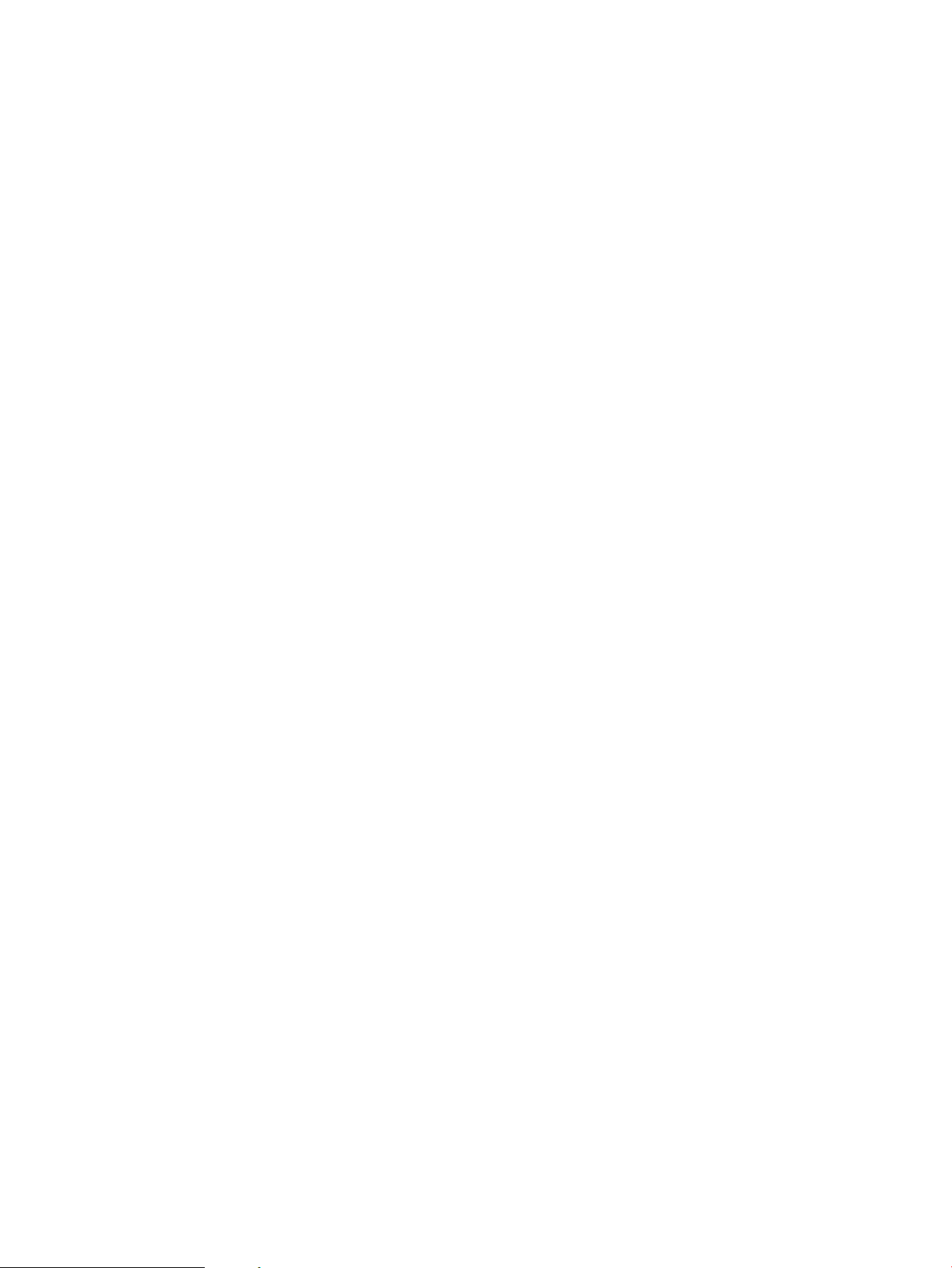
Page 3
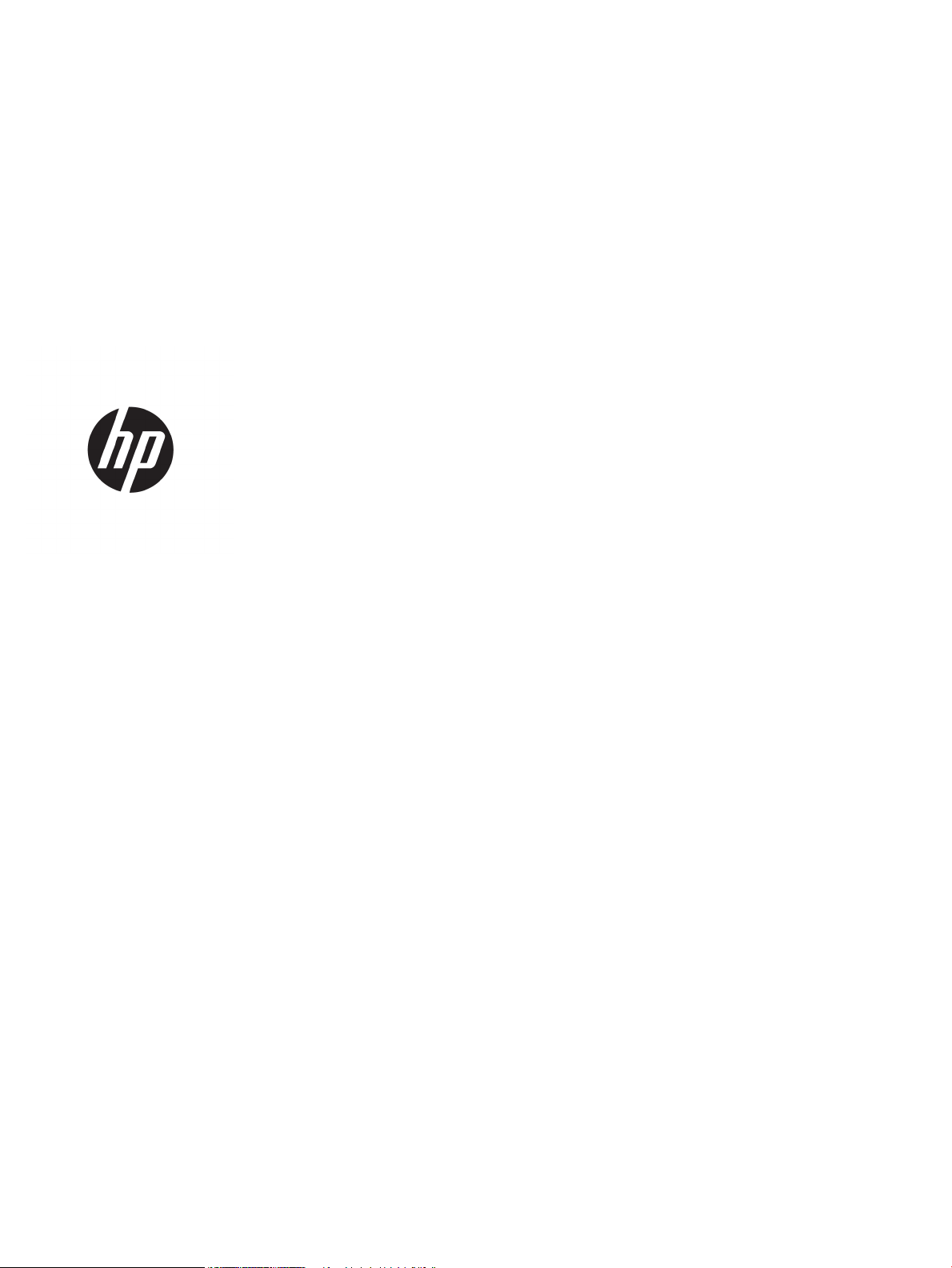
HP LaserJet Enterprise 700 M712
Guia de l'usuari
Page 4
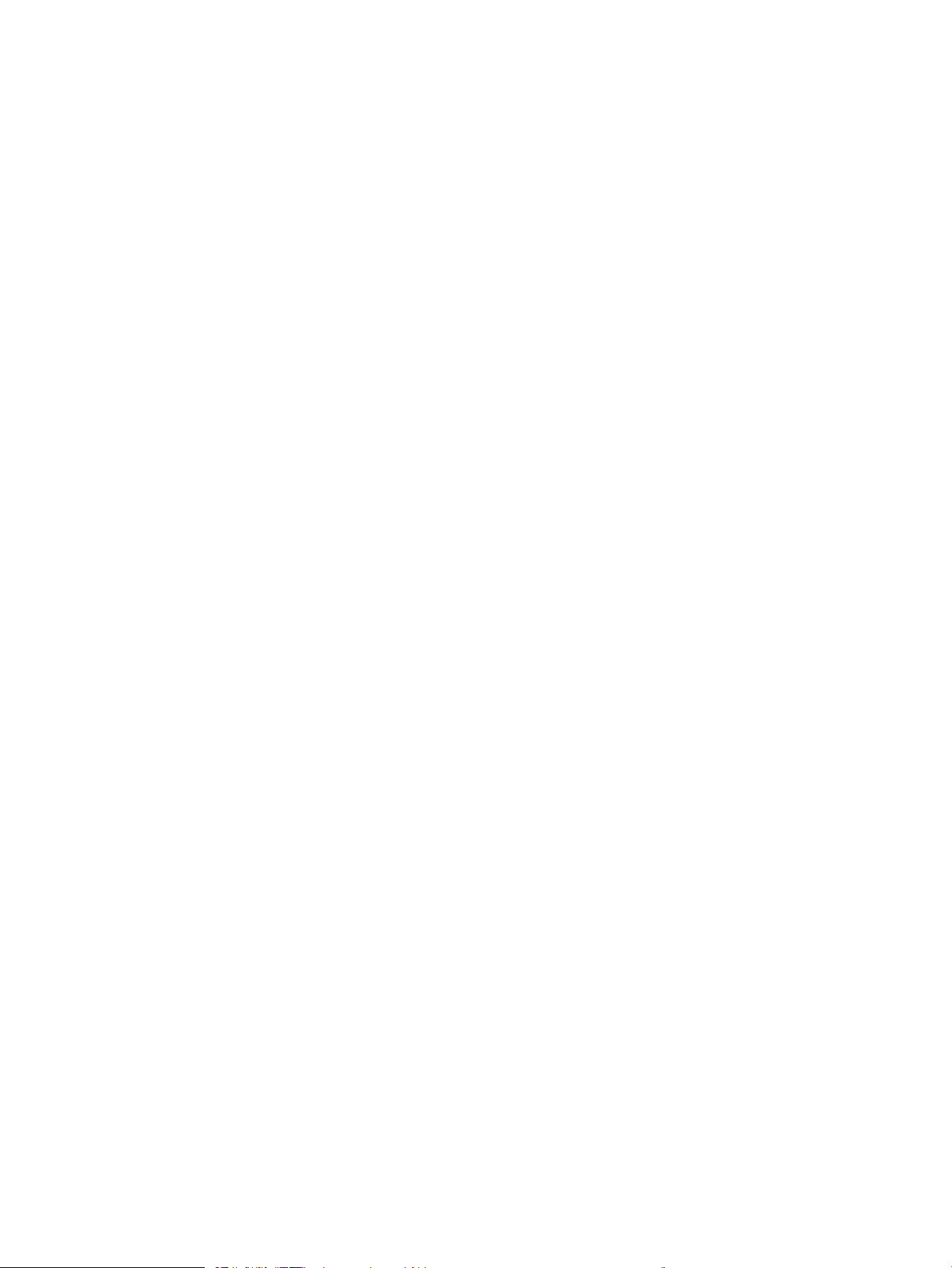
Copyright i llicència
Crèdits de marques comercials
© Copyright 2017 HP Development Company,
L.P.
Es prohibeix la reproducció, adaptació o
traducció sense el permís previ per escrit,
excepte en els termes que contemplin les lleis
de propietat intel·lectual.
La informació d’aquest document està subjecta
a canvis sense previ avís.
Les úniques garanties pels productes i serveis de
HP s’especiquen en les declaracions de
garantia expresses que acompanyen els
productes i serveis esmentats. Cap informació
d’aquest document pot ésser considerada com
una garantia addicional. HP no serà responsable
del errors u omissions tècnics o d’edició que
contingui aquest document.
Edition 2, 8/2017
Adobe®, Adobe Photoshop®, Acrobat® i
PostScript
®
són marques registrades d'Adobe
Systems Incorporated.
Apple i el logotip d'Apple són marques
comercials d'Apple Computer, Inc., registrades
als Estats Units i a altres països/regions. iPod és
una marca comercial d'Apple Computer, Inc. iPod
només té llicència per a la reproducció legal o
prèvia autorització del titular dels drets d'autor.
No pirategeu música.
Microsoft®, Windows®, Windows® XP i Windows
Vista® són marques de Microsoft Corporation
registrades als EUA.
UNIX® és una marca registrada de The Open
Group.
Page 5
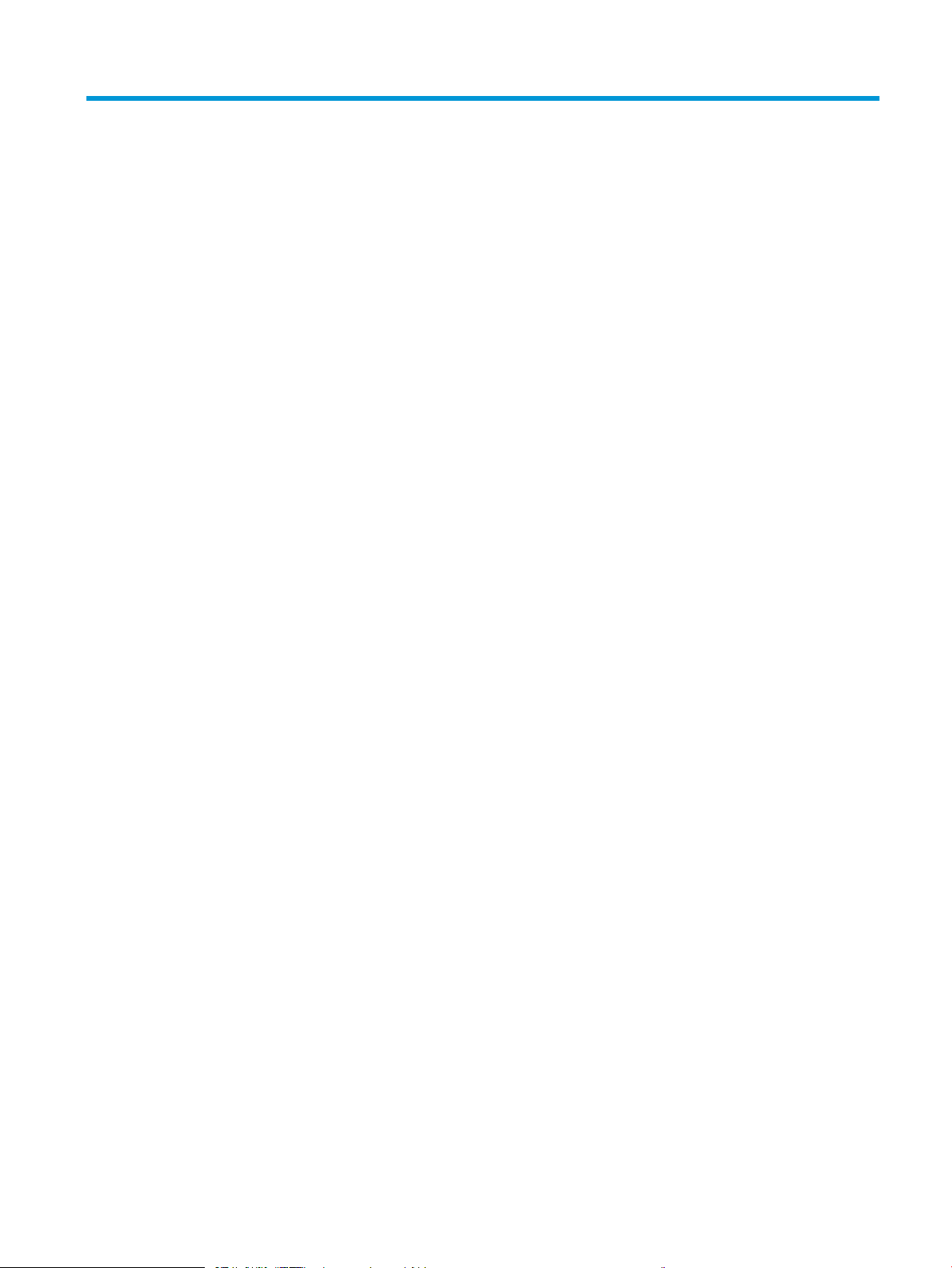
Índex de continguts
1 Introducció al producte ............................................................................................................................................................................ 1
Comparació de productes ....................................................................................................................................................... 2
Vistes del producte ................................................................................................................................................................... 4
Vista frontal dreta del producte ......................................................................................................................... 4
Vista frontal esquerra del producte .................................................................................................................. 5
Ports de la interfície ............................................................................................................................................. 6
Ubicació del número de sèrie i del número de model .................................................................................... 7
Tauler de control ....................................................................................................................................................................... 8
Disseny del tauler de control ............................................................................................................................. 8
Ajuda del tauler de control ................................................................................................................................. 9
Informes del producte ........................................................................................................................................................... 10
2 Connexió del producte i instal·lació del programari .......................................................................................................................... 11
Connexió del producte a un ordinador mitjançant un cable USB i instal·lació del programari (Windows) .............. 12
Connexió del producte a una xarxa mitjançant un cable de xarxa i instal·lació del programari (Windows) ............ 14
Conguració de l'adreça IP ............................................................................................................................... 14
Instal·lació del programari ............................................................................................................................... 15
Connexió del producte a un ordinador mitjançant un cable USB i instal·lació del programari (Mac OS X) .............. 16
Connexió del producte a una xarxa mitjançant un cable de xarxa i instal·lació del programari (Mac OS X) ............ 17
Conguració de l'adreça IP ............................................................................................................................... 17
Instal·lació del programari ............................................................................................................................... 18
3 Safates d'entrada i safates de sortida ................................................................................................................................................. 21
Mides de paper compatibles ................................................................................................................................................. 22
Tipus de paper compatibles ................................................................................................................................................. 25
Conguració de les safates ................................................................................................................................................... 26
Conguració d'una safata quan es carrega el paper .................................................................................... 26
Conguració d'una safata per ajustar-se a la conguració del treball d'impressió ................................ 26
Congureu una safata mitjançant el tauler de control ................................................................................ 27
Mode de capçalera alternativa ............................................................................................................................................. 28
Safata 1 .................................................................................................................................................................................... 29
CAWW iii
Page 6
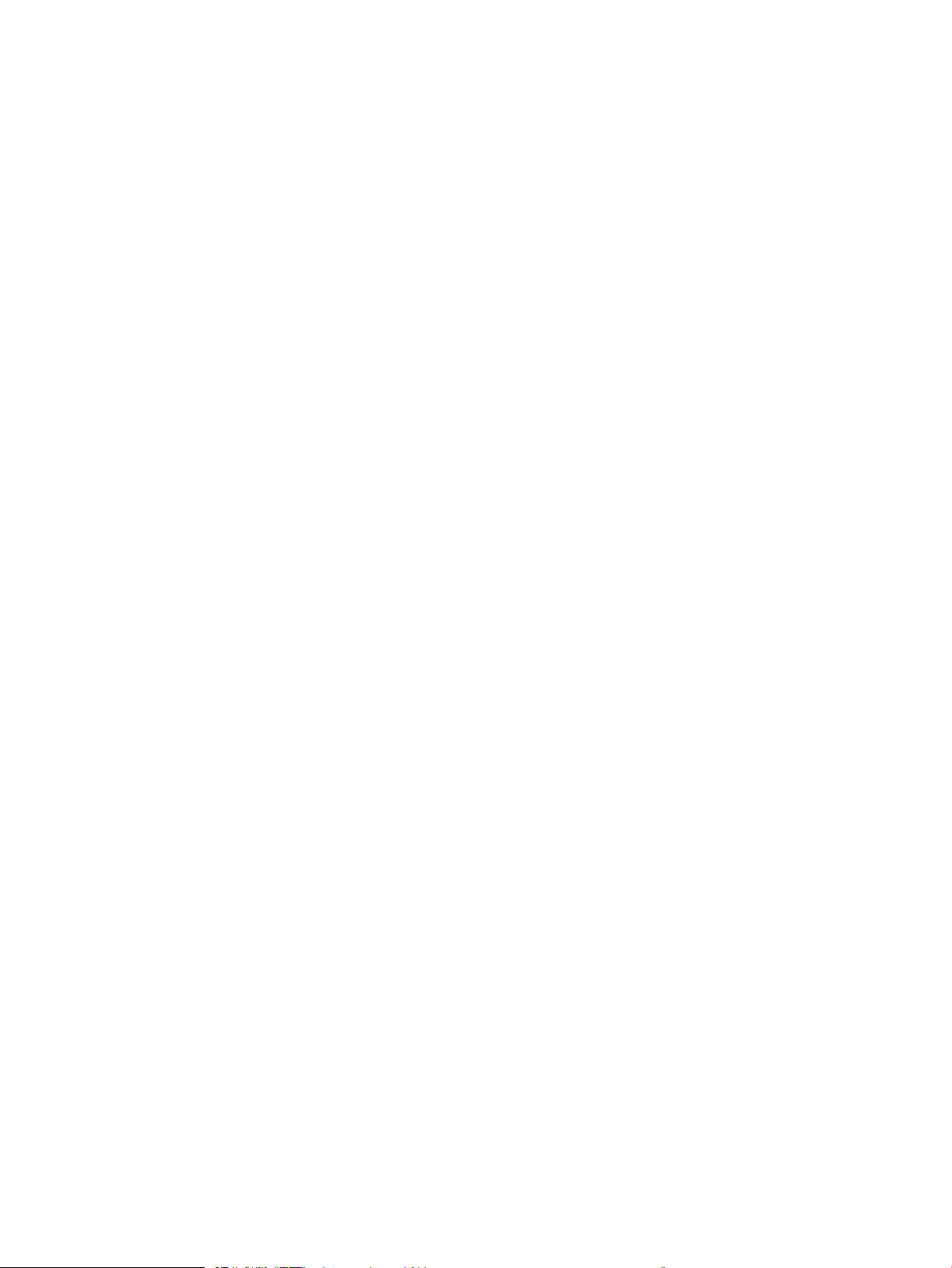
Capacitat de la safata i orientació del paper ................................................................................................. 29
Càrrega de la safata 1 ....................................................................................................................................... 29
Safata 2 i safata 3 .................................................................................................................................................................. 32
Capacitat de la safata i orientació del paper ................................................................................................. 32
Càrrega de la safata 2 i la safata 3 ................................................................................................................. 32
Safates de 500 fulls. .............................................................................................................................................................. 35
Capacitat de la safata de 500 fulls i orientació del paper ........................................................................... 35
Càrrega de les safates de 500 fulls ................................................................................................................ 35
Safata de gran capacitat per a 3.500 fulls ......................................................................................................................... 38
Capacitat d'entrada d'alta capacitat de 3.500 fulls i orientació del paper ................................................ 38
Càrrega de la safata d'alta capacitat de 3.500 fulls ..................................................................................... 38
Càrrega i impressió d'etiquetes ............................................................................................................................................ 40
Introducció .......................................................................................................................................................... 40
Alimentació manual d'etiquetes ...................................................................................................................... 40
Ús de les opcions de sortida del paper ............................................................................................................................... 42
Caixa de sortida ................................................................................................................................................. 42
4 Components, subministraments i accessoris .................................................................................................................................... 43
Encarregueu peces, accessoris i subministraments ......................................................................................................... 44
Política d'HP sobre els consumibles que no són d'HP ...................................................................................................... 45
Lloc web contra les falsicacions d'HP ............................................................................................................................... 46
Impressió quan el cartutx de tòner arriba al nal de la seva vida útil estimada .......................................................... 47
Activació o desactivació de les opcions Paràmetres Molt baix del tauler de control .................................................. 48
Peces d'autoreparació per part del client ........................................................................................................................... 49
Accessoris ................................................................................................................................................................................ 52
Cartutx de tòner ..................................................................................................................................................................... 53
Vista del cartutx de tòner ................................................................................................................................. 53
Informació del cartutx de tòner ...................................................................................................................... 54
Reciclatge del cartutx de tòner ................................................................................................... 54
Emmagatzematge dels cartutxos de tòner ............................................................................. 54
Política d' HP sobre cartutxos de tòner d'altres fabricants .................................................... 54
Substituïu el cartutx de tòner de color ........................................................................................................... 55
5 Impressió ................................................................................................................................................................................................. 59
Controladors d'impressió compatibles (Windows) ........................................................................................................... 60
HP Universal Print Driver (Controlador d'impressió universal d'HP) .......................................................... 60
Modes d'instal·lació de l'UPD ....................................................................................................... 61
Canvi dels paràmetres de les tasques d'impressió (Windows) ....................................................................................... 62
Canvi dels paràmetres de totes les tasques d'impressió ns que es tanqui el programa ..................... 62
Canvi dels paràmetres predeterminats de totes les tasques d'impressió ............................................... 62
Canvi dels paràmetres de conguració del producte .................................................................................. 62
iv CAWW
Page 7
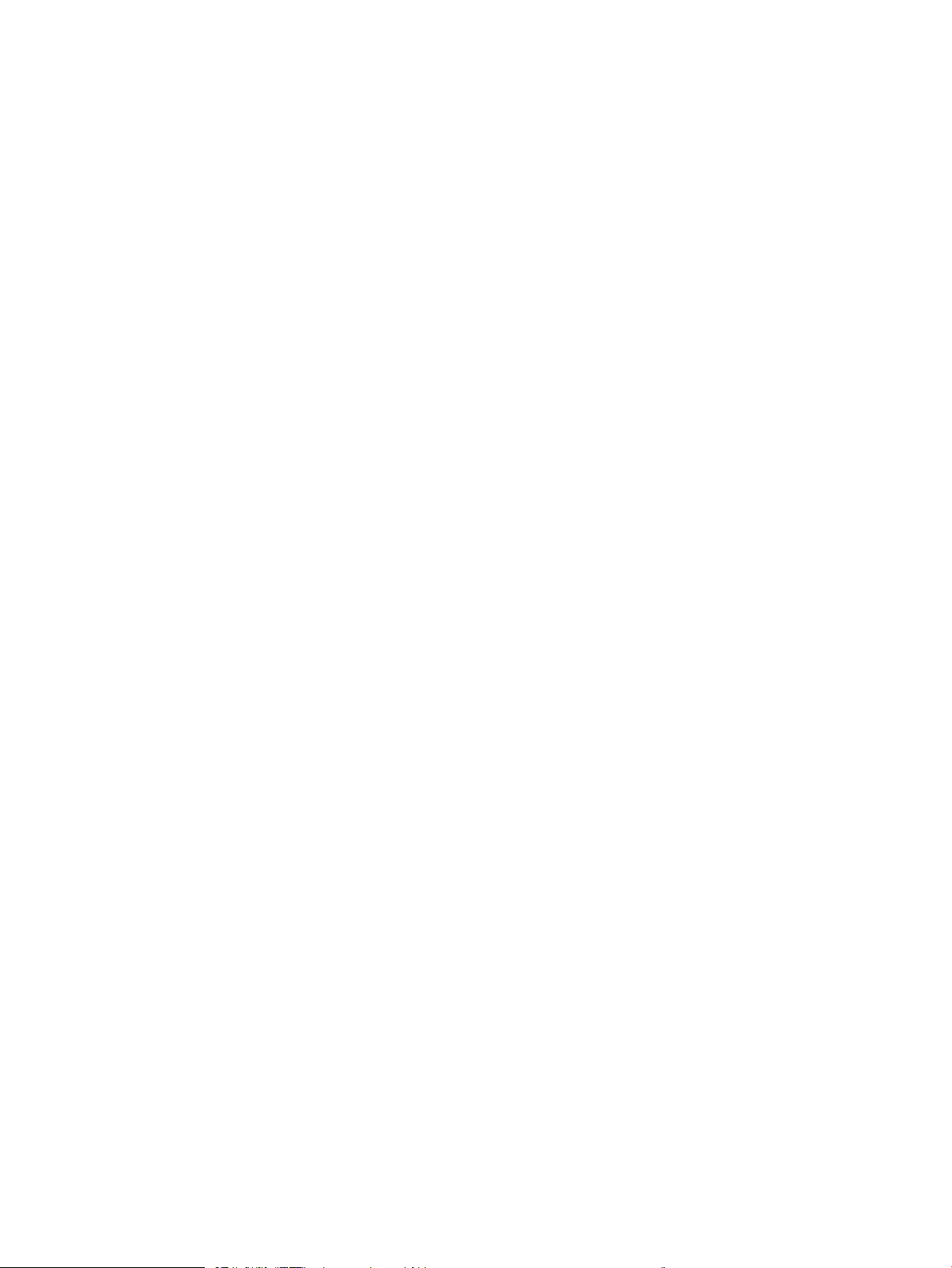
Canvi dels paràmetres de les tasques d'impressió (Mac OS X) ....................................................................................... 63
Canvi dels paràmetres de totes les tasques d'impressió ns que es tanqui el programari .................. 63
Canvi dels paràmetres predeterminats de totes les tasques d'impressió ............................................... 63
Canvi dels paràmetres de conguració del producte .................................................................................. 63
Tasques d'impressió (Windows) ........................................................................................................................................... 64
Utilització d'una drecera d'impressió (Windows) .......................................................................................... 64
Creació de dreceres d'impressió (Windows) .................................................................................................. 66
Impressió automàtica a les dues cares (Windows) ...................................................................................... 69
Impressió manual a les dues cares (Windows) ............................................................................................. 71
Impressió de diverses pàgines per full (Windows) ....................................................................................... 73
Selecció de l'orientació de la pàgina (Windows) ........................................................................................... 75
Selecció del tipus de paper (Windows) ........................................................................................................... 77
Impressió de la primera o l'última pàgina amb un paper diferent (Windows) ......................................... 80
Ajustament d'un document perquè s'adeqüi a la mida de la pàgina (Windows) ..................................... 83
Creació d'un fullet (Windows) .......................................................................................................................... 85
Tasques d'impressió (Mac OS X) .......................................................................................................................................... 87
Utilització d'un valor predenit d'impressió (Mac OS X) .............................................................................. 87
Creació d'un valor predenit d'impressió (Mac OS X) ................................................................................... 87
Impressió automàtica a les dues cares (Mac OS X) ...................................................................................... 87
Impressió manual a les dues cares (Mac OS X) ............................................................................................. 87
Impressió de diverses pàgines per full (Mac OS X) ....................................................................................... 88
Selecció de l'orientació de la pàgina (Mac OS X) ........................................................................................... 88
Selecció del tipus de paper (Mac OS X) ........................................................................................................... 88
Impressió d'una portada (Mac OS X) ............................................................................................................... 88
Ajustament d'un document perquè s'adeqüi a la mida de la pàgina (Mac OS X) ..................................... 89
Creació d'un fullet (Mac OS X) .......................................................................................................................... 89
Altres tasques d'impressió (Windows) ................................................................................................................................ 90
Cancel·lació d'una tasca d'impressió (Windows) .......................................................................................... 90
Selecció de la mida de paper (Windows) ....................................................................................................... 90
Selecció d'una mida de pàgina personalitzada (Windows) ......................................................................... 90
Impressió de marques d'aigua (Windows) ..................................................................................................... 91
Tasques d'impressió addicionals (Mac OS X) ..................................................................................................................... 92
Cancel·lació d'una tasca d'impressió (Mac OS X) .......................................................................................... 92
Selecció de la mida de paper (Mac) ................................................................................................................. 92
Selecció d'una mida de pàgina personalitzada (Mac OS X) ......................................................................... 92
Impressió de marques d'aigua (Mac OS X) ..................................................................................................... 92
Emmagatzematge de tasques d'impressió al producte .................................................................................................. 94
Creació d'una tasca emmagatzemada (Windows) ....................................................................................... 94
Creació d'una tasca emmagatzemada (Mac OS X) ....................................................................................... 96
Imprimir una tasca emmagatzemada ............................................................................................................ 97
Eliminar una tasca emmagatzemada ............................................................................................................ 97
CAWW v
Page 8
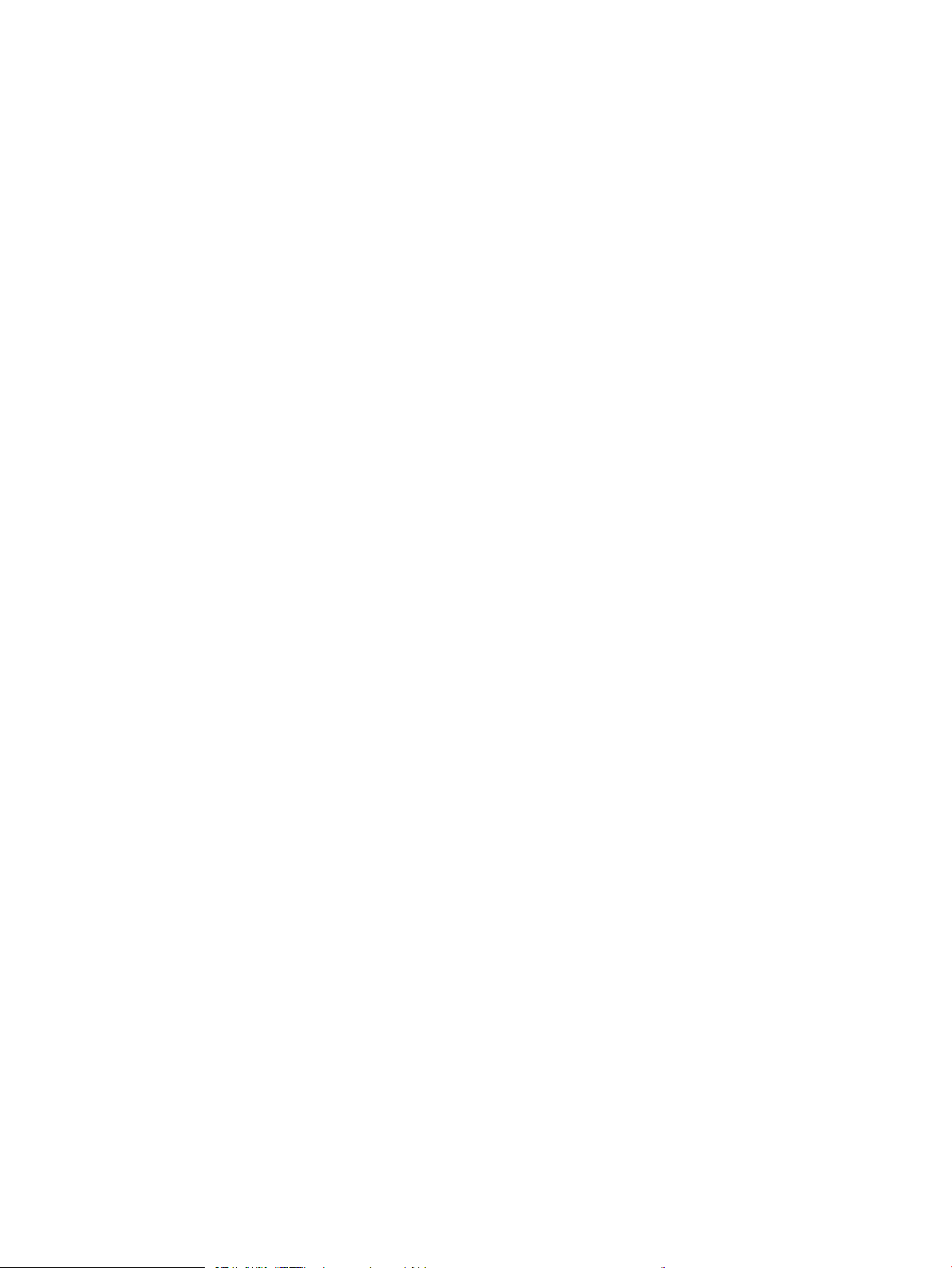
Addició d'una pàgina de separació de tasques (Windows) .............................................................................................. 99
Utilització d'HP ePrint .......................................................................................................................................................... 100
Utilització del controlador mòbil HP ePrint ..................................................................................................................... 101
Utilització de l'Apple AirPrint .............................................................................................................................................. 102
Connexió del dispositiu a l'AirPrint ................................................................................................................ 102
Cerca del nom del producte AirPrint ............................................................................................................ 102
Impressió des de l'AirPrint ............................................................................................................................. 102
Canvi del nom del producte de l'AirPrint ...................................................................................................... 103
Resolució de problemes de l’AirPrint ........................................................................................................... 103
Utilització de l'HP Smart Print (Windows) ........................................................................................................................ 104
Ús de la impressió d'accés senzill des d'USB ................................................................................................................... 105
Impressió de documents d'accés senzill des d'USB .................................................................................. 106
6 Gestió del producte .............................................................................................................................................................................. 107
Conguració dels paràmetres de xarxa de l'adreça IP ................................................................................................... 108
Descàrrec per compartir impressora ........................................................................................................... 108
Visualització o canvi dels paràmetres de xarxa ......................................................................................... 108
Conguració manual dels paràmetres IPv4 TCP/IP des del tauler de control ....................................... 108
Conguració manual dels paràmetres IPv6 TCP/IP des del tauler de control ....................................... 109
Servidor web incrustat HP .................................................................................................................................................. 110
Obertura del servidor web incrustat d'HP ................................................................................................... 110
Característiques del servidor web incrustat d' HP ..................................................................................... 111
Fitxa Informació .......................................................................................................................... 111
Fitxa General ............................................................................................................................... 111
Fitxa Impressió ............................................................................................................................ 112
Fitxa Solució de problemes ....................................................................................................... 112
Fitxa Seguretat ............................................................................................................................ 113
Fitxa Serveis web d'HP ............................................................................................................... 113
Fitxa Treball en xarxa ................................................................................................................. 113
Llista de Altres enllaços ............................................................................................................. 114
HP Utility (Mac OS X) ............................................................................................................................................................ 115
Obertura de l'HP Utility ................................................................................................................................... 115
Característiques d' HP Utility ......................................................................................................................... 115
Utilització del programari HP Web Jetadmin ................................................................................................................... 117
Paràmetres d’estalvi ............................................................................................................................................................ 118
Impressió amb Economode ........................................................................................................................... 118
Optimització de la velocitat o de l'ús de l'energia ...................................................................................... 118
Conguració del mode d'hibernació ............................................................................................................. 118
Conguració del programa d'hibernació ..................................................................................................... 119
Característiques de seguretat del producte .................................................................................................................... 121
Declaracions de seguretat ............................................................................................................................. 121
vi CAWW
Page 9
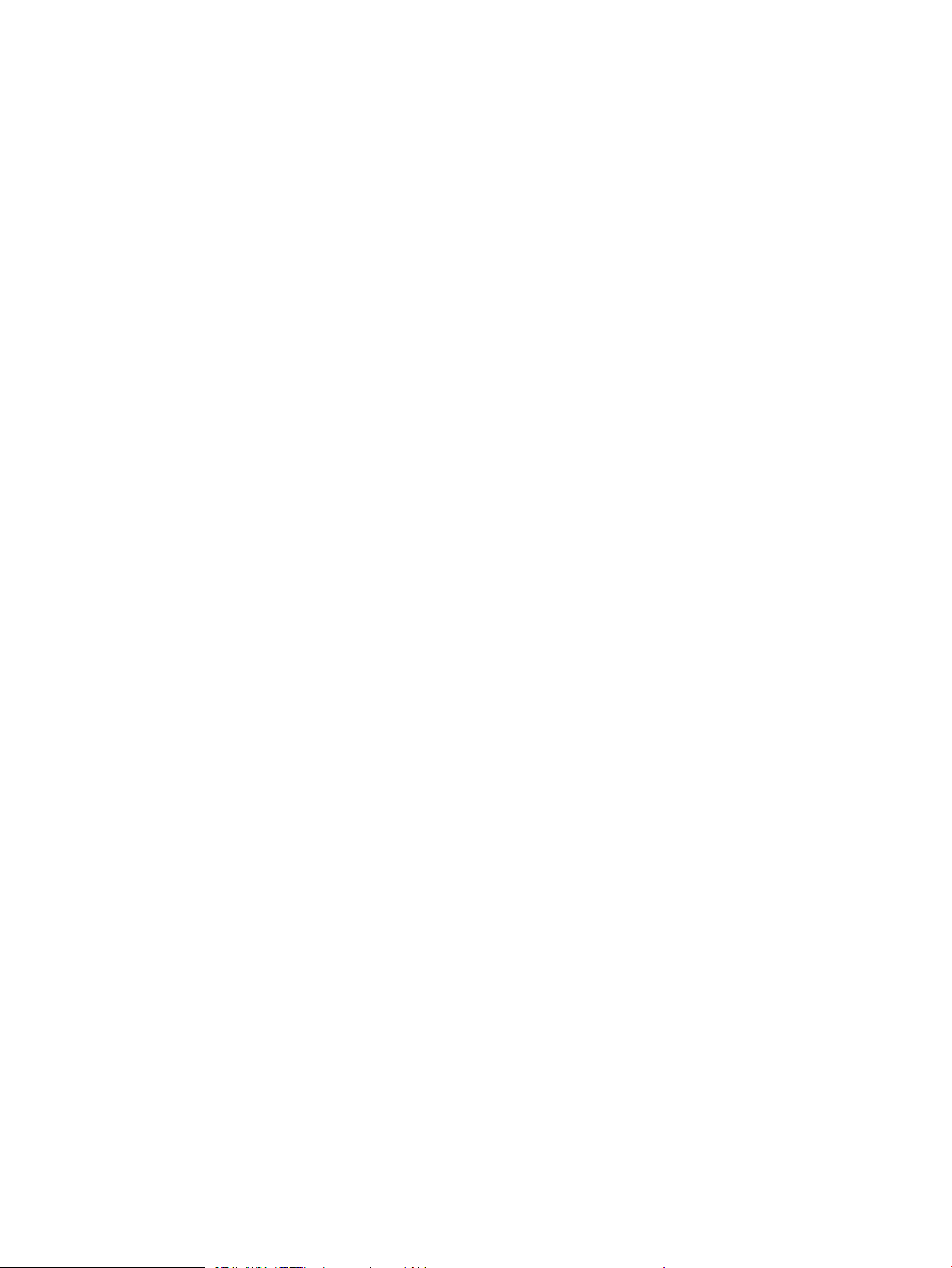
Seguretat IP ..................................................................................................................................................... 121
Inici de sessió al producte .............................................................................................................................. 121
Assignació d'una contrasenya de sistema .................................................................................................. 121
Assistència de codicació: Unitats HP High-Performance Secure Hard Disk ......................................... 122
Bloqueig del compartiment de la formatadora .......................................................................................... 122
Actualització del microprogramari del producte ............................................................................................................ 123
7 Resolució de problemes ...................................................................................................................................................................... 125
Llista de comprovació per a solucionar problemes ........................................................................................................ 126
Factors que afecten el rendiment del producte .............................................................................................................. 128
Restauració dels paràmetres per defecte de fàbrica ..................................................................................................... 129
Ajuda del tauler de control ................................................................................................................................................. 130
L'alimentació del paper és incorrecta o es produeixen embussos de paper .............................................................. 131
El producte no agafa paper ........................................................................................................................... 131
El producte agafa més d'un full de paper alhora ....................................................................................... 131
Prevenció dels embussos de paper ............................................................................................................. 131
Solució d'encallaments ....................................................................................................................................................... 133
Ubicacions dels embussos ............................................................................................................................ 133
Autonavegació per eliminar embussos ....................................................................................................... 133
Elimineu els embussos a la zona de la safata de sortida ......................................................................... 133
Elimineu els embussos a la safata 1 ............................................................................................................ 134
Eliminació d'embussos de la safata 2 o la safata 3 ................................................................................... 134
Eliminació d'embussos a les safates de 500 fulls ...................................................................................... 136
Eliminació d'embussos a la safata d'alta capacitat de 3.500 fulls .......................................................... 138
Elimineu els embussos de l'àrea del cartutx de tòner .............................................................................. 141
Eliminació d'embussos al fusor .................................................................................................................... 144
Eliminació dels embussos del comunicador dúplex .................................................................................. 146
Canviar la recuperació d'embussos ................................................................................................................................... 148
Millora de la qualitat d'impressió ....................................................................................................................................... 149
Impressió des d'un altre programa .............................................................................................................. 149
Conguració del tipus de paper per al treball d'impressió ....................................................................... 149
Comprovació del paràmetre de tipus de paper (Windows) .................................................. 149
Comprovació del paràmetre de tipus de paper (Mac OS X) ................................................. 149
Comprovació de l'estat del cartutx de tòner ............................................................................................... 150
Impressió d'una pàgina de neteja ................................................................................................................. 150
Inspecció visual del cartutx de tòner ........................................................................................................... 151
Comprovació del paper i de l'entorn d'impressió ....................................................................................... 151
Ús de paper que compleixi les especicacions d'HP ............................................................. 151
Comprovació de l'entorn ............................................................................................................ 152
Comprovació dels paràmetres d'EconoMode ............................................................................................. 152
Proveu amb un altre controlador d'impressió ............................................................................................ 153
CAWW vii
Page 10
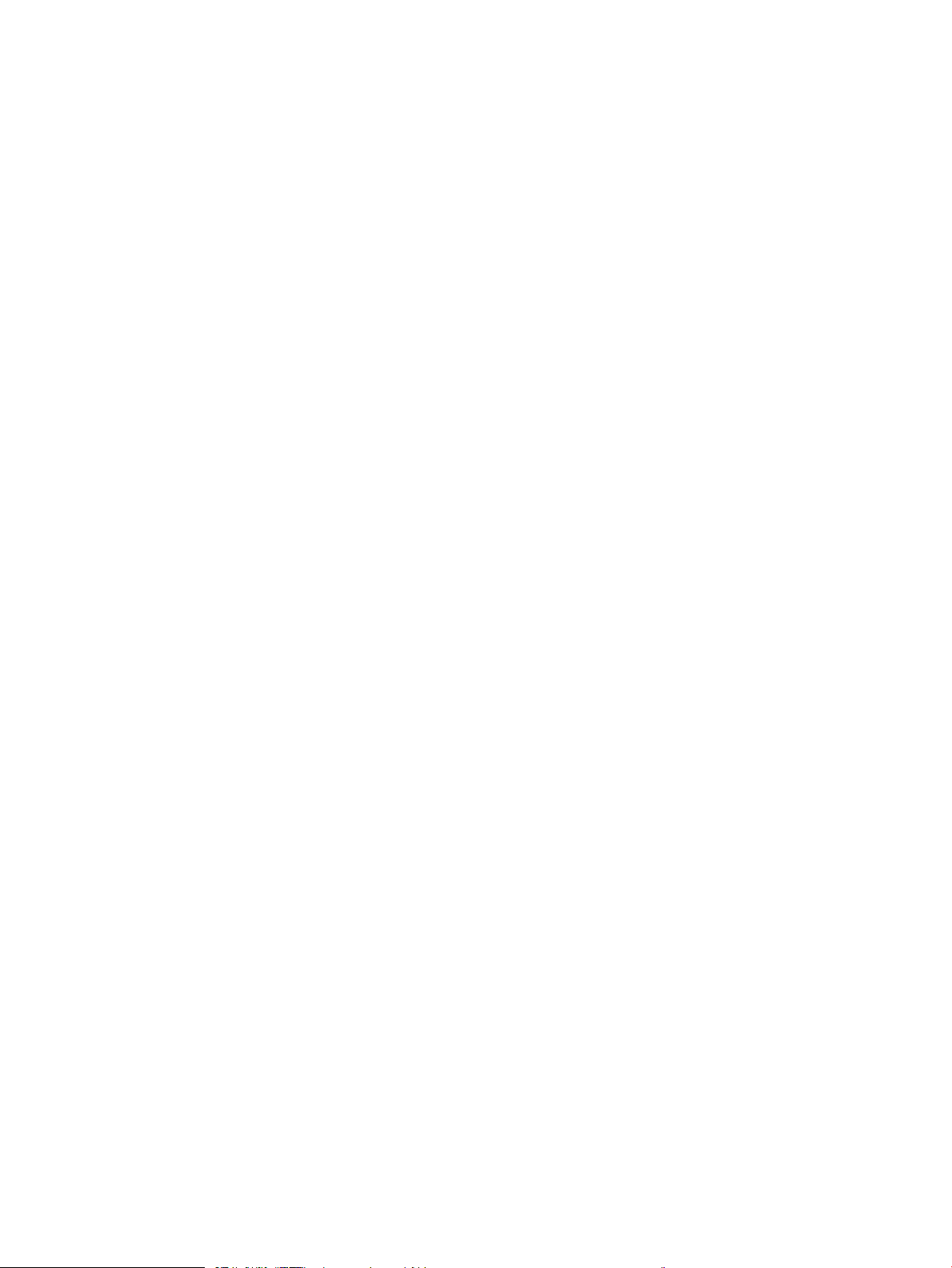
Conguració de l'alineament de la safata individual ................................................................................. 153
El producte no imprimeix o imprimeix lentament .......................................................................................................... 155
El producte no imprimeix ............................................................................................................................... 155
El producte imprimeix lentament ................................................................................................................. 155
Solució de problemes d'impressió USB de fàcil accés ................................................................................................... 156
El menú Recupera des de l'USB no s'obre en introduir la unitat de memòria USB. .............................. 156
El txer no s'imprimeix des de la unitat de memòria USB. ...................................................................... 156
El txer que voleu imprimir no apareix al menú Retrieve from USB (Recupera des d'USB) ............... 157
Solució de problemes de connexió USB ........................................................................................................................... 158
Solució de problemes de la xarxa cablejada ................................................................................................................... 159
El producte té una mala connexió física ...................................................................................................... 159
L'ordinador utilitza una adreça IP de producte incorrecta per al producte ............................................. 159
L'ordinador no pot establir comunicació amb el producte ........................................................................ 159
El producte utilitza paràmetres incorrectes de velocitat d'enllaç i d'impressió a doble cara
(dúplex) per a la xarxa .................................................................................................................................... 160
Els programaris nous podrien provocar problemes de compatibilitat ................................................... 160
El vostre ordinador o estació de treball podria no haver-se congurat correctament ........................ 160
El producte està desactivat o bé hi ha altres paràmetres de xarxa incorrectes ................................... 160
Resolució de problemes de programari del producte (Windows) ................................................................................ 161
El controlador d'impressió del producte no apareix a la carpeta Impressora ....................................... 161
Apareix un missatge d'error durant la instal·lació del programari .......................................................... 161
El producte està en el mode A punt, però no s'imprimeix res ................................................................. 161
Solució de problemes de programari del producte (Mac OS X) .................................................................................... 163
El nom del producte no apareix a la relació de productes de la llista Print & Fax (Impressió i fax)
o Print & Scan (Impressió i escaneig) ........................................................................................................... 163
Una tasca d'impressió no s'ha enviat al producte que volíeu .................................................................. 163
Si el connecteu mitjançant un cable USB, un cop seleccionat el controlador, el producte no
apareix a la llista Print & Fax (Impressió i fax) o Print & Scan (Impressió i escaneig) .......................... 163
Eliminació de programari (Windows) ................................................................................................................................ 165
Eliminació del controlador d'impressió (Mac OS X) ........................................................................................................ 166
Índex ........................................................................................................................................................................................................... 167
viii CAWW
Page 11
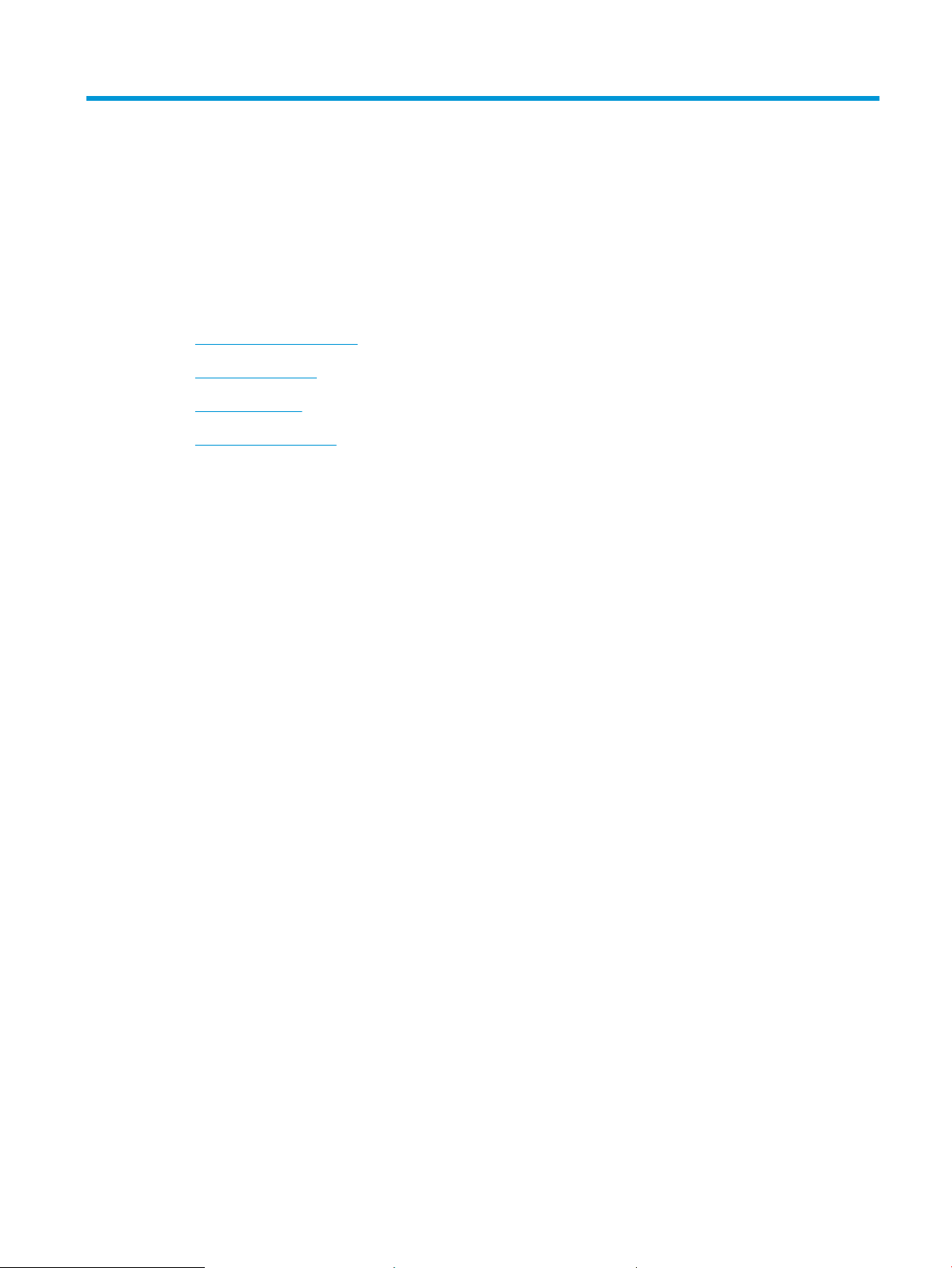
1 Introducció al producte
●
Comparació de productes
●
Vistes del producte
●
Tauler de control
●
Informes del producte
CAWW 1
Page 12
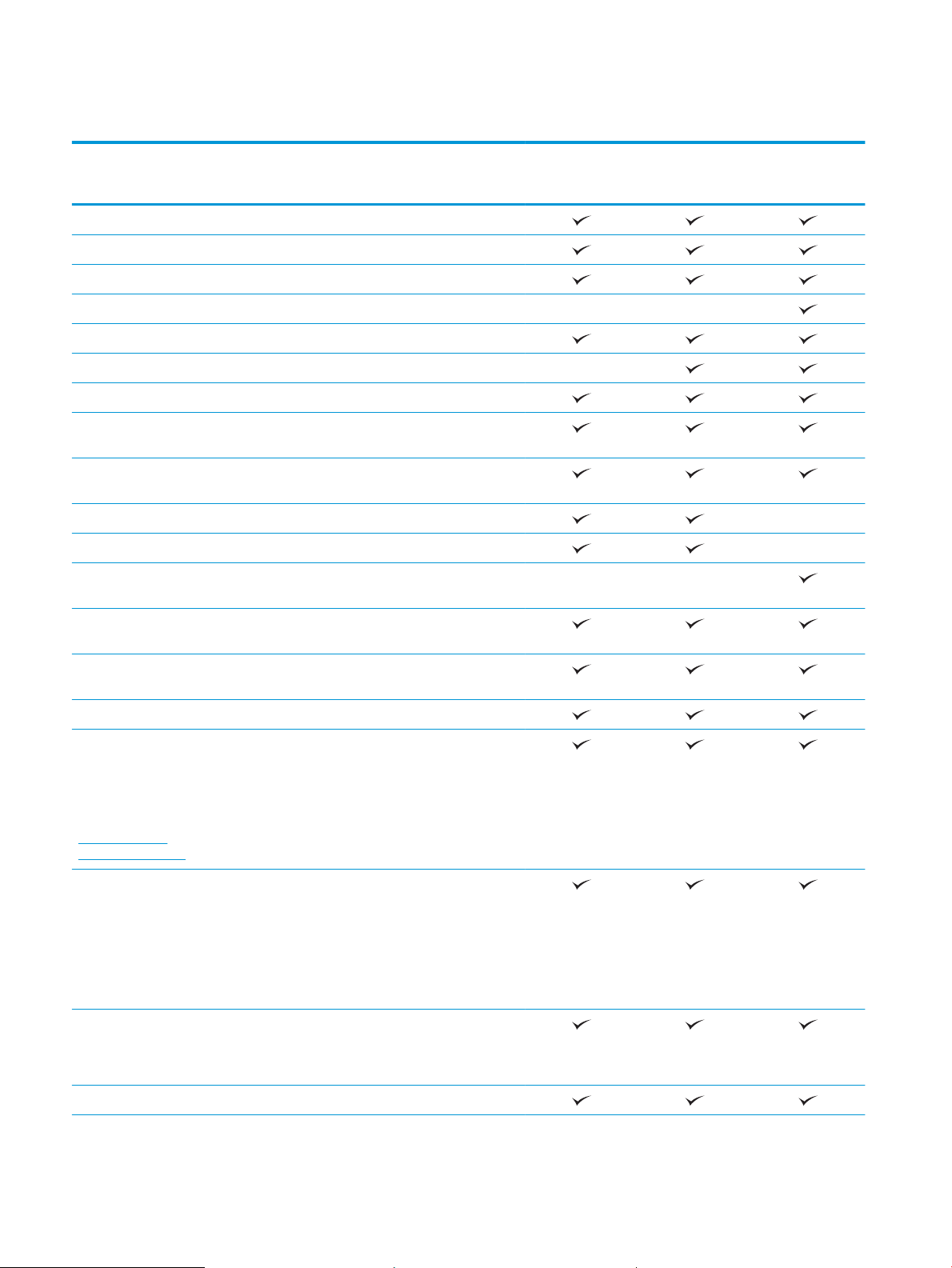
Comparació de productes
M712n
Gestió del paper Safata 1 (capacitat de 100 fulls)
Safata 2 (capacitat de 250 fulls)
Safata 3 (capacitat de 250 fulls)
Safata opcional 4 (capacitat de 500 fulls)
Safata de sortida estàndard (capacitat de 250 fulls)
Impressió dúplex automàtica
Connectivitat USB 2.0 d'alta velocitat
Connexió de xarxa LAN Ethernet 10/100/1000 amb IPv4
i IPv6
Port USB de fàcil accés, per imprimir sense un ordinador
i per actualitzar el microprogramari
Memòria DIMM de 512 MB
Emmagatzematge Mòdul de memòria d'estat sòlid de 16 GB
Suport per a HP High-Performance Secure Hard Disk de
320 GB
CF235A
M712dn
CF236A
M712xh
CF238A
Pantalla del tauler de
control
Imprimeix Imprimeix ns a 41 pàgines per minut (ppm) en paper de
Impressió USB de fàcil accés (no es requereix ordinador)
Sistemes operatius
admesos
NOTA: Per obtenir una
llista actual dels sistemes
operatius admesos, aneu a
www.hp.com/go/
lj700M712_software.
Windows XP SP2 o posterior de 64 bits (només
Windows Vista de 32 bits i 64 bits
LCD de 4 línies amb teclat numèric de 10 tecles
mida carta i a 40 ppm en paper de mida A4
Windows XP SP2 o posterior, 32-bits
NOTA: Microsoft va retirar el suport estàndard per al
Windows XP a l'abril del 2009. HP seguirà fent tot el que
sigui possible per proporcionar assistència per al
sistema operatiu XP descatalogat.
controlador d'impressió, no admès a l'instal·lador del
programari)
NOTA: Microsoft va retirar el suport estàndard per al
Windows XP a l'abril del 2009. HP seguirà fent tot el que
sigui possible per proporcionar assistència per al
sistema operatiu XP descatalogat.
NOTA: L'instal·lador del programari o el controlador de
la impressora no admet el Windows Vista Starter.
Windows 7 de 32 bits i 64 bits
2 Capítol 1 Introducció al producte CAWW
Page 13
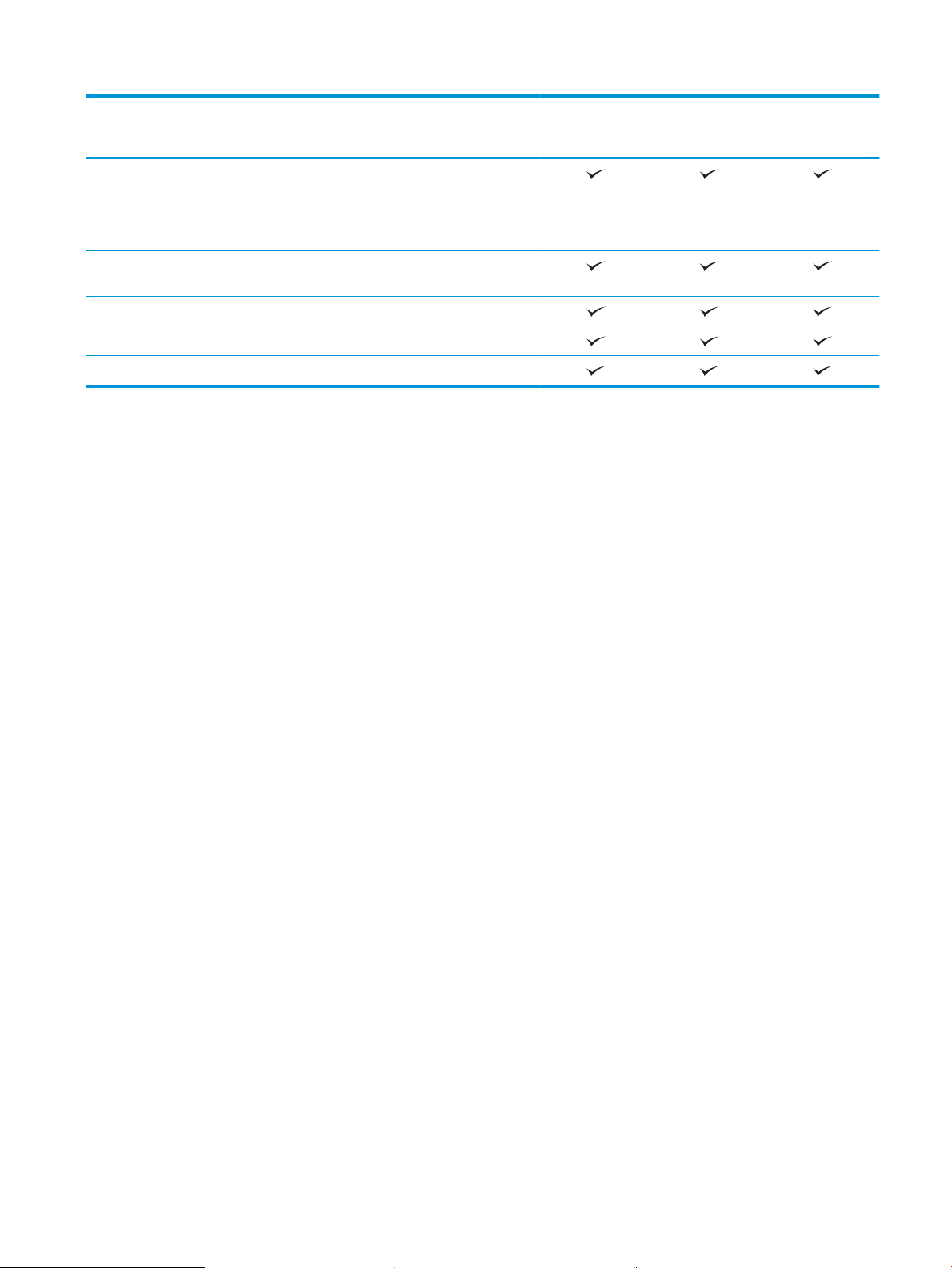
M712n
M712dn
M712xh
Windows 8 de 32 bits i 64 bits
NOTA: L'instal·lador del programari no admet aquesta
versió de 64 bits, però el controlador de la impressora
l'admet.
Windows 2003 Server SP1 o posterior de 32 bits i 64
bits
Windows 2008 de 32 bits i 64 bits
Windows 2008 R2 de 64 bits
Mac OS X 10.6, 10.7 i 10.8
CF235A
CF236A
CF238A
CAWW Comparació de productes 3
Page 14
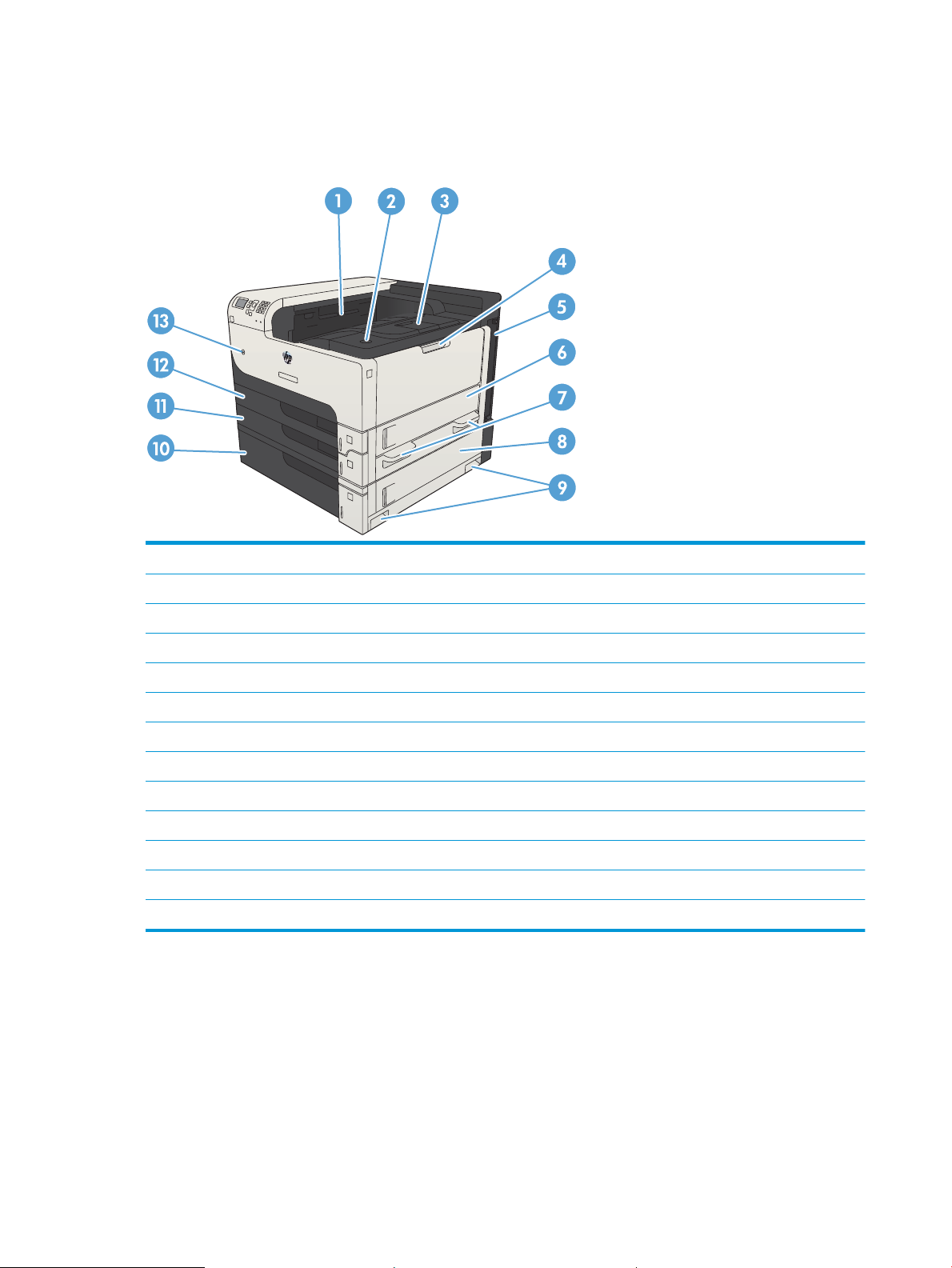
Vistes del producte
Vista frontal dreta del producte
1 Caixa de sortida
2 Botó d'obertura de la porta del cartutx d'impressió
3 Extensió de la safata de sortida
4 Safata 1
5 Formatador (conté els ports d'interfície)
6 Porta d'accés lateral dreta
7 Nanses per aixecar el producte
8 Porta d'accés per a embussos de la safata per a 500 fulls
9 Nanses per aixecar el producte
10 Safata per a 500 fulls (inclosa amb el model M712xh)
11 Safata 3
12 Safata 2
13 Botó d'encès/apagat
4 Capítol 1 Introducció al producte CAWW
Page 15
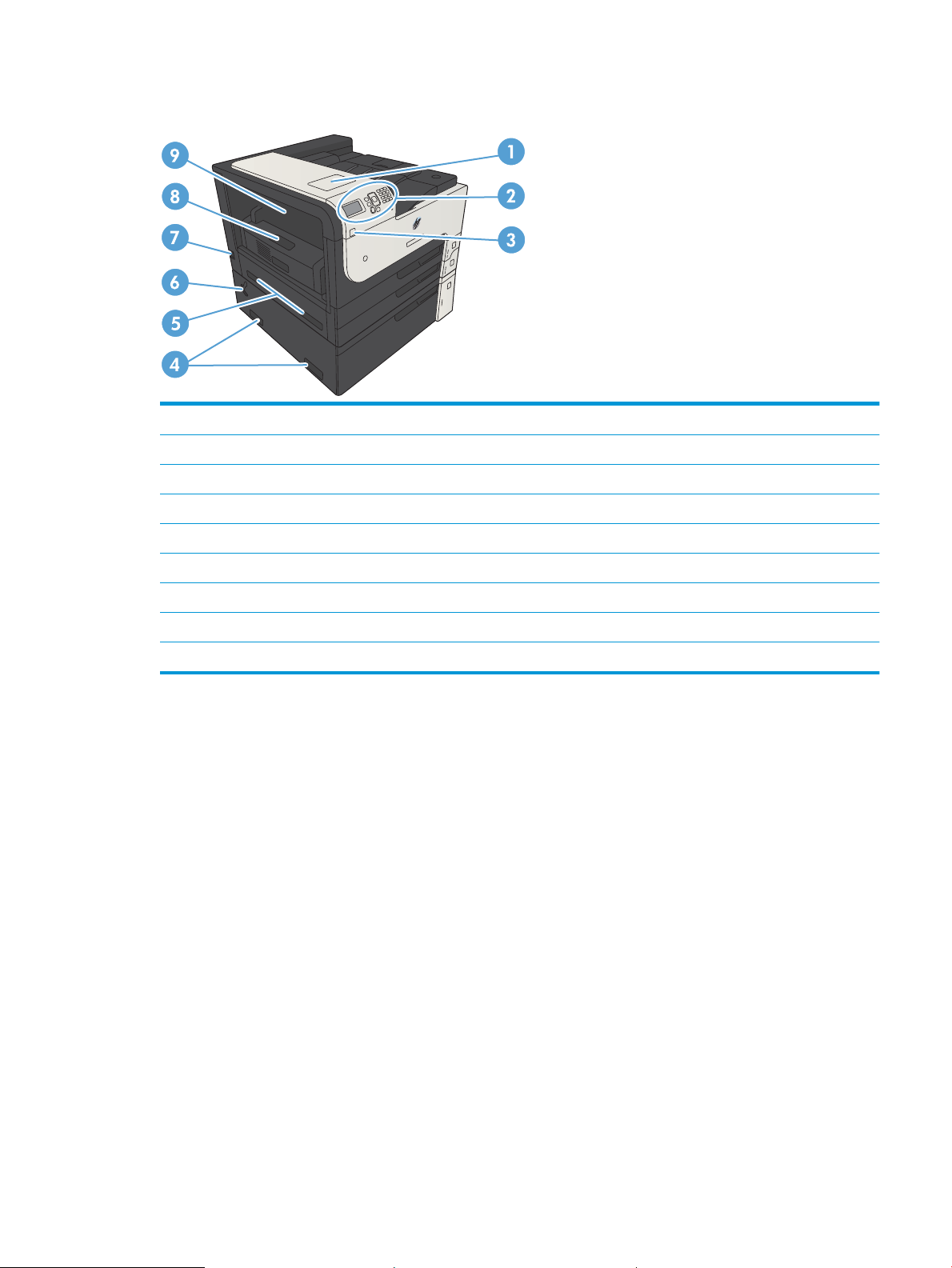
Vista frontal esquerra del producte
1 Bossa d'integració de maquinari (per connectar-hi dispositius de tercers)
2 Tauler de control
3 Port USB de fàcil accés (per imprimir sense un ordinador i per actualitzar el microprogramari)
4 Nanses per aixecar el producte
5 Nanses per aixecar el producte
6 Palanca per bloquejar la safata per a 500 fulls al producte
7 Connexió elèctrica
8 Comunicador dúplex (inclòs amb els models M712dn i M712xh)
9 Coberta per a accés a embussos del fusor
CAWW Vistes del producte 5
Page 16
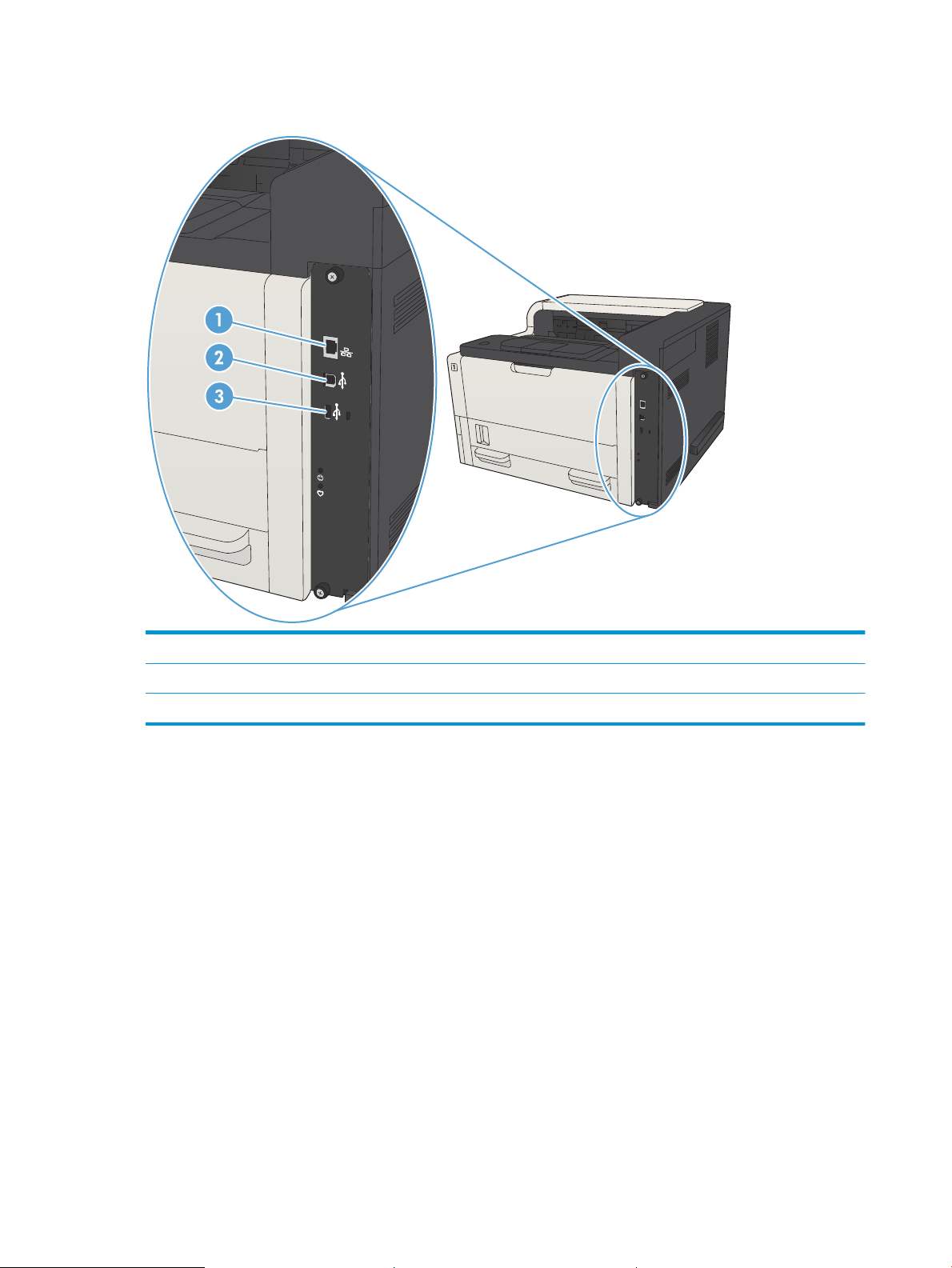
Ports de la interfície
1 Port de xarxa Ethernet (RJ-45) de xarxa d'àrea local (LAN)
2 Port d'impressió USB 2.0 d'alta velocitat
3 Port USB per a connectar dispositius USB externs
6 Capítol 1 Introducció al producte CAWW
Page 17

Ubicació del número de sèrie i del número de model
El número de sèrie i el número de model es troben en una etiqueta d'identicació situada a la part posterior del
producte. El número de sèrie conté informació sobre el país o la regió d'origen, la versió de la impressora, el codi
de producció i el número de producció del producte.
Nom del model Número de model
M712n CF235A
M712dn CF236A
M712xh CF238A
CAWW Vistes del producte 7
Page 18
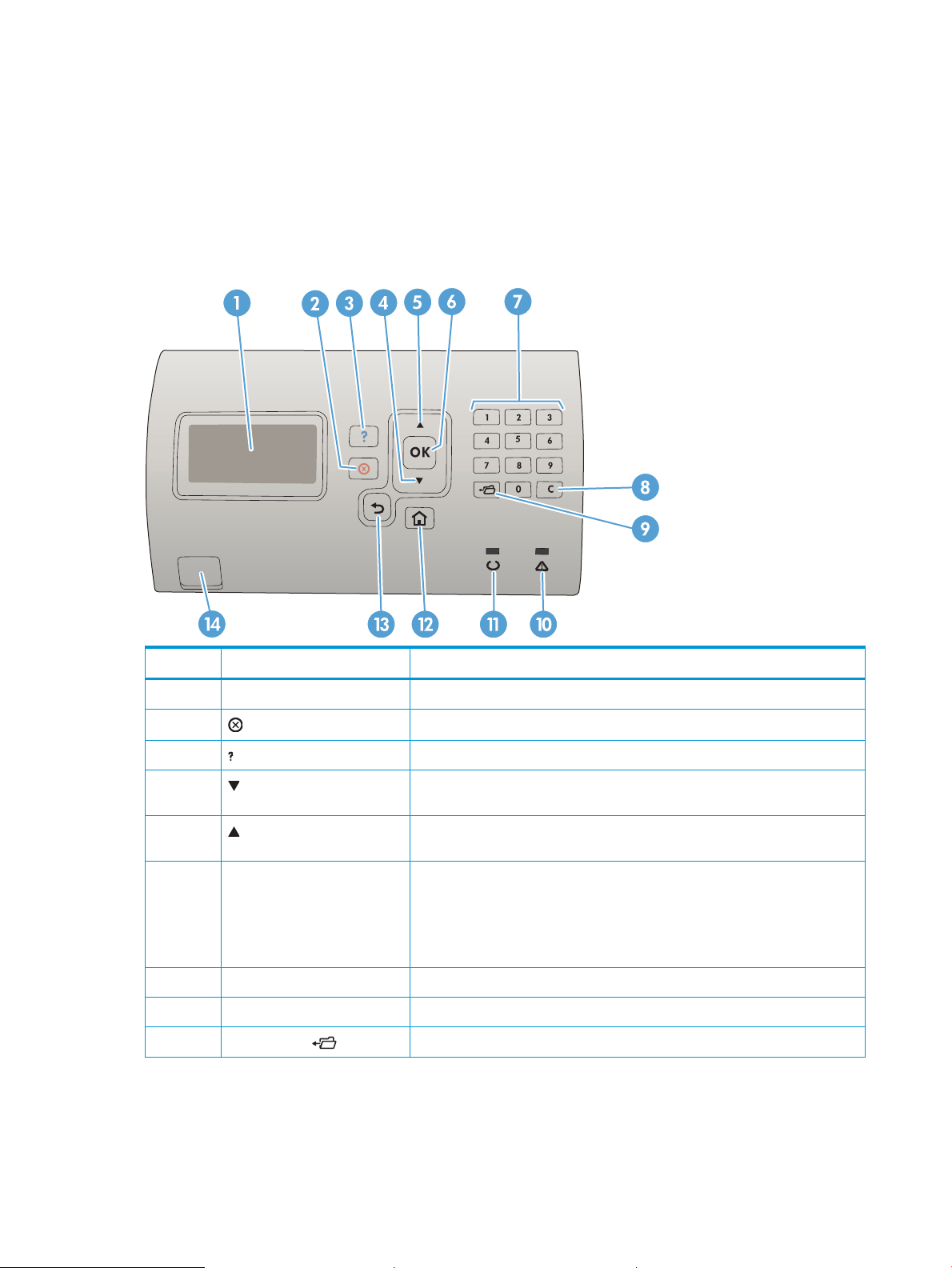
Tauler de control
Disseny del tauler de control
Utilitzeu el tauler de control per obtenir informació sobre l'estat del producte i de la tasca i per congurar el
producte.
Número Botó o llum Funció
1 Pantalla del tauler de control Mostra la informació d'estat, els menús, la informació d'ajuda i els missatges d'error
2
3 Botó Ajuda Proporciona informació sobre el missatge de la pantalla del quadre de comandament
4 Fletxa avall Permet navegar a l'element següent de la llista, o bé redueix el valor dels elements
5 Botó etxa amunt Permet navegar a l'element anterior de la llista, o bé augmenta el valor dels elements
6 Botó OK (D'acord)
7 Teclat numèric Introduïu valors numèrics
8 Botó Elimina Restableix als valors per defecte i tanca la pantalla d'ajuda
9 Botó de carpeta Proporciona un accés ràpid al menú Recupera tasca
Botó Atura
Cancel·la la tasca d'impressió actual i elimina les pàgines del producte
numèrics
numèrics
●
Desa el valor seleccionat d'un element.
●
Realitza l'acció associada a l'element destacat en la pantalla del quadre de
comandament.
●
Esborra una condició d'error quan la condició es pot esborrar.
8 Capítol 1 Introducció al producte CAWW
Page 19
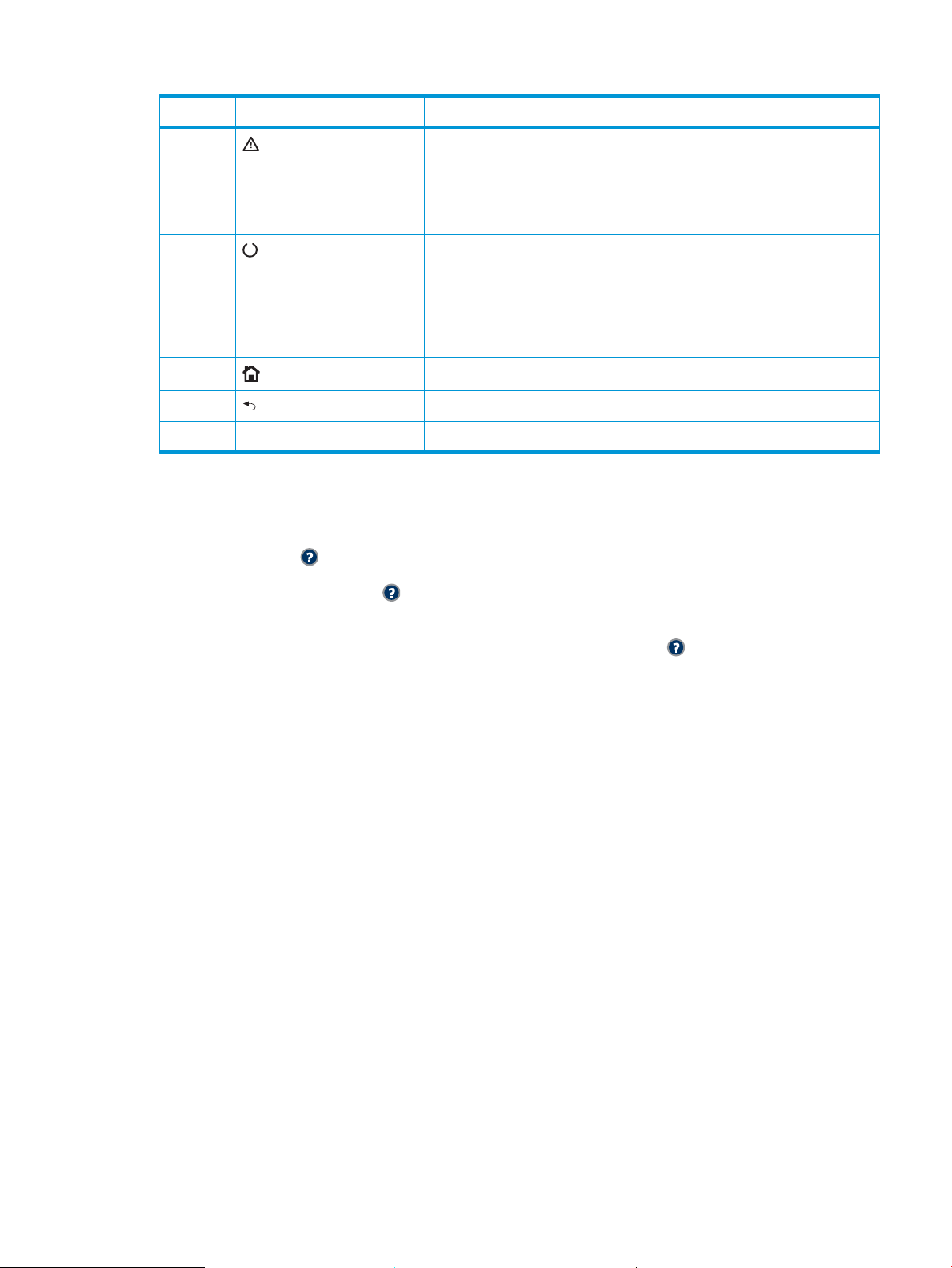
Número Botó o llum Funció
10
11 Indicador lluminós A punt
12
13 Botó Enrere Torna al nivell anterior de l'arbre de menús, o bé a l'entrada numèrica anterior
14 Easy-access USB Per imprimir sense un ordinador
Indicador lluminós d'atenció
Botó Inicia
Ajuda del tauler de control
El producte té un sistema d'ajuda incorporat que explica com utilitzar cada pantalla. Per obrir el sistema d'ajuda,
premeu el botó Ajuda al tauler de control.
En algunes pantalles el botó Ajuda obre un menú global en què podeu buscar temes especícs. Podeu
desplaçar-vos per l'estructura del menú prement els botons de etxa del tauler de control.
●
Activat: S'ha produït un problema al producte. Vegeu la pantalla del tauler de
control.
●
Desactivat: El producte funciona sense errors.
●
Parpelleig: Cal realitzar alguna acció. Vegeu la pantalla del tauler de control.
●
Activat: El producte està en línia i a punt per acceptar dades d'impressió.
●
Desactivat: El producte no pot acceptar dades perquè no és en línia (està
aturada) o s'ha produït un error.
●
Parpelleig: el producte no estarà en línia. El producte atura el procés de la tasca
d'impressió actual i expel·leix totes les pàgines actives del camí del paper.
Obre i tanca els menús
En les pantalles que contenen paràmetres de tasques individuals, el botó Ajuda obre un tema que explica les
opcions de la pantalla en qüestió.
CAWW Tauler de control 9
Page 20
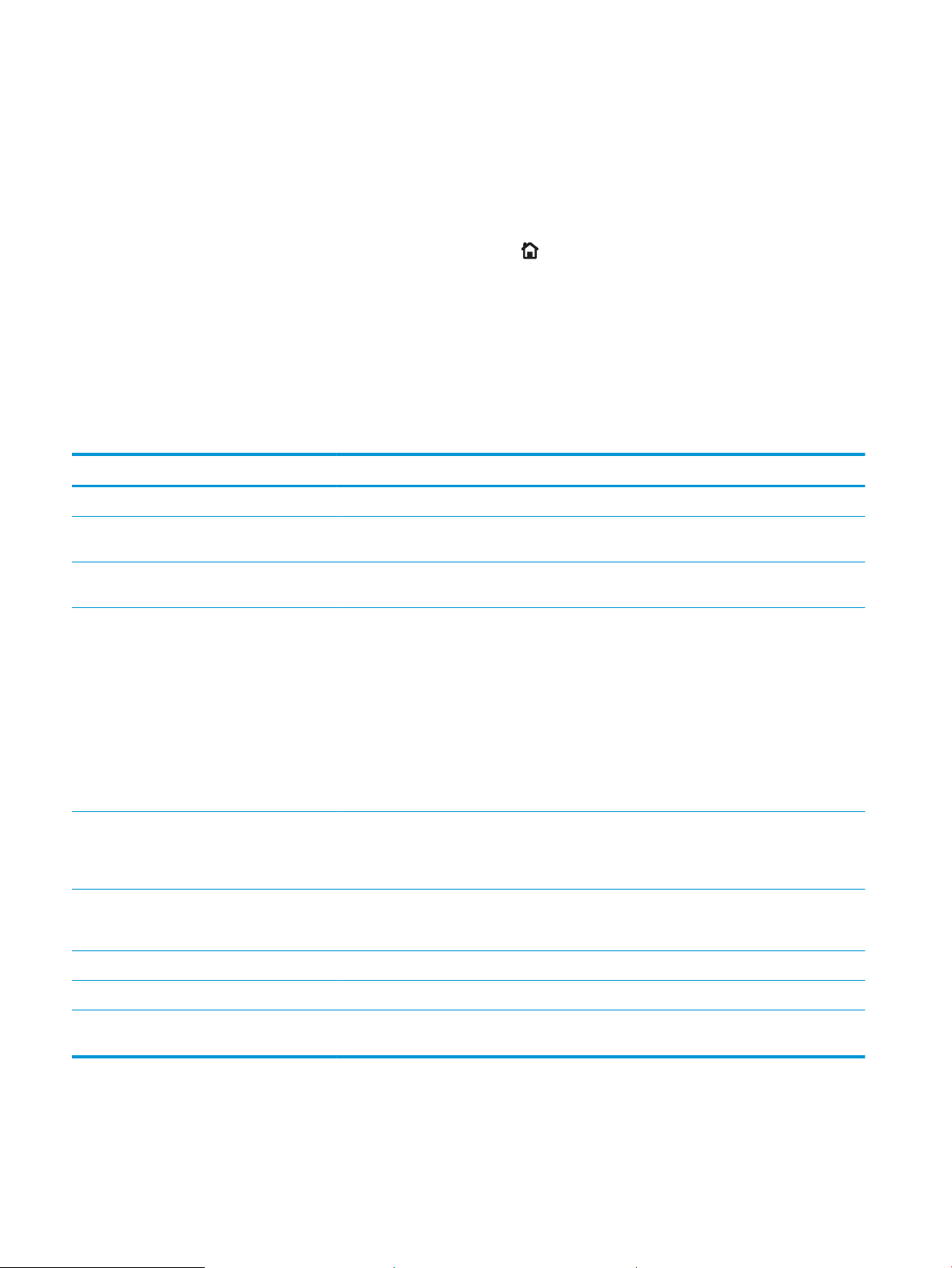
Informes del producte
Els informes del producte proporcionen detalls sobre el producte i la seva conguració actual. Seguiu el
procediment següent per imprimir els informes.
1. Al tauler de control del producte, premeu el botó Inici .
2. Obriu els següents menús:
●
Administració
●
Informes
3. Seleccioneu el nom de l'informe que voleu consultar, desplaceu-vos ns a l'opció Impressió i, a continuació,
premeu el botó OK (D'acord) per a imprimir-lo.
Taula 1-1 Menú Informes
Primer nivell Segon nivell Descripció
Pàgines estat/conguració Mapa de menús d'administració Mostra l'estructura del menú Administració.
Pàgina de paràmetres actuals Mostra la conguració actual de cada opció del
menú Administració.
Pàgina de conguració Mostra la conguració del producte i els
accessoris instal·lats.
Pàgina d'estat dels subministraments Mostra una aproximació de la vida útil restant
dels subministraments; genera un informe
estadístic sobre el nombre total de pàgines i
tasques processades, el número de sèrie,
recomptes de pàgines i informació sobre
manteniment.
HP proporciona aproximacions de la vida útil
restant dels subministraments per a la
comoditat dels clients. Els nivells reals restants
dels subministraments poden ser diferents dels
valors aproximats que es proporcionen.
pàgina d’utilització Mostra un recompte de totes les mides de paper
que han passat pel producte; hi indica si la
impressió era simple o a doble cara, i el recompte
de pàgines.
Pàgina de directori de txers Mostra el nom del txer i de la carpeta per a
aquelles feines emmagatzemades a la memòria
del producte.
Pàgina d'estat dels serveis web Mostra els serveis web detectats per al producte.
Altres pàgines Llista tipus PCL Imprimeix les fonts PCL disponibles.
Llista tipus PS Imprimeix les fonts d'emulació postscript de
nivell 3 d'HP disponibles.
10 Capítol 1 Introducció al producte CAWW
Page 21
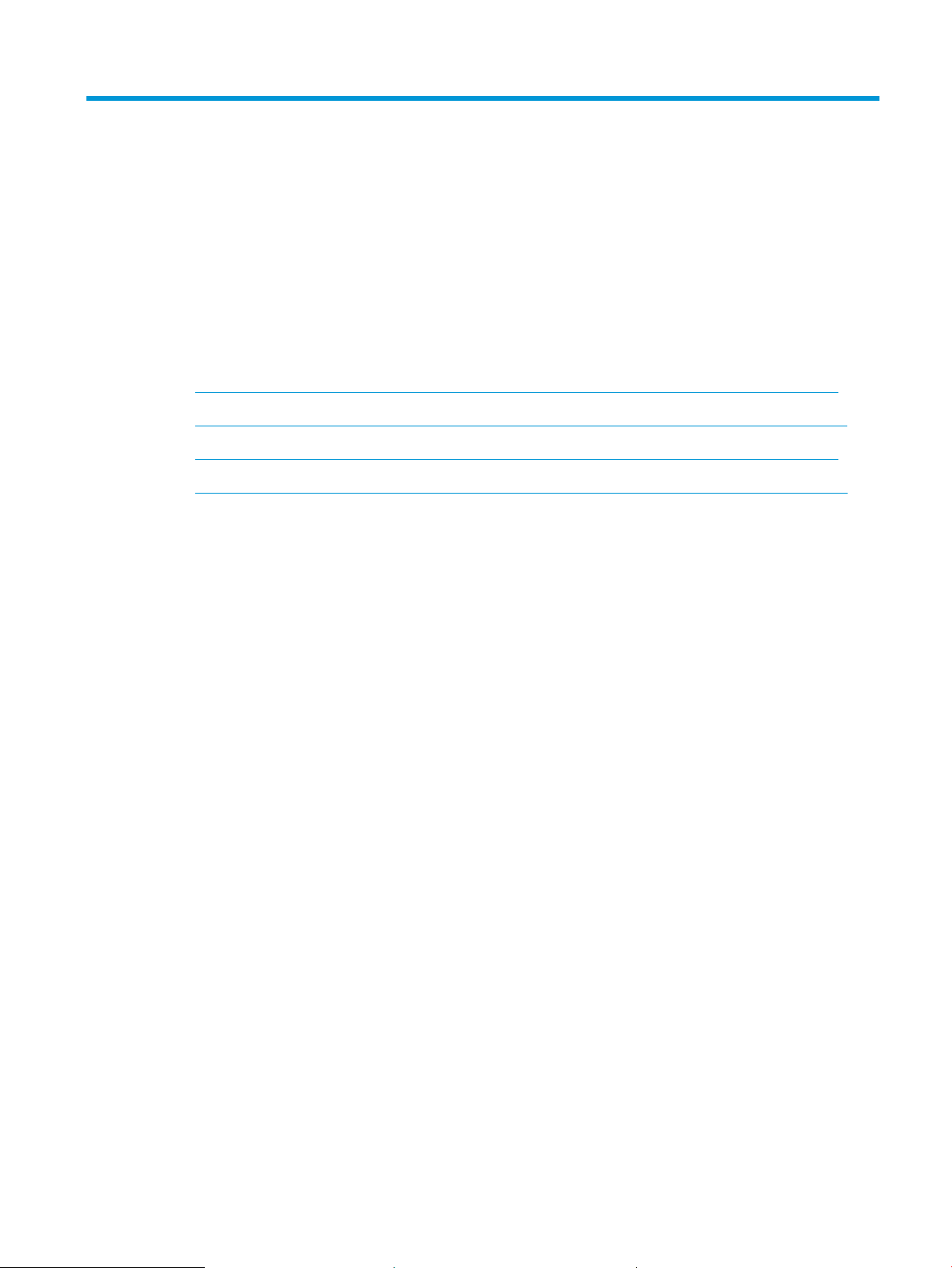
2 Connexió del producte i instal·lació del
programari
●
Connexió del producte a un ordinador mitjançant un cable USB i instal·lació del programari (Windows)
●
Connexió del producte a una xarxa mitjançant un cable de xarxa i instal·lació del programari (Windows)
●
Connexió del producte a un ordinador mitjançant un cable USB i instal·lació del programari (Mac OS X)
●
Connexió del producte a una xarxa mitjançant un cable de xarxa i instal·lació del programari (Mac OS X)
CAWW 11
Page 22
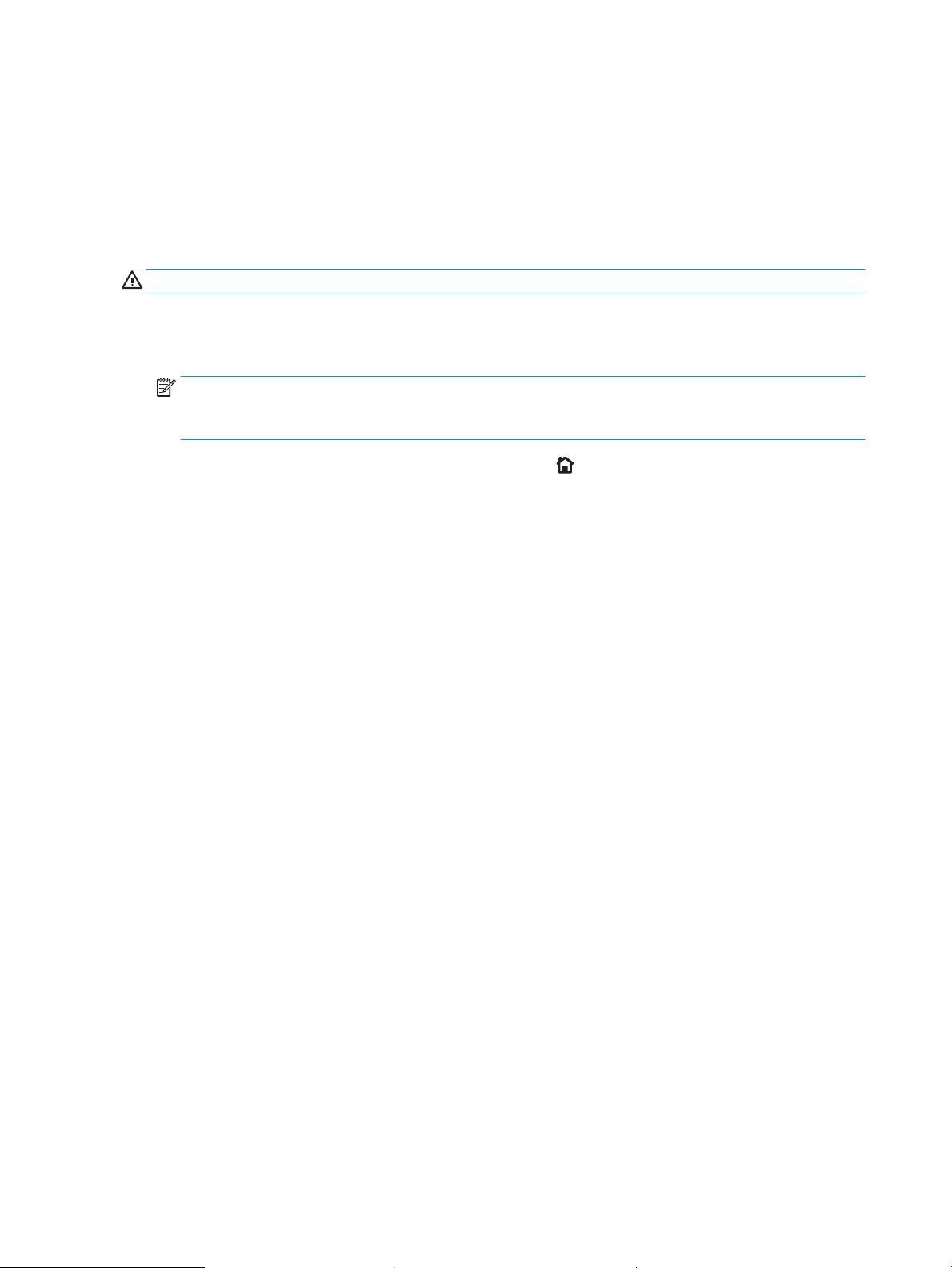
Connexió del producte a un ordinador mitjançant un cable USB i instal·lació del programari (Windows)
Aquest producte admet una connexió USB 2.0. Utilitzeu un cable USB de tipus A-B. HP recomana utilitzar un
cable que no sobrepassi els 2 metres.
ATENCIÓ: No connecteu el cable USB ns que el programari d'instal·lació us ho demani.
1. Tanqueu tots els programes oberts a l'ordinador.
2. Comproveu que el producte estigui en l'estat A punt.
NOTA: Quan el producte es connecti amb un cable USB, el procés d'instal·lació del programari necessita
que el producte estigui engegat i en l'estat Llest. Congureu els paràmetres següents perquè el producte
surti del mode de repòs durant el procés d'instal·lació del programari i quan rebi una feina d'impressió:
a. Al tauler de control del producte, premeu el botó Inici .
b. Obriu els següents menús:
–
Administració
–
Paràmetres generals
–
Paràmetres d'energia
–
Paràmetres del temporitzador d'hibernació
–
Esdeveniments d'activació/encesa automàtica
c. Ressalteu l'opció Tots els esdeveniments i, a continuació, premeu el botó OK (D'acord).
3. Instal·leu el programari des del CD i seguiu les instruccions de la pantalla.
4. Si se us sol·licita, seleccioneu l'opció Connecta directament a aquest ordinador amb un cable USB i, tot
seguit, feu clic al botó Següent.
12 Capítol 2 Connexió del producte i instal·lació del programari CAWW
Page 23
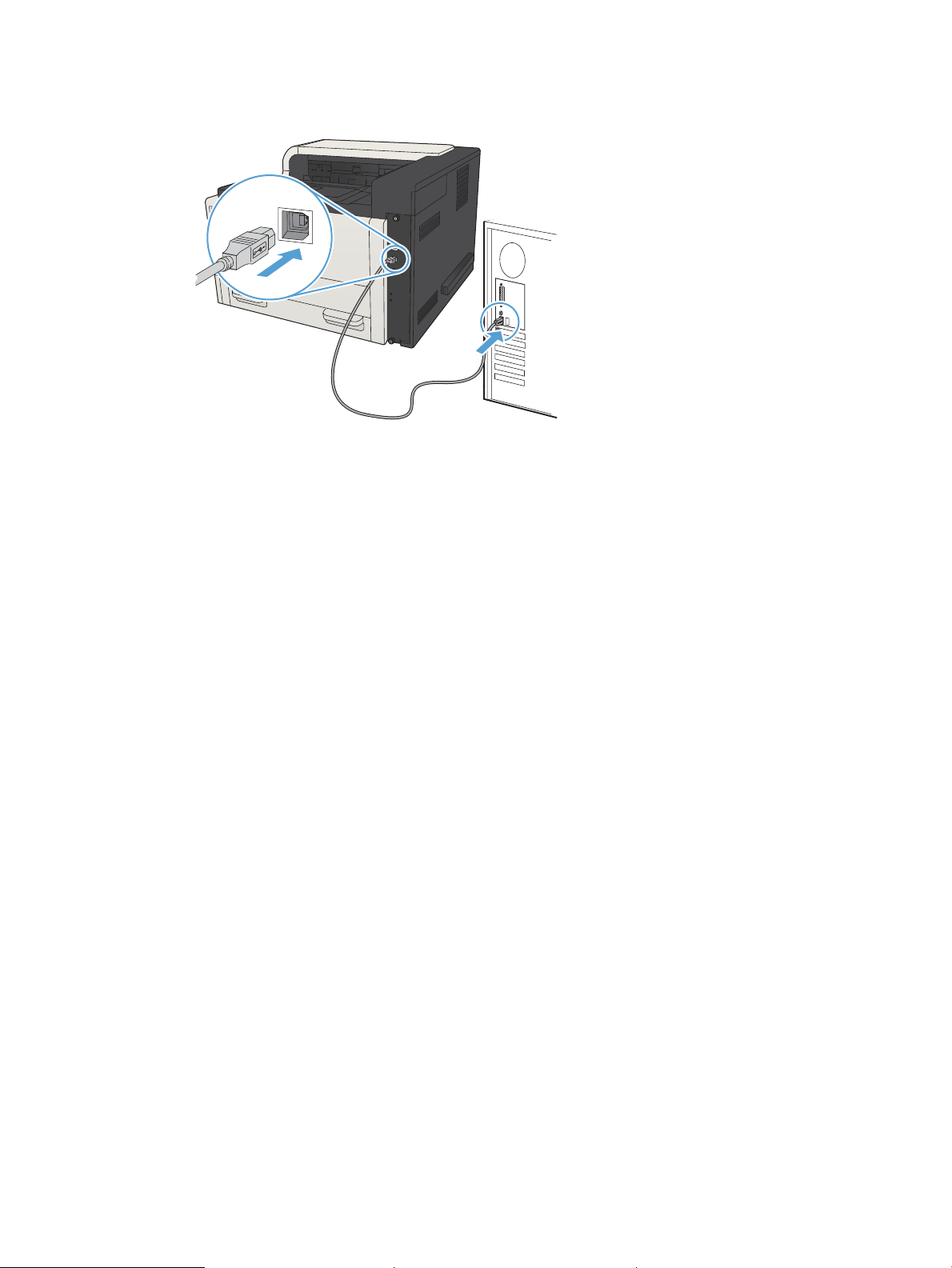
5. Quan el programari us ho sol·liciti, connecteu el cable USB al producte i a l'ordinador.
6. Quan acabi la instal·lació, feu clic al botó Acaba o al botó Més opcions per a instal·lar més programari o per
a congurar funcions bàsiques d’enviament digital per al producte.
7. Imprimiu una pàgina de prova des de qualsevol programa per comprovar que el programari estigui
correctament instal·lat.
CAWW Connexió del producte a un ordinador mitjançant un cable USB i instal·lació del programari (Windows) 13
Page 24
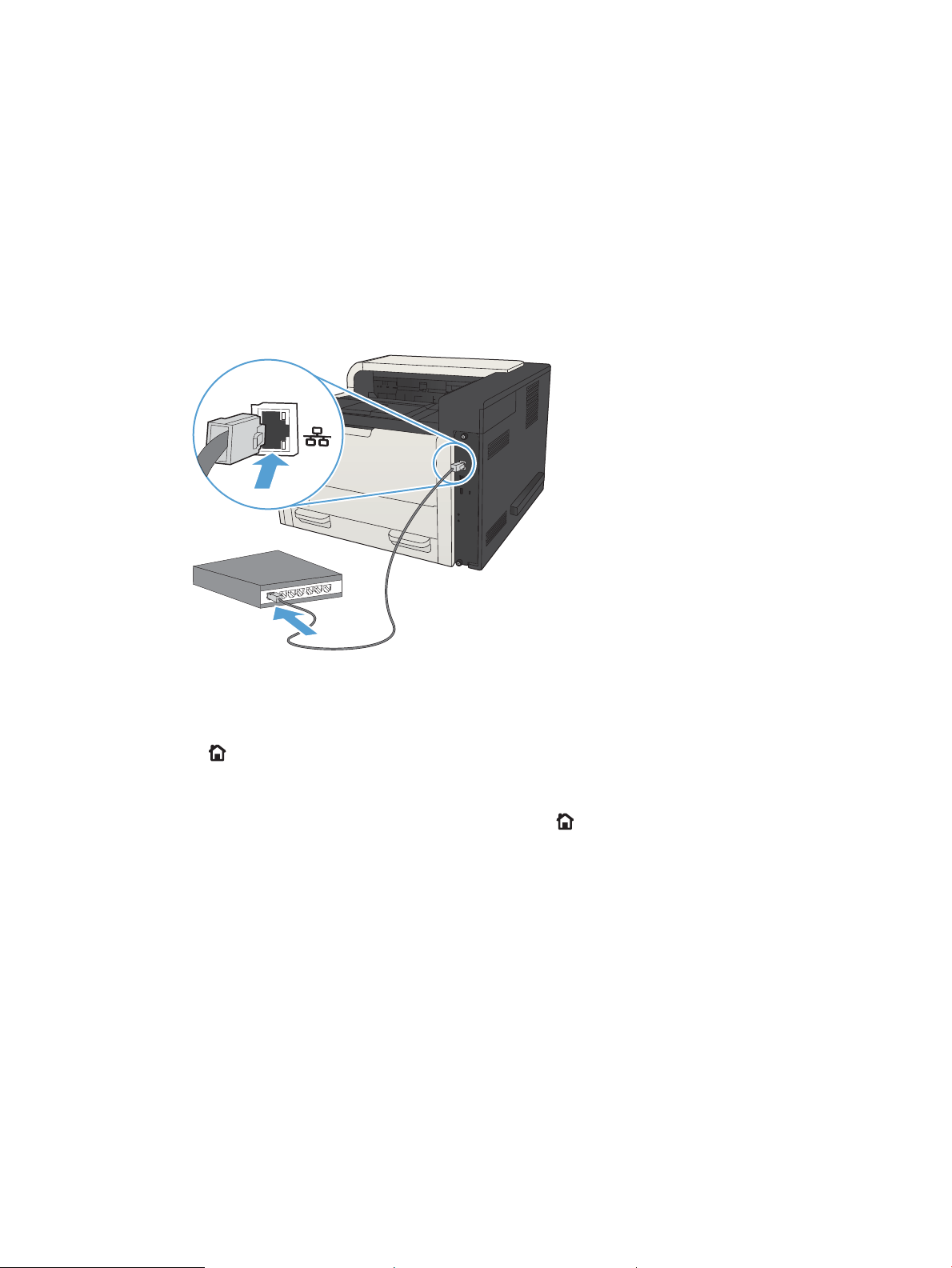
Connexió del producte a una xarxa mitjançant un cable de xarxa i
instal·lació del programari (Windows)
Conguració de l'adreça IP
1. Assegureu-vos que el producte s'ha engegat i que el missatge A punt apareix a la pantalla del tauler de
control del producte.
2. Connecteu el cable de xarxa al producte i a la xarxa.
3. Espereu 60 segons abans de continuar. Durant aquest temps, la xarxa intenta reconèixer el producte i li
assigna una adreça IP o un nom d'amtrió.
4. Per identicar l'adreça IP del producte o el nom d'amtrió, al tauler de control del producte premeu el botó
Inici , obriu el menú Com connectar-s'hi i seleccioneu l'opció Adreça de xarxa.
Per trobar l'adreça IP o el nom de l'amtrió, imprimiu una pàgina de conguració.
a. Al tauler de control del producte, premeu el botó Inici .
b. Obriu els següents menús:
●
Administració
●
Informes
●
Pàgines estat/conguració
c. Seleccioneu l'opció Conguration Page (Pàgina de conguració).
d. Desplaceu-vos a l'opció Impressió i, a continuació, premeu el botó OK (D'acord).
14 Capítol 2 Connexió del producte i instal·lació del programari CAWW
Page 25
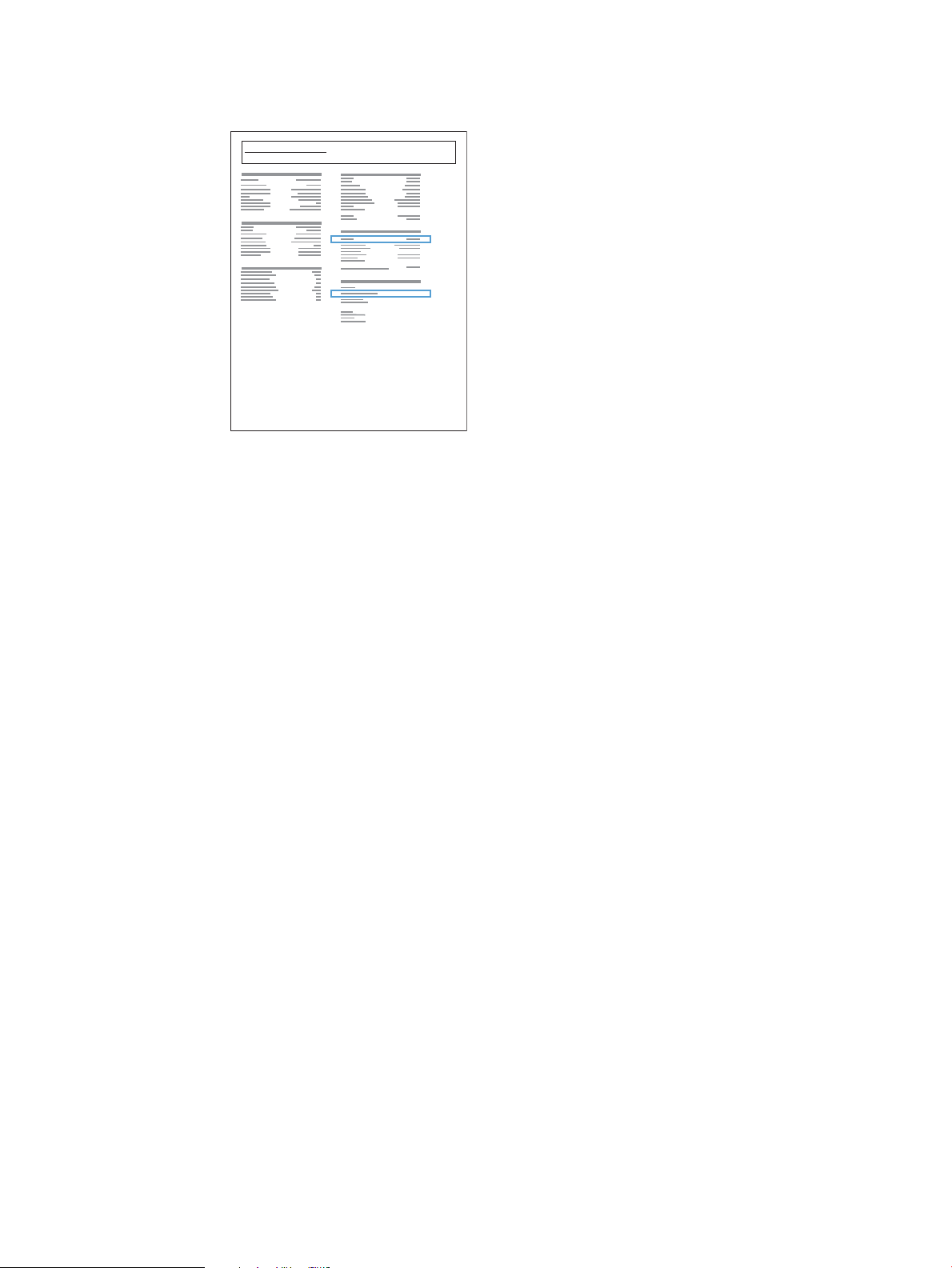
e. A la pàgina de Jetdirect hi trobareu l'adreça IP.
Jetdirect Page
HP Color LaserJet
Page 1
5. IPv4: Si l'adreça IP és 0.0.0.0, 192.0.0.192 o 169.254.x.x, haureu de congurar-la manualment. En cas
contrari, la xarxa s'ha congurat correctament.
IPv6: Si l'adreça IP comença amb "fe80:", el producte hauria de poder imprimir. En cas contrari, haureu de
congurar manualment l'adreça IP.
Instal·lació del programari
1. Tanqueu tots els programes de l'ordinador.
2. Instal·leu el programari des del CD.
3. Seguiu les instruccions de la pantalla.
4. Si se us sol·licita, seleccioneu l'opció Connecta utilitzant una xarxa amb cables.
5. A la llista de productes disponibles, seleccioneu el que té l'adreça IP correcta. Si el producte no és a la llista,
introduïu manualment l'adreça IP, el nom de host i l'adreça de maquinari del producte.
6. Quan acabi la instal·lació, feu clic al botó Acaba o al botó Més opcions per a instal·lar més programari o per
a congurar funcions bàsiques d’enviament digital per al producte.
7. Imprimiu una pàgina de prova des de qualsevol programa per comprovar que el programari estigui
correctament instal·lat.
CAWW Connexió del producte a una xarxa mitjançant un cable de xarxa i instal·lació del programari (Windows) 15
Page 26
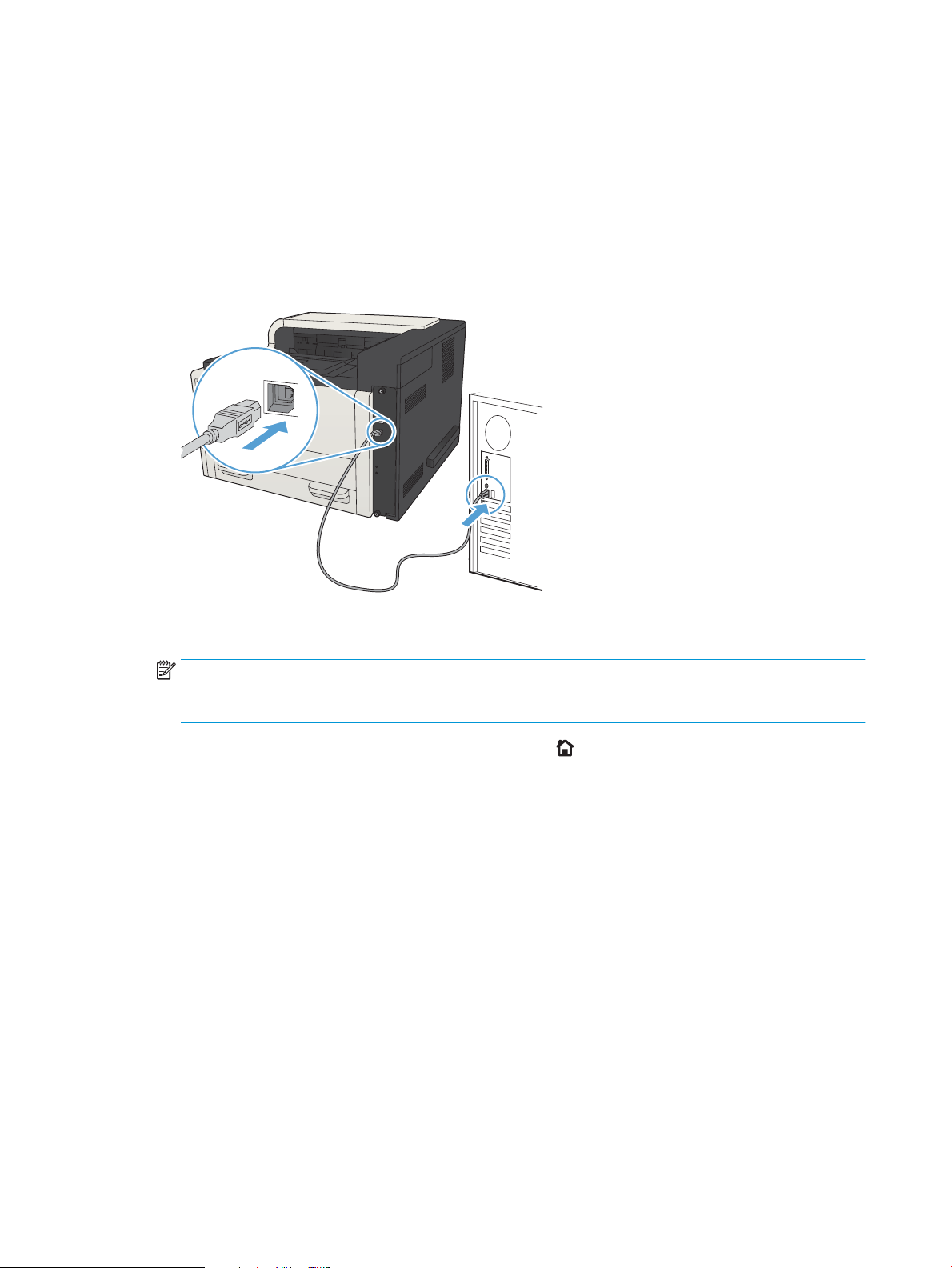
Connexió del producte a un ordinador mitjançant un cable USB i
instal·lació del programari (Mac OS X)
Aquest producte admet una connexió USB 2.0. Utilitzeu un cable USB de tipus A-B. HP recomana utilitzar un
cable que no sobrepassi els 2 metres.
1. Connecteu el cable USB al producte i a l'ordinador.
2. Comproveu que el producte estigui en l'estat A punt.
NOTA: Quan el producte es connecti amb un cable USB, el procés d'instal·lació del programari necessita
que el producte estigui engegat i en l'estat Llest. Congureu els paràmetres següents perquè el producte
surti del mode de repòs durant el procés d'instal·lació del programari i quan rebi una feina d'impressió:
a. Al tauler de control del producte, premeu el botó Inici .
b. Obriu els següents menús:
–
Administració
–
Paràmetres generals
–
Paràmetres d'energia
–
Paràmetres del temporitzador d'hibernació
–
Esdeveniments d'activació/encesa automàtica
c. Ressalteu l'opció Tots els esdeveniments i, a continuació, premeu el botó OK (D'acord).
3. Instal·leu el programari des del CD.
4. Feu clic a la icona del producte i seguiu les instruccions en pantalla.
5. Feu clic al botó Close (Tanca).
6. Imprimiu una pàgina de prova des de qualsevol programa per comprovar que el programari estigui
correctament instal·lat.
16 Capítol 2 Connexió del producte i instal·lació del programari CAWW
Page 27
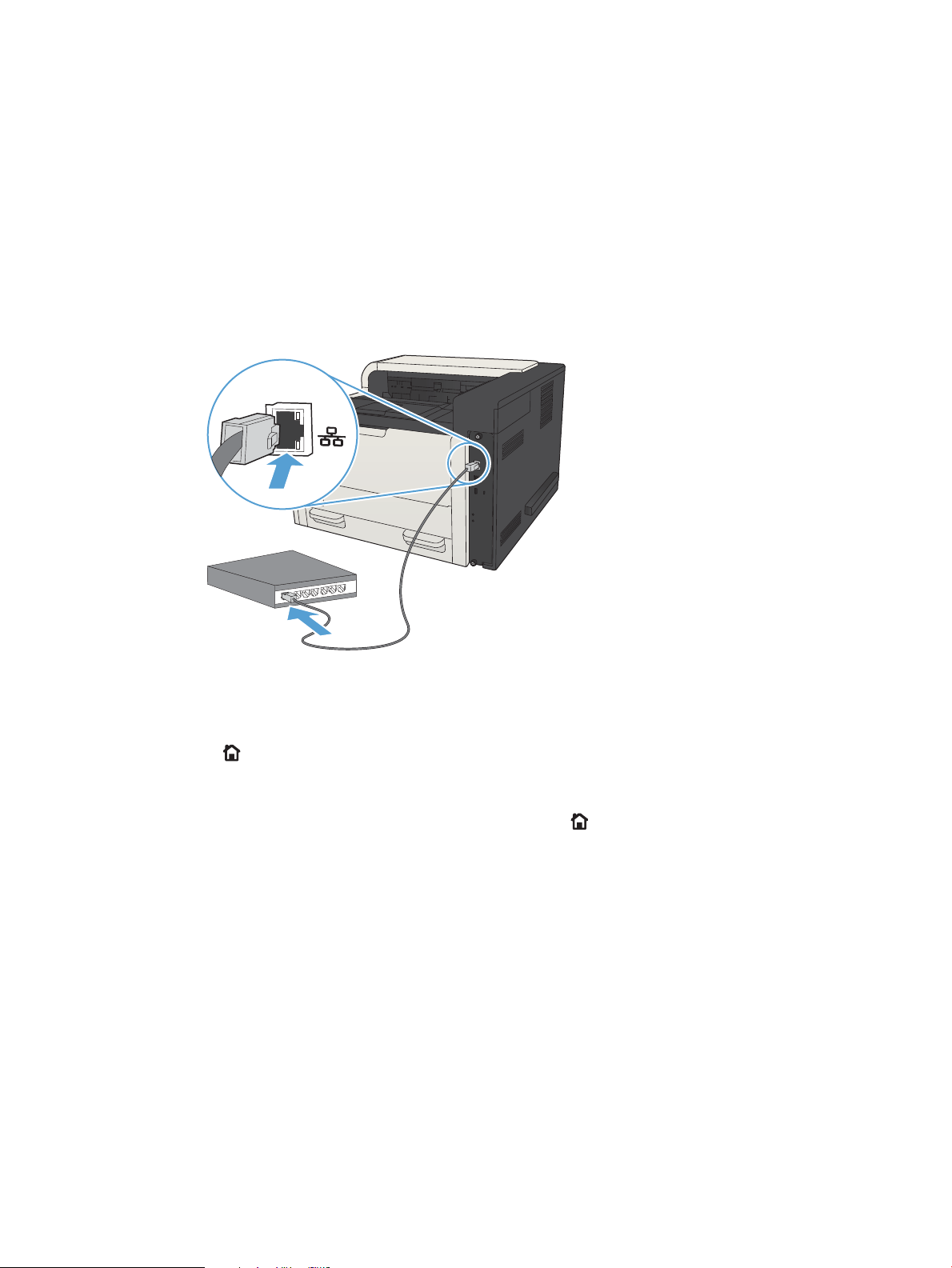
Connexió del producte a una xarxa mitjançant un cable de xarxa i
instal·lació del programari (Mac OS X)
Conguració de l'adreça IP
1. Assegureu-vos que el producte s'ha engegat i que el missatge A punt apareix a la pantalla del tauler de
control del producte.
2. Connecteu el cable de xarxa al producte i a la xarxa.
3. Espereu 60 segons abans de continuar. Durant aquest temps, la xarxa intenta reconèixer el producte i li
assigna una adreça IP o un nom d'amtrió.
4. Per identicar l'adreça IP del producte o el nom d'amtrió, al tauler de control del producte premeu el botó
Inici , obriu el menú Com connectar-s'hi i seleccioneu l'opció Adreça de xarxa.
Per trobar l'adreça IP o el nom de l'amtrió, imprimiu una pàgina de conguració.
a. Al tauler de control del producte, premeu el botó Inici .
b. Obriu els següents menús:
●
Administració
●
Informes
●
Pàgines estat/conguració
c. Seleccioneu l'opció Conguration Page (Pàgina de conguració).
d. Desplaceu-vos a l'opció Impressió i, a continuació, premeu el botó OK (D'acord).
CAWW Connexió del producte a una xarxa mitjançant un cable de xarxa i instal·lació del programari (Mac OS X) 17
Page 28
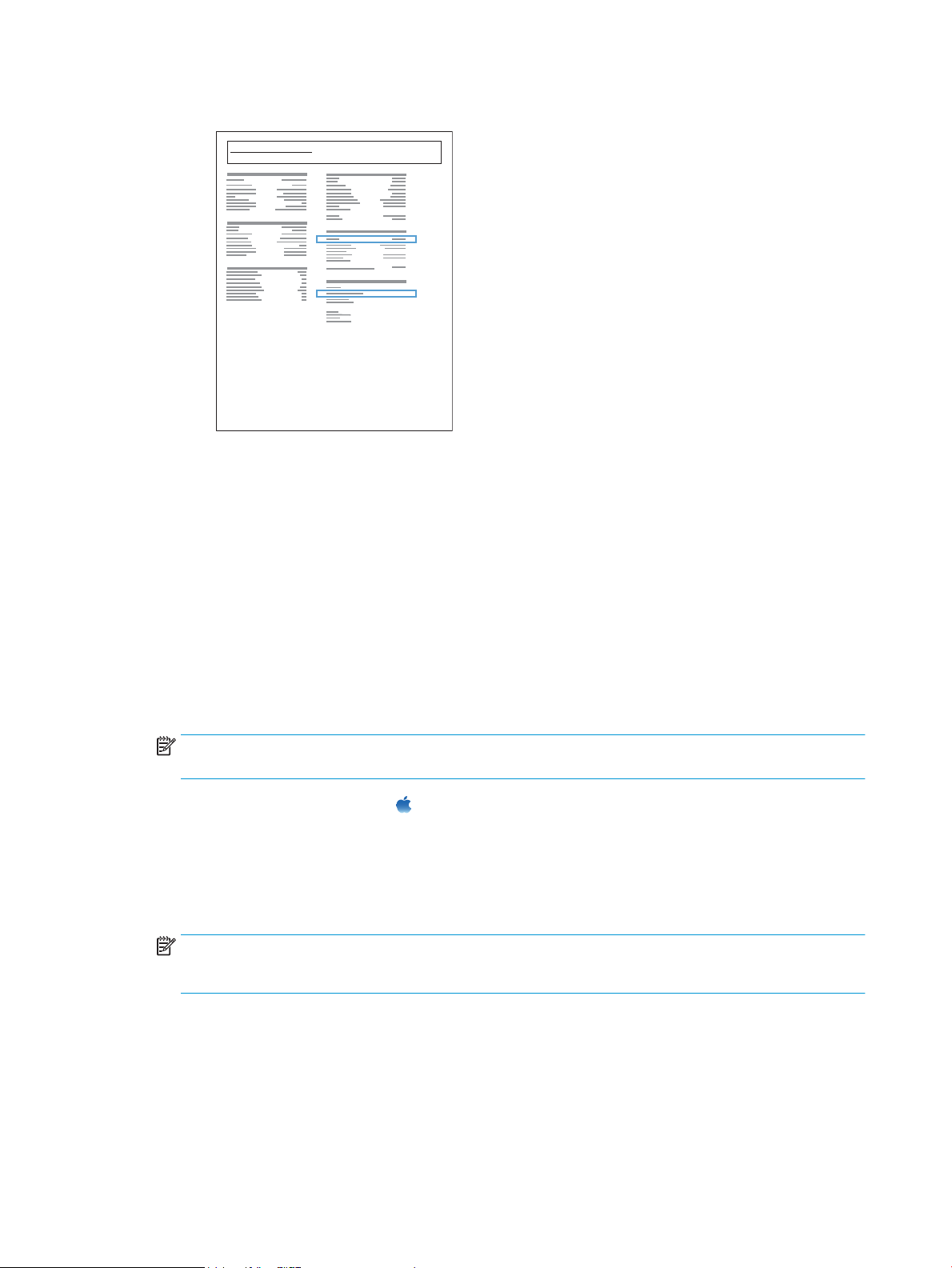
e. A la pàgina de Jetdirect hi trobareu l'adreça IP.
Jetdirect Page
HP Color LaserJet
Page 1
5. IPv4: Si l'adreça IP és 0.0.0.0, 192.0.0.192 o 169.254.x.x, haureu de congurar-la manualment. En cas
contrari, la xarxa s'ha congurat correctament.
IPv6: Si l'adreça IP comença amb "fe80:", el producte hauria de poder imprimir. En cas contrari, haureu de
congurar manualment l'adreça IP.
Instal·lació del programari
1. Tanqueu tots els programes de l'ordinador.
2. Instal·leu el programari des del CD.
3. Feu clic a la icona del producte i seguiu les instruccions en pantalla.
4. Un cop nalitzada la instal·lació, feu clic al botó Close (Tanca).
NOTA: Seguiu els següents passos després de completar la instal·lació del programari del sistema
d'impressió només si no heu afegit una impressora en executar l'instal·lador.
5. A l'ordinador, obriu el menú Apple , feu clic al menú System Preferences (Preferències del sistema) i
després feu clic a la icona Print & Fax (Imprimeix i envia per fax) (OS X v10.5 i 10.6) o a la icona Print & Scan
(Impressió i escaneig) (OS X v10.7).
6. Feu clic al símbol de positiu (+).
7. Utilitzeu el Bonjour (navegador per defecte) o Impressió IP per a la connexió de xarxa.
NOTA: El Bonjour és el mètode més senzill i adequat si el producte està instal·lat a la vostra xarxa local.
Cal que utilitzeu la Impressió IP per instal·lar el producte en una altra xarxa.
Si utilitzeu el Bonjour, seguiu els passos següents:
18 Capítol 2 Connexió del producte i instal·lació del programari CAWW
Page 29
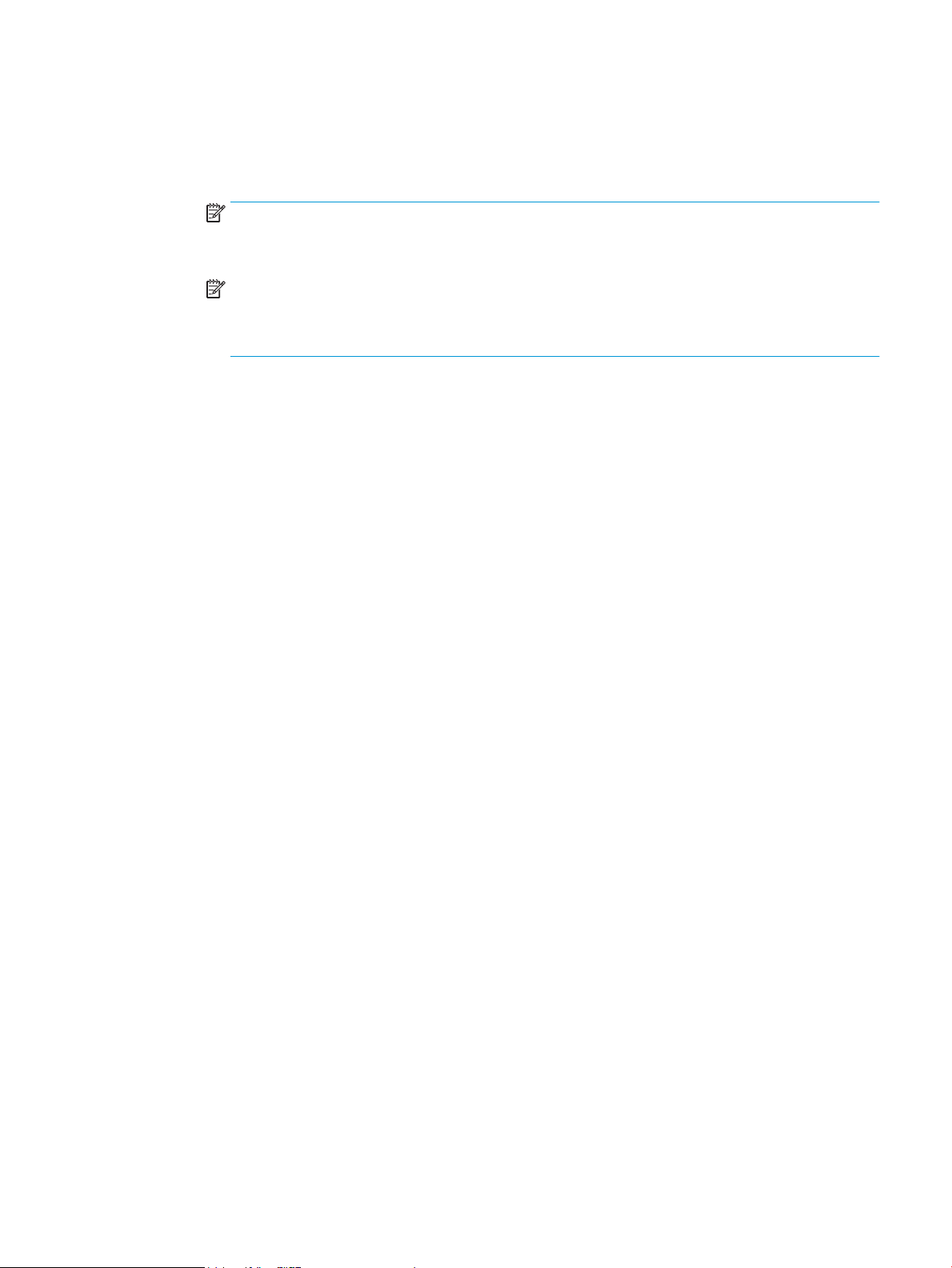
a. Feu clic a la pestanya Default Browser (Navegador per defecte).
b. Seleccioneu el producte de la llista. Aquest programari comprova que el producte estigui connectat a
la xarxa. El camp Print Using (Imprimeix amb) s'emplena automàticament amb el PPD correcte del
producte.
NOTA: Si us trobeu en una xarxa amb més d'un producte, imprimiu una pàgina de conguració i
busqueu el nom de la impressora de Bonjour entre els noms de la llista a d'identicar el producte
que esteu instal·lant.
NOTA: Si el producte no apareix a la llista, comproveu que el producte estigui engegat i connectat a
la xarxa i, a continuació, proveu d'apagar el producte i tornar a engegar-lo. Si el PPD del producte no
és a la llista desplegable Print Using (Imprimeix amb), apagueu l'ordinador i torneu a engegar-lo, i
després reinicieu el procés d'instal·lació.
c. Feu clic al botó Add (Afegeix) per completar el procés d'instal·lació.
Si utilitzeu el mètode d'Impressió IP, seguiu els passos següents:
a. Feu clic a la pestanya IP Printer (Impressora IP).
b. Seleccioneu HP Jet Direct – Socket del menú desplegable Protocol. Aquest és el paràmetre recomanat
per als productes HP.
c. Escriviu l'adreça IP al camp Address (Adreça) de la pantalla d'addició de la impressora.
d. La informació dels camps Name (Nom), Location (Ubicació) i Print Using (Imprimeix amb) s'omple
automàticament. Si el PPD del producte no és al camp Print Using (Imprimeix amb), apagueu
l'ordinador i torneu a engegar-lo, i després reinicieu el procés d'instal·lació.
CAWW Connexió del producte a una xarxa mitjançant un cable de xarxa i instal·lació del programari (Mac OS X) 19
Page 30
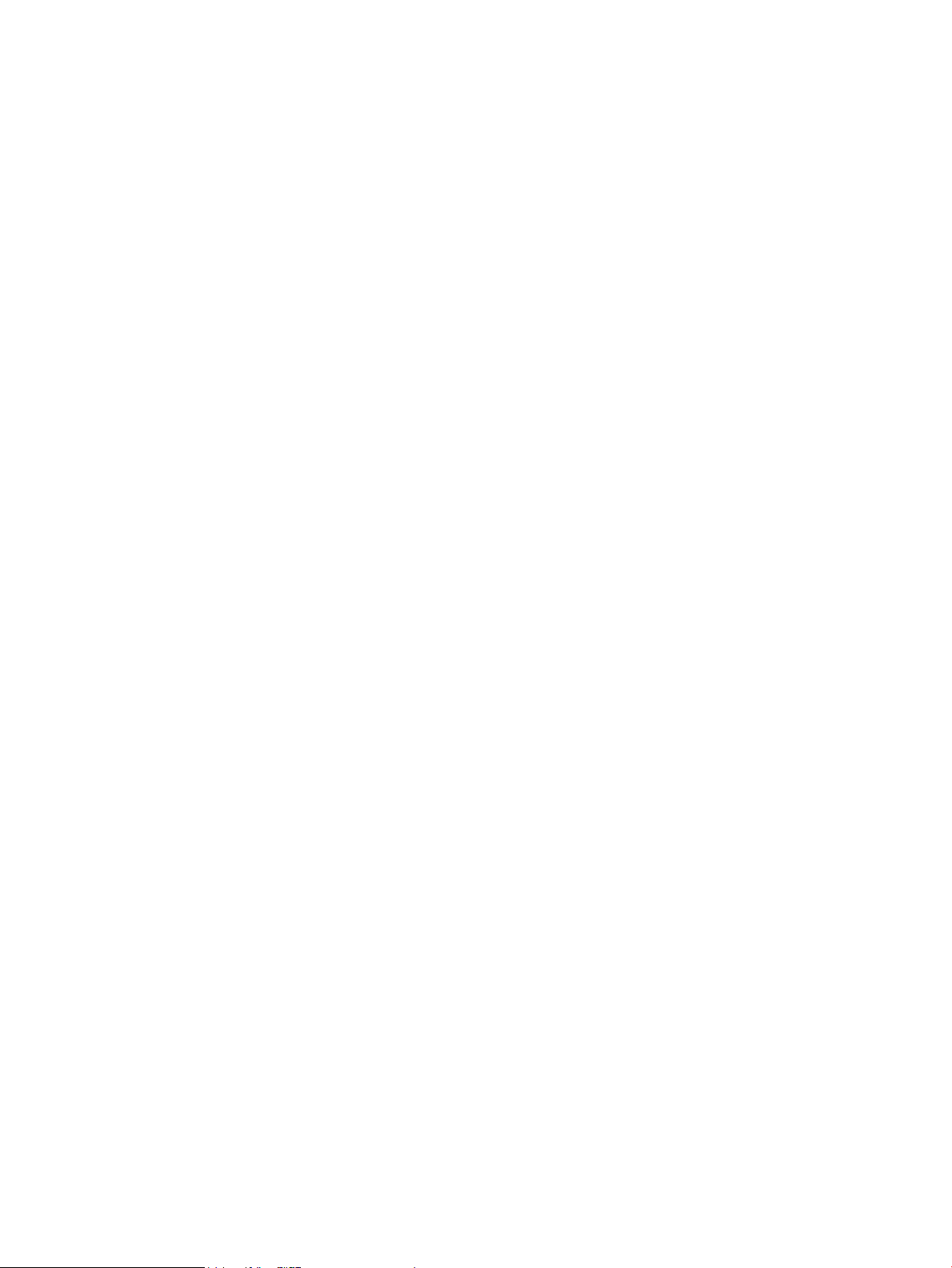
20 Capítol 2 Connexió del producte i instal·lació del programari CAWW
Page 31

3 Safates d'entrada i safates de sortida
●
Mides de paper compatibles
●
Tipus de paper compatibles
●
Conguració de les safates
●
Mode de capçalera alternativa
●
Safata 1
●
Safata 2 i safata 3
●
Safates de 500 fulls.
●
Safata de gran capacitat per a 3.500 fulls
●
Càrrega i impressió d'etiquetes
●
Ús de les opcions de sortida del paper
CAWW 21
Page 32

Mides de paper compatibles
NOTA: per obtenir els millors resultats, seleccioneu la mida i el tipus de paper correctes al controlador
d'impressió abans d'imprimir.
Taula 3-1 Mides de paper compatibles
Mida i dimensions Safata 1 Safata 2 Safata 3
Carta
279 x 216 mm
Carta girada
216 x 279 mm
Legal
216 x 356 mm
Executiu
267 x 184 mm
Informe
216 x 140 mm
Ocio 8,5 x 13
216 x 330 mm
11 x 17
279 x 432 mm
Safates
opcionals per
a 500 fulls
Safata de gran
capacitat per a
3.500 fulls
Impressió
dúplex
automàtica
12 x 18
305 x 457 mm
3 x 5
76 x 127 mm
4 x 6
102 x 152 mm
5 x 7
127 x 178 mm
5 x 8
127 x 203 mm
A3
297 x 420 mm
A4
297 x 210 mm
22 Capítol 3 Safates d'entrada i safates de sortida CAWW
Page 33

Taula 3-1 Mides de paper compatibles (continuació)
Mida i dimensions Safata 1 Safata 2 Safata 3
A4 girat
210 x 297 mm
A5
210 x 148 mm
A6
105 x 148 mm
RA3
305 x 430 mm
RA4
215 x 305 mm
SRA4
225 x 320 mm
B4 (JIS)
257 x 364 mm
Safates
opcionals per
a 500 fulls
Safata de gran
capacitat per a
3.500 fulls
Impressió
dúplex
automàtica
B5 (JIS)
257 x 182 mm
B6 (JIS)
128 x 182 mm
10 x 15 cm
102 x 152 mm
216 x 343 mm
Ocio 216 x 347
216 x 347 mm
8K 270 x 390 mm
270 x 390 mm
16K de 195 x 270 mm
270 x 195 mm
8K de 260 x 368 mm
260 x 368 mm
16K de 184 x 260 mm
260 x 184 mm
CAWW Mides de paper compatibles 23
Page 34

Taula 3-1 Mides de paper compatibles (continuació)
Mida i dimensions Safata 1 Safata 2 Safata 3
8K de 273 x 394 mm
273 x 394 mm
16K de 197 x 273 mm
273 x 197 mm
Targeta postal (JIS)
100 x 148 mm
Targeta postal D (JIS)
148 x 200 mm
Sobre #9
98 x 225 mm
Sobre #10
105 x 241 mm
Sobre allargat
98 x 191 mm
Safates
opcionals per
a 500 fulls
Safata de gran
capacitat per a
3.500 fulls
Impressió
dúplex
automàtica
Sobre B5
176 x 250 mm
Sobre C5
162 x 229 mm
Sobre C6
114 x 162 mm
Sobre DL
110 x 220 mm
Personalitzada
76 x 127 mm a 312 x 470 mm a
Impressió de pancartes des de la
safata 1: Llargada de 470 mm a
508 mm
Personalitzada
148 x 210 mm a 364 x 297 mm a
Personalitzada
148 x 210 mm a 432 x 297 mm a
24 Capítol 3 Safates d'entrada i safates de sortida CAWW
Page 35

Tipus de paper compatibles
Per obtenir una llista completa del paper HP especíc admès per aquest producte, aneu a www.hp.com/support/
lj700M712.
NOTA: per obtenir els millors resultats, seleccioneu la mida i el tipus de paper correctes al controlador
d'impressió abans d'imprimir.
Taula 3-2 Tipus de paper compatibles
Tipus de paper Safata 1 Safata 2 i safata 3 Safates opcionals
per a 500 fulls
Normal
HP EcoSMART Lite
Lleuger 60-74 g
Intermedi 85-95 g
Ordinari
Reciclat
Gramatge mitjà 96-110 g
Gruixut 111-130 g
Extra gruixut 131–175 g
Cartolina 176-220g
Transparència
Etiquetes
Capçalera
Sobre
Safata de gran
capacitat per a
3.500 fulls
Impressió dúplex
automàtica
Sobre gruixut
Preimprès
Perforat
Acolorit
Aspre
Dur i gruixut
CAWW Tipus de paper compatibles 25
Page 36

Conguració de les safates
El producte us demana automàticament que congureu una safata per al tipus i la mida en les situacions
següents:
●
Quan carregueu paper a la safata
●
Si especiqueu una determinada safata o tipus de paper per a una tasca d’impressió mitjançant el
controlador d'impressió o un programa i la safata no està
paràmetres de la tasca d’impressió
NOTA: El missatge no es mostrarà si imprimiu des de la safata 1 i aquesta està congurada per als paràmetres
de mida de paper Qualsevol mida i tipus de paper Qualsevol tipus. En aquest cas, si la tasca d'impressió no
especica una safata, el producte imprimeix des de la safata 1, ns i tot si els paràmetres de mida i tipus de
paper de la tasca d'impressió no coincideixen amb el paper carregat a la safata 1.
Conguració d'una safata quan es carrega el paper
1. Carregueu paper a la safata. Si esteu fent servir la safata 2 o la safata 3, tanqueu-la.
2. El missatge de conguració de safata es mostra al tauler de control del producte.
3. Feu una de les següents accions:
●
Premeu el botó OK (D'acord) per a acceptar la mida i el tipus detectats.
congurada perquè coincideixi amb els
●
Per modicar el tipus o la mida del paper per a la safata, seleccioneu l'opció Modica i després premeu
el botó OK (D'acord).
a. Ressalteu la mida correcta i després premeu el botó OK (D'acord).
b. Ressalteu el tipus correcte i després premeu el botó OK (D'acord).
Conguració d'una safata per ajustar-se a la conguració del treball d'impressió
1. Des del programa, especiqueu la safata d'origen, la mida de paper i el tipus de paper.
2. Envieu la tasca al producte.
Si cal congurar la safata, apareixerà un missatge de conguració de safata al tauler de control del
producte.
3. Carregueu la safata amb el paper del tipus i de la mida especicats i després tanqueu la safata.
4. Feu una de les següents accions:
●
Premeu el botó OK (D'acord) per a acceptar la mida i el tipus detectats.
●
Per modicar el tipus o la mida del paper per a la safata, seleccioneu l'opció Modica i després premeu
el botó OK (D'acord).
a. Ressalteu la mida correcta i després premeu el botó OK (D'acord).
b. Ressalteu el tipus correcte i després premeu el botó OK (D'acord).
26 Capítol 3 Safates d'entrada i safates de sortida CAWW
Page 37

Congureu una safata mitjançant el tauler de control
També podeu congurar el tipus i la mida de les safates sense que us ho demani el producte.
1. Al tauler de control del producte, premeu el botó Inici .
2. Obriu el menú Safates.
3. Ressalteu el paràmetre de tipus o mida del paper que voleu congurar i després premeu el botó OK
(D'acord).
4. Ressalteu el tipus o la mida del paper de la llista d'opcions i després premeu el botó OK (D'acord).
CAWW Conguració de les safates 27
Page 38

Mode de capçalera alternativa
Utilitzeu la funció Mode de capçalera alternativa per carregar a la safata paper amb capçalera o paper preimprès
de la mateixa manera per a totes les tasques d'impressió o còpia, independentment de si s'imprimeix o es copia
en una cara del full de paper o a les dues. Quan feu servir aquest mode, carregueu el paper igual que si el
carreguéssiu per a la impressió dúplex automàtica.
Per poder utilitzar la funció, cal que l'habiliteu mitjançant els menús del tauler de control del producte. Per
utilitzar la funció amb el Windows, també cal que l'habiliteu al controlador d'impressió i que hi
de paper.
Habiliteu el Mode de capçalera alternativa mitjançant els menús del tauler de control del producte.
1. Al tauler de control del producte, premeu el botó Inici .
2. Obriu els següents menús:
●
Administració
●
Gestiona safates
●
Mode de capçalera alternativa
3. Ressalteu l'opció Activa i, a continuació, premeu el botó OK (D'acord).
Per imprimir amb el Mode de capçalera alternativa per al Windows, seguiu el procediment següent per a cada
tasca d'impressió.
congureu el tipus
Impressió amb el Mode de capçalera alternativa (Windows)
1. Des del software, seleccioneu l'opció Imprimeix.
2. Seleccioneu el producte i feu clic al botó Propietats o Preferències.
3. Feu clic a la pestanya Avançades.
4. Amplieu la llista Característiques de la impressora.
5. Obriu la llista desplegable Mode de capçalera alternativa i feu clic a l'opció Activat.
6. Feu clic al botó Aplica.
7. Feu clic a la pestanya Paper/Qualitat.
8. A la llista desplegable Tipus de paper, feu clic a l'opció Més....
9. Amplieu la llista d'opcions Tipus:.
10. Amplieu la llista d'opcions Altres i feu clic a l'opció Capçalera. Feu clic al botó D'acord.
11. Feu clic al botó D'acord per tancar el quadre de diàleg Propietats del document. Al quadre de diàleg
Impressió, feu clic al botó D'acord per imprimir la tasca.
28 Capítol 3 Safates d'entrada i safates de sortida CAWW
Page 39

Safata 1
Capacitat de la safata i orientació del paper
Per evitar embussos, no sobrecarregueu les safates. Assegureu-vos que la part superior de la pila està per sota
de l'indicador del límit de càrrega de la safata. Per a paper curt/estret i gruixut/brillant, carregueu el paper a
menys de la meitat dels indicadors de safata plena.
Taula 3-3 Capacitat de la safata 1
Tipus de paper Especicacions Quantitat
Paper Interval:
60 g/m2 a 199 g/m
Sobres
Etiquetes ns a 0,23 mm de gruix Alçada màxima de la pila: 13 mm
Transparències De 0,10 a 0,13 mm gruix Alçada màxima de la pila: 13 mm
75 g/m2 a 90 g/m
2
2
Alçada màxima de la pila: 13 mm
Fins a 100 fulls de 60 a 120 g/m
Menys de 100 fulls de paper de120 a 199 g/m
Fins a 10 sobres
Taula 3-4 Orientació del paper a la safata 1
Impressió a una sola cara Impressió dúplex manual i mode de capçalera
alternatiu
Cara amunt
Vora superior cap al producte
Cara avall
Vora llarga de cara al producte, vora superior a la
part frontal del producte
Sobres
Cara amunt
Part curta, vora del franqueig cap al producte
2
2
CAWW Safata 1 29
Page 40

Càrrega de la safata 1
1. Obriu la Safata 1.
2. Traieu el suport de paper.
3. Per a paper més gran de la mida Carta o A4,
desplegueu l'extensió.
30 Capítol 3 Safates d'entrada i safates de sortida CAWW
Page 41

4. Ajusteu les guies d'amplada de paper a una mida
més ampla que el paper.
5. Carregueu paper a la safata. Assegureu-vos que el
paper s'ajusta per sota de les pestanyes i per sota
dels indicadors d'alçada màxima.
6. Ajusteu les guies d'amplada de paper de manera
que toquin la pila de paper però sense corbar el
paper.
CAWW Safata 1 31
Page 42
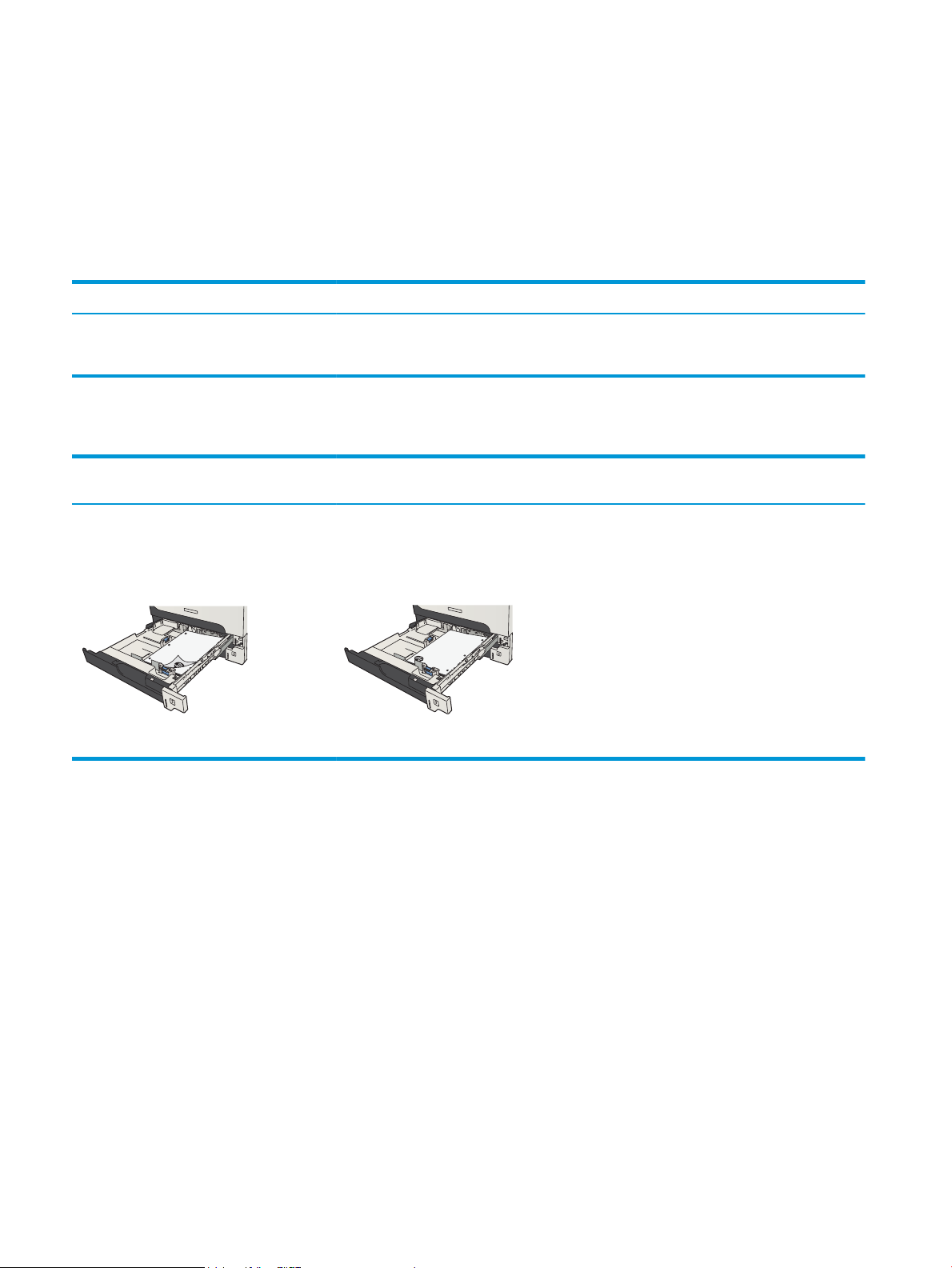
Safata 2 i safata 3
Capacitat de la safata i orientació del paper
Per evitar embussos, no sobrecarregueu les safates. Assegureu-vos que la part superior de la pila està per sota
de l'indicador del límit de càrrega de la safata. Per a paper curt/estret i gruixut/brillant, carregueu el paper a
menys de la meitat dels indicadors de safata plena.
Taula 3-5 Capacitat de la safata 2 i la safata 3
Tipus de paper Especicacions Quantitat
Paper Interval:
60 g/m2 a 130 g/m
Taula 3-6 Orientació del paper de la safata 2 i la safata 3
2
Equivalent a 250 fulls de 75 g/m
2
Impressió a una sola cara Impressió dúplex automàtica i mode de
capçalera alternatiu
Cara avall
Vora superior cap a la part frontal de la safata
Cara amunt
Vora inferior cap a la part frontal de la safata
Sobres
Imprimiu sobres només des de la safata 1
32 Capítol 3 Safates d'entrada i safates de sortida CAWW
Page 43

Càrrega de la safata 2 i la safata 3
1. Obriu la safata.
2. Ajusteu les guies de paper a la mida del paper
correcta.
CAWW Safata 2 i safata 3 33
Page 44

3. Carregueu paper a la safata. Comproveu que la pila
és plana pels quatre cantons i que la part superior
de la pila es manté per sota dels indicadors d'altura
màxima.
4. Tanqueu la safata.
34 Capítol 3 Safates d'entrada i safates de sortida CAWW
Page 45

Safates de 500 fulls.
2
3
2
3
Capacitat de la safata de 500 fulls i orientació del paper
Per evitar embussos, no sobrecarregueu les safates. Assegureu-vos que la part superior de la pila està per sota
de l'indicador del límit de càrrega de la safata. Per a paper curt/estret i gruixut/brillant, carregueu el paper a
menys de la meitat dels indicadors de safata plena.
Taula 3-7 Capacitat de la safata 3 per a 500 fulls
Tipus de paper Especicacions Quantitat
Paper Interval:
60 g/m2 a 130 g/m
Taula 3-8 Orientació del paper de la safata per a 500 fulls
2
Equivalent a 500 fulls de 75 g/m
2
Impressió a una sola cara Impressió dúplex automàtica i mode de
capçalera alternatiu
Cara avall
Vora superior cap a la part frontal de la safata
Cara amunt
Vora inferior cap a la part frontal de la safata
Sobres
Imprimiu sobres només des de la safata 1
CAWW Safates de 500 fulls. 35
Page 46
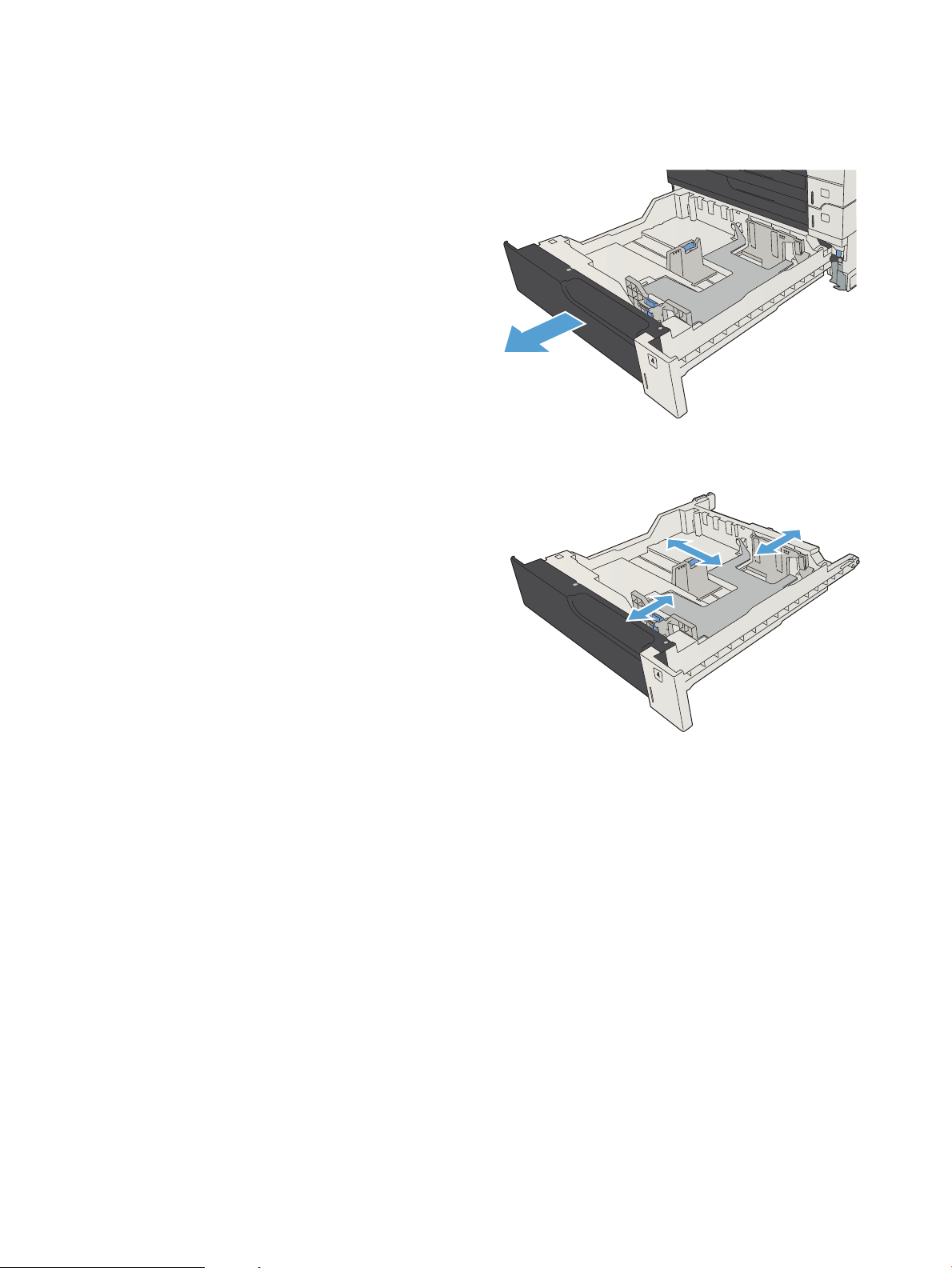
Càrrega de les safates de 500 fulls
2
3
1. Obriu la safata.
2. Ajusteu les guies segons la mida del paper.
36 Capítol 3 Safates d'entrada i safates de sortida CAWW
Page 47

3. Carregueu paper a la safata. Comproveu que la pila
2
3
és plana pels quatre cantons i que la part superior
de la pila es manté per sota dels indicadors d'altura
màxima.
4. Tanqueu la safata.
CAWW Safates de 500 fulls. 37
Page 48

Safata de gran capacitat per a 3.500 fulls
4
Capacitat d'entrada d'alta capacitat de 3.500 fulls i orientació del paper
Per evitar embussos, no sobrecarregueu les safates. Assegureu-vos que la part superior de la pila està per sota
de l'indicador del límit de càrrega de la safata. Per a paper curt/estret i gruixut/brillant, carregueu el paper a
menys de la meitat dels indicadors de safata plena.
Taula 3-9 Safata d'entrada de gran capacitat per a 3.500 fulls
Tipus de paper Especicacions Quantitat
Paper Interval:
60 g/m2 a 130 g/m
2
Taula 3-10 Orientació del paper de la safata d'entrada d'alta capacitat de 3.500 fulls
Equivalent a 3.500 fulls de 75 g/m
2
Impressió a una sola cara Impressió dúplex automàtica i mode de
capçalera alternatiu
Cara amunt
Marge superior a la part posterior de la safata
Cara avall
Marge superior a la part posterior de la safata
Càrrega de la safata d'alta capacitat de 3.500 fulls
La safata d'alta capacitat de 3.500 fulls només admet paper de mida A4 o Carta.
1. Obriu les guies del paper als costats de la safata.
Sobres
Imprimiu sobres només des de la safata 1
38 Capítol 3 Safates d'entrada i safates de sortida CAWW
Page 49

2. A cada costat, ajusteu la palanca de mida de paper
4
4
4
a la posició correcta per al paper que esteu fent
servir.
3. Carregueu raimes completes de paper a cada
costat de la safata. El costat dret conté 1.500 fulls
de paper. El costat esquerre conté 2.000 fulls de
paper.
NOTA: Per obtenir els millors resultats, carregueu
raimes completes de paper. No dividiu les raimes
en seccions més petites.
4. Tanqueu les guies del paper als costats de la
safata.
CAWW Safata de gran capacitat per a 3.500 fulls 39
Page 50

Càrrega i impressió d'etiquetes
Introducció
Per imprimir en fulls d'etiquetes, utilitzeu la safata 2 o una de les safates opcionals de 550 fulls. La safata 1 no
admet etiquetes.
Per imprimir etiquetes amb l'opció d'alimentació manual, seguiu aquests passos per seleccionar la conguració
correcta al controlador d'impressió i, a continuació, carregueu les etiquetes a la safata després d'enviar la tasca
d'impressió a la impressora. Quan s'utilitza l'alimentació manual, la impressora no imprimeix la tasca ns que no
detecta que la safata s'ha obert i tancat.
Alimentació manual d'etiquetes
1. Des del programari, seleccioneu l'opció Imprimeix.
2. Seleccioneu la impressora d'entre la llista d'impressores i, a continuació feu clic a Propietats o a
Preferències per obrir el controlador d'impressió.
NOTA: El nom del botó varia segons el programari.
NOTA: Per accedir a aquestes funcions des de la pantalla d'inici del Windows 8 o 8.1, seleccioneu
Dispositius, Impressió i, a continuació, seleccioneu la impressora.
3. Feu clic a la pestanya Paper/Qualitat.
4. A la llista desplegable Mida de paper, seleccioneu la mida correcta per als fulls d'etiquetes.
5. A la llista desplegable Tipus de paper, seleccioneu Etiquetes.
6. A la llista desplegable Origen del paper, seleccioneu Alimentació manual.
NOTA: Quan s'utilitza l'alimentació manual, la impressora imprimeix des de la safata amb el número més
baix que està congurada per a la mida correcta de paper i, per tant, no cal especicar cap safata en
concret. Per exemple, si la safata 2 s'ha congurat per a etiquetes, la impressora imprimirà des de la safata
2. Si la safata 3 s'ha instal·lat i congurat per a etiquetes, però la safata 2 no s'ha congurat per a
etiquetes, la impressora imprimirà des de la safata 3.
7. Feu clic al botó D'acord per tancar el quadre de diàleg Propietats del document.
8. Al quadre de diàleg Impressió, feu clic al botó D'acord per imprimir la tasca.
40 Capítol 3 Safates d'entrada i safates de sortida CAWW
Page 51

9. Carregueu els fulls d'etiquetes cara amunt amb la part superior del full cap al costat dret de la impressora.
CAWW Càrrega i impressió d'etiquetes 41
Page 52

Ús de les opcions de sortida del paper
Caixa de sortida
La safata de sortida estàndard agafa el paper cara avall, en l'ordre correcte.
La safata de sortida estàndard admet ns a 250 fulls de paper de 75 g/m2.
42 Capítol 3 Safates d'entrada i safates de sortida CAWW
Page 53

4 Components, subministraments i accessoris
●
Encarregueu peces, accessoris i subministraments
●
Política d'HP sobre els consumibles que no són d'HP
●
Lloc web contra les falsicacions d'HP
●
Impressió quan el cartutx de tòner arriba al nal de la seva vida útil estimada
●
Activació o desactivació de les opcions Paràmetres Molt baix del tauler de control
●
Peces d'autoreparació per part del client
●
Accessoris
●
Cartutx de tòner
CAWW 43
Page 54

Encarregueu peces, accessoris i subministraments
Feu comandes de subministraments i de paper www.hp.com/go/suresupply
Feu comandes de peces o accessoris d'HP originals www.hp.com/buy/parts
Feu comandes per mitjà de proveïdors de serveis o d'assistència Poseu-vos en contacte amb un proveïdor de serveis o d'assistència
autoritzat d'HP.
Feu comandes mitjançant programari d'HP El Servidor web incrustat HP conté un enllaç al lloc web
SureSupply d'HP, que permet comprar els subministraments
originals d'HP.
44 Capítol 4 Components, subministraments i accessoris CAWW
Page 55

Política d'HP sobre els consumibles que no són d'HP
HP Company no recomana l'ús de cartutxos de tòner que no són d'HP, ja siguin nous o tornats a manufacturar.
NOTA: En els productes d'impressora d'HP, l'ús d'un cartutx de tòner que no sigui d'HP o d'un cartutx de tòner
emplenat no afecta ni la garantia del client ni qualsevol contracte d'assistència d'HP que s'hagi establert amb el
client. No obstant, en cas d'error o danys al producte que es poden atribuir a l'ús d'un cartutx de tòner o d'un
cartutx de tòner emplenat que no és d'HP, HP cobrarà el preu estàndard per hores i materials per arreglar un
error o dany especíc del producte.
CAWW Política d'HP sobre els consumibles que no són d'HP 45
Page 56

Lloc web contra les falsicacions d'HP
Aneu a www.hp.com/go/anticounterfeit si instal·leu un cartutx de tòner d'HP i apareix un missatge al tauler de
control que indica que no és un cartutx d'HP. HP us ajudarà a esbrinar si el cartutx és original i prendrà mesures
per a resoldre el problema.
És probable que el cartutx de tòner no sigui autèntic d’HP si observeu el següent:
●
A la pàgina d'estat dels subministraments s' indica que s'ha instal·lat un subministrament que no és d' HP.
●
Sorgeixen molts problemes amb el cartutx.
●
L'aspecte del cartutx no és l'habitual (per exemple, l'embalatge es diferent del d'HP).
46 Capítol 4 Components, subministraments i accessoris CAWW
Page 57

Impressió quan el cartutx de tòner arriba al nal de la seva vida útil
estimada
<Supply> Low (Nivell baix de <subministrament>) Aquest missatge es mostra quan un subministrament s'està
apropant al nal de la seva vida útil prevista.
<Supply> Very Low (Nivell molt baix de <subministrament>) Aquest missatge es mostra quan un subministrament arriba al nal
de la seva vida útil prevista. Si es fa servir un subministrament que
ha arribat al nal de la seva vida útil estimada, es poden produir
problemes de qualitat d’impressió.
Continueu imprimint amb el cartutx actual ns que la redistribució del tòner deixi d'oferir una qualitat d'impressió
acceptable. Per redistribuir el tòner, traieu el cartutx de tòner de la impressora i moveu suaument el cartutx cap
endavant i cap endarrere sobre el seu eix horitzontal. Per veure'n una representació gràca, consulteu les
instruccions de substitució de cartutx. Torneu a inserir el cartutx de tòner a la impressora i tanqueu la coberta.
CAWW Impressió quan el cartutx de tòner arriba al nal de la seva vida útil estimada 47
Page 58

Activació o desactivació de les opcions Paràmetres Molt baix del tauler de control
Podeu activar o desactivar els paràmetres per defecte en qualsevol moment i no cal tornar-los a activar quan
s'instal·la un cartutx nou.
1. Al tauler de control del producte, premeu el botó Inici .
2. Obriu els següents menús:
●
Administració
●
Gestiona submin
●
Conguració de subministrament
3. Seleccioneu una de les opcions següents:
●
Cartutx negre
●
Joc de manteniment
4. Seleccioneu l'opció Paràmetres Molt baix.
5. Seleccioneu una d'aquestes opcions:
●
Seleccioneu l'opció Atura perquè el producte deixi d'imprimir (incloent-hi la impressió de faxos) ns
que substituïu el cartutx.
●
Seleccioneu l'opció Demana continuar perquè el producte deixi d'imprimir (incloent-hi la impressió de
faxos) i us demani si voleu substituir el cartutx. Podeu conrmar el missatge i seguir imprimint.
●
Seleccioneu l’opció Continue (Continua) perquè el producte us avisi quan el nivell del cartutx sigui molt
baix però permeti seguir imprimint.
NOTA: L'ús del paràmetre Continue (Continua) permet imprimir més enllà del límit "molt baix" sense
que hagi d'intervenir l'usuari, però pot provocar problemes de qualitat d'impressió.
Si seleccioneu l'opció Atura o l'opció Demana continuar, el producte deixa d'imprimir quan arriba al llindar de molt
baix. Quan se substitueix el cartutx, el producte reprèn automàticament la impressió.
Si el producte s'estableix amb l'opció Atura o Demana continuar, hi ha risc que els faxos no s'imprimeixin quan el
producte reprengui la impressió. Això pot passar si el producte ha rebut més faxos que els que accepta la
memòria mentre el producte es trobava en espera.
El producte pot imprimir faxos sense interrupció quan passa el llindar de molt baix si heu seleccionat l'opció
Continue (Continua) per a cartutxos negres i de color, però la qualitat d'impressió es pot degradar.
Quan un subministrament d'HP arriba al nivell molt baix, també nalitza la garantia de protecció Premium d'HP
d'aquest subministrament.
48 Capítol 4 Components, subministraments i accessoris CAWW
Page 59

Peces d'autoreparació per part del client
Les següents peces d’autoreparació estan disponibles per al producte.
●
Les peces d’autoreparació que apareixen com a Obligatòria les han d’instal·lar els clients, tret que estigueu
disposats a pagar perquè el personal de servei d’HP faci la reparació. La garantia del producte d’HP no
cobreix el suport in situ ni la devolució al magatzem d’aquestes peces.
●
Les peces d’autoreparació que apareixen com a Opcional les pot instal·lar el personal de servei d’HP sense
cap cost addicional durant el període de garantia del producte.
NOTA: Per a obtenir més informació, aneu a www.hp.com/go/customerselfrepair/lj700M712.
Taula 4-1 Peces d'autoreparació per part del client
Article Descripció Opcions d'autoreparació Número de referència
Kit de la unitat del disc dur Recanvi de HP High-Performance Secure
Hard Disk de 320 GB
Disc dur codicat d'alt rendiment d'HP de
recanvi (opció governamental) de 320 GB
Kit del conjunt del formatador Substitució del kit del conjunt del
formatador
Substitució del kit del conjunt del
formatador—Xina
Mòdul de memòria d'estat sòlid (SSM) Mòdul de memòria de substitució, 16 GB Opcional CF235-67904
Memòria DIMM Memòria DIMM de 512 MB de substitució Obligatòria CF235-67919
Kit de coixinet de separació/rodet de
recollida de la safata 1
Kit de coixinet de separació/rodet de
recollida de les safates 2 i 3
Kit del conjunt de la safata 2 Substitució per a la safata 2 Obligatòria CF235-67911
Kit del conjunt de la safata 3 Substitució per a la safata 3 Obligatòria CF235-67912
Alimentador d'1x500 fulls Substitució de l'alimentador d'1x500 fulls Obligatòria CF235-67914
Kit de rodets per a les safates 3, 4, 5 i 6 Rodets de separació, alimentació y recollida
Substitució del rodet de recollida i coixinet
de separació per a la safata 1
El rodet de l'alimentador i el rodet de
separació de la safata 2 o la safata 3 són
idèntics.
per a les safates 3, 4, 5 i 6
Opcional CF235-67901
Opcional CF235-67920
Obligatòria CF235-67902
Obligatòria CF235-67903
Opcional CF235-67906
Opcional CF235-67909
Obligatòria CE710-69008
Kit del conjunt de la safata 4, 5 o 6 Conjunt de la safata Obligatòria CF235-67917
Alimentador d'1x500 fulls amb kit de
suport
alimentador de 3x500 fulls amb kit de
suport
Alimentador d'entrada d'alta capacitat de
3.500 fulls amb kit de suport
Conjunt de la safata esquerra de
l'alimentador d'entrada d'alta capacitat de
3.500 fulls
Alimentador de 500 fulls opcional amb
suport
Alimentador de 3x500 fulls opcional amb
suport
Alimentador d'entrada d'alta capacitat de
3.500 fulls amb suport
Safata esquerra per a l'alimentador
d'entrada d'alta capacitat per a 3.500 fulls
Obligatòria CF235-67915
Obligatòria CF235-67916
Obligatòria CF235-67918
Obligatòria CF235-60103
CAWW Peces d'autoreparació per part del client 49
Page 60
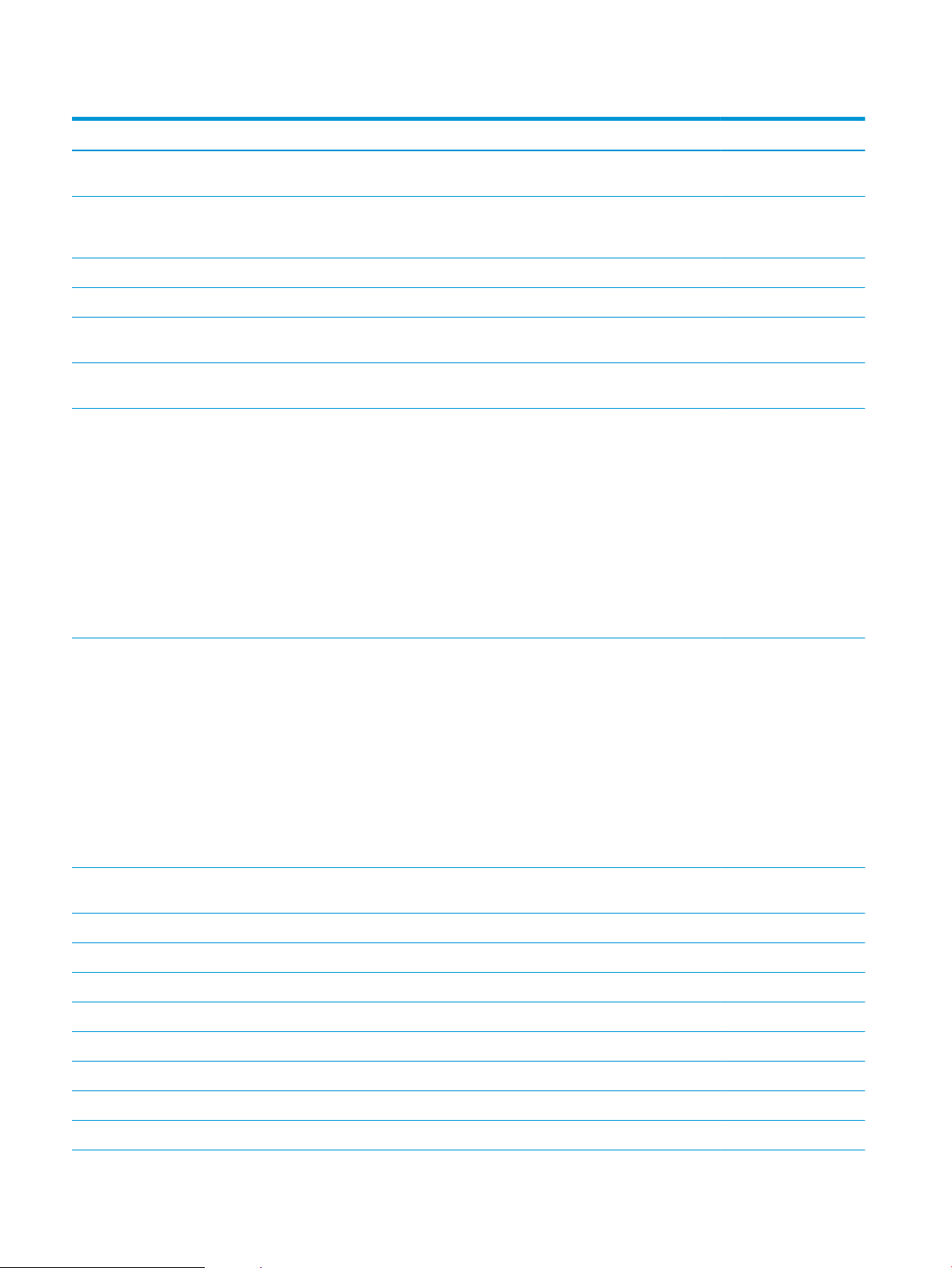
Taula 4-1 Peces d'autoreparació per part del client (continuació)
Article Descripció Opcions d'autoreparació Número de referència
Conjunt de la safata dreta de l'alimentador
d'entrada d'alta capacitat de 3.500 fulls
Kit de rodets de la safata per a 3.500 fulls Rodets de recollida, alimentació i separació
Kit de roleus de transferència Roleu de transferència de recanvi Obligatòria CF235-67910
Kit del comunicador dúplex Kit del comunicador dúplex opcional Obligatòria CF235-67913
Kit del conjunt del fusor (110V) Substitució del kit del conjunt del fusor de
Kit del conjunt del fusor (220V) Substitució del kit del conjunt del fusor de
Kit de manteniment (110V) Kit de manteniment del producte
Safata dreta per a l'alimentador d'entrada
d'alta capacitat per a 3.500 fulls
per a l'alimentador d'entrada d'alta capacitat
per a 3.500 fulls
110V
220V
●
Fusor de 110 volts
●
Roleu de transferència
●
Rodet de recollida i coixinet de
separació per a la safata 1
●
Roleus de recollida i alimentació de les
safates 2 i 3
●
Coixinets de separació de la safata 2 y
3
Obligatòria CF235-60104
Obligatòria 5851-5011
Obligatòria CF235-67921
Obligatòria CF235-67922
Obligatòria CF235-67907
Kit de manteniment (220V) Kit de manteniment del producte
●
Fusor de 220 volts
●
Roleu de transferència
●
Rodet de recollida i coixinet de
separació per a la safata 1
●
Roleus de recollida i alimentació de les
safates 2 i 3
●
Coixinets de separació de la safata 2 y
3
Kit d'etiquetes de les safates 3, 4, 5 i 6 Substitució d'etiquetes per a les safates 3, 4,
5 i 6
Cartutx de tòner Capacitat estàndard Obligatòria CF214-67901
Gran capacitat Obligatòria CF214-67902
Cable d'alimentació de 220 V – 10 A Cable de recanvi – Xina Obligatòria 8121-0943
Cable d'alimentació de 110 V – 13 A Cable de recanvi – Taiwan Obligatòria 8121-0964
Cable d'alimentació de 220 V – 10 A Cable de recanvi – Corea, genèric per a la UE Obligatòria 8121-0731
Cable d'alimentació de 110 V – 12 A Cable de recanvi – Japó Obligatòria 8121-1143
Cable d'alimentació de 220 V – 6 A Cable de recanvi – Índia Obligatòria 8121-0564
Obligatòria CF235-67908
Obligatòria CE707-00001
Cable d'alimentació de 220 V – 10 A Cable de recanvi – RU/Àsia-Pacíc Obligatòria 8121-0739
50 Capítol 4 Components, subministraments i accessoris CAWW
Page 61
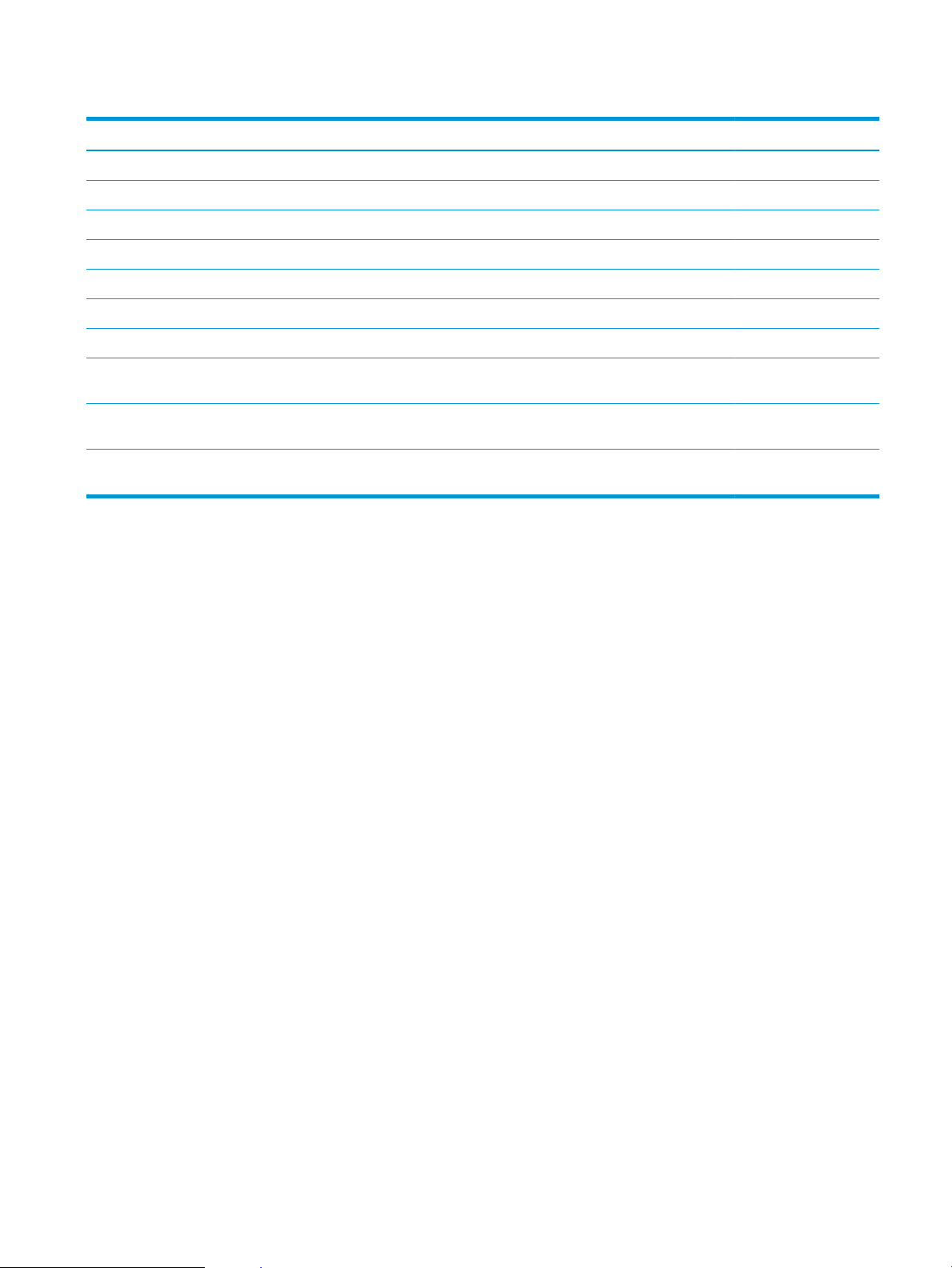
Taula 4-1 Peces d'autoreparació per part del client (continuació)
Article Descripció Opcions d'autoreparació Número de referència
Cable d'alimentació de 220 V – 10 A Cable de recanvi – Austràlia/Nova Zelanda Obligatòria 8121-0837
Cable d'alimentació de 220 V – 10 A Cable de recanvi – Israel Obligatòria 8121-1004
Cable d'alimentació de 220 V – 10 A Cable de recanvi – Dinamarca Obligatòria 8121-0733
Cable d'alimentació de 220 V – 10 A Cable de recanvi – Sud-Àfrica Obligatòria 8121-0737
Cable d'alimentació de 220 V – 10 A Cable de recanvi – Suïssa Obligatòria 8121-0738
Cable d'alimentació 110 V – 10 A Brasil Cable de recanvi – Brasil Obligatòria 8121-1071
Cable d'alimentació 220 V – 10 A Argentina Cable de recanvi – Argentina Obligatòria 8121-0729
Cable d'alimentació 110 V – 13 A Amèrica
del Nord
Cable d'alimentació 220 V – 10 A Amèrica
del Sud/Xile/Perú
Cable d'alimentació 220 V / 110 V –
Tailàndia/Filipines
Cable de recanvi – Amèrica del Nord Obligatòria 8121-0740
Cable de recanvi – Amèrica del Sud/Xile/Perú Obligatòria 8121-0735
Cable de recanvi – Tailàndia/Filipines Obligatòria 8121-0734
CAWW Peces d'autoreparació per part del client 51
Page 62
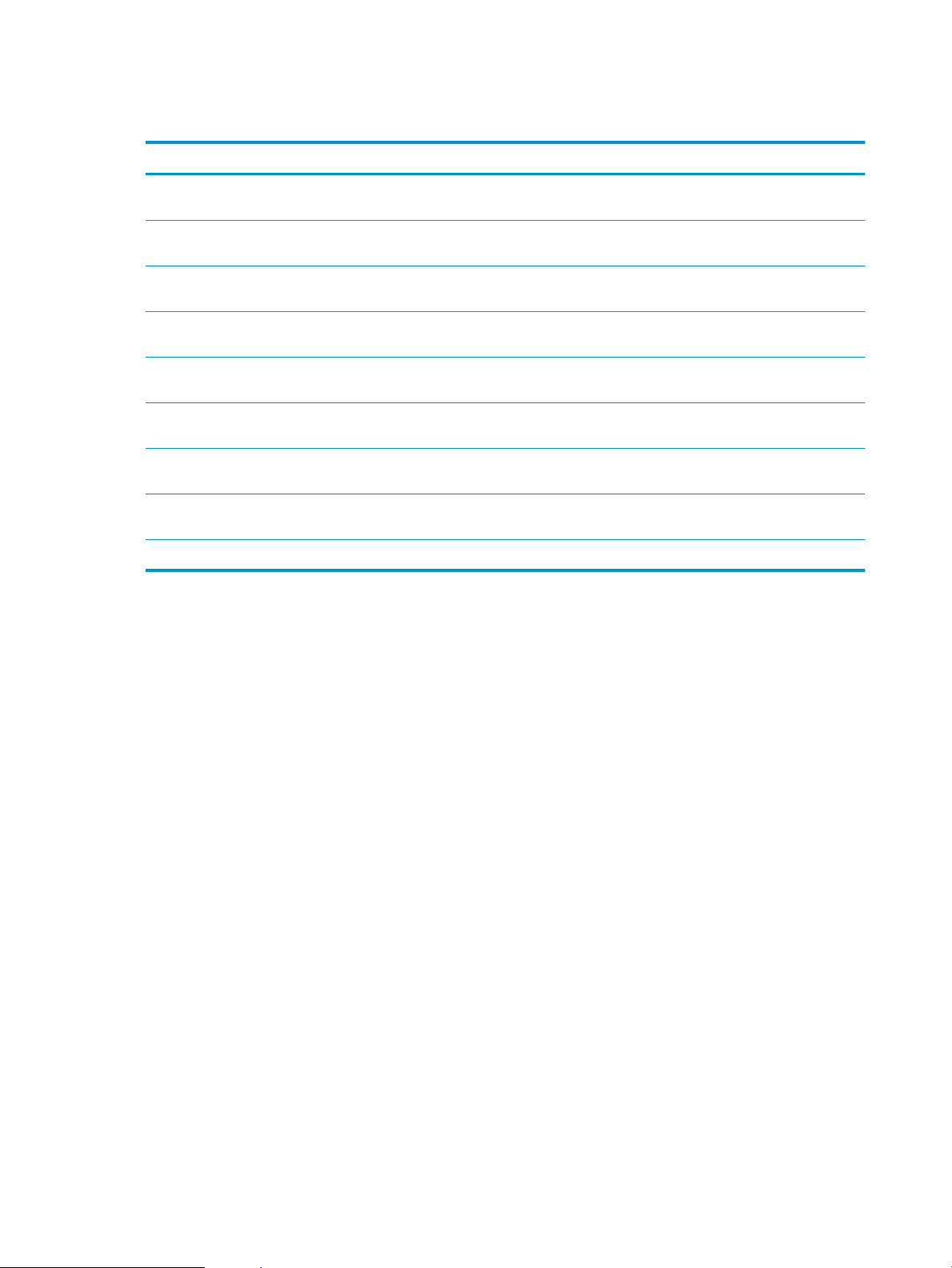
Accessoris
Element Descripció Número de referència
Unitat d'alimentació i safata de 500 fulls Safata opcional per augmentar la capacitat
de paper
Suport, armari i alimentador 1x500 fulls Safata opcional per augmentar la capacitat
de paper
Suport i alimentador 3x500 fulls Safata opcional per augmentar la capacitat
de paper
Suport i entrada de gran capacitat per a
3.500 fulls
Conjunt d'impressió amb comunicador
dúplex
Servidors d'impressió HP Jetdirect Servidor d'impressió sense ls HP Jetdirect
Servidor d'impressió sense ls HP Jetdirect
Cable USB Connector de dispositius estàndard
Memòria DIMM Memòria DIMM opcional de 512 MB CE483A
Safata opcional per augmentar la capacitat
de paper
Accessori opcional per imprimir en ambdues
cares del paper
ew2500
2700w USB
compatible amb USB, 2 m
CF239A
CF243A
CF242A
CF245A
CF240A
J8021A
J8026A
C6518A
52 Capítol 4 Components, subministraments i accessoris CAWW
Page 63
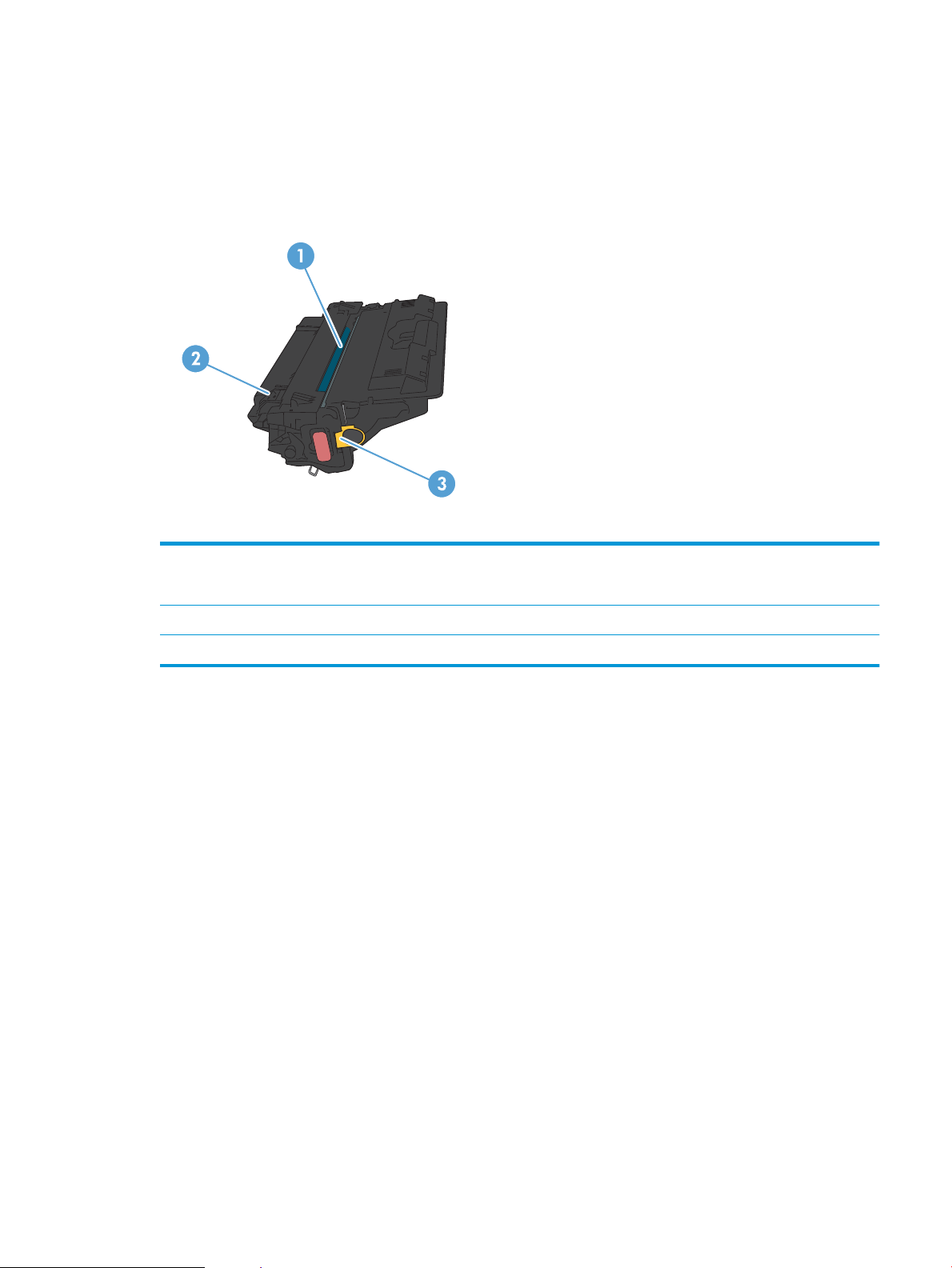
Cartutx de tòner
Vista del cartutx de tòner
1 Tambor d'imatges
ATENCIÓ: No toqueu l'obturador ni la superfície del roleu. Podríeu fer malbé el cartutx.
2 Xip de memòria
3 Pestanya d'extracció de la cinta de segellat
CAWW Cartutx de tòner 53
Page 64

Informació del cartutx de tòner
Continueu imprimint amb el cartutx actual ns que la redistribució del tòner deixi d'oferir una qualitat d'impressió
acceptable. Per redistribuir el tòner, traieu el cartutx de tòner de la impressora i moveu suaument el cartutx cap
endavant i cap endarrere sobre el seu eix horitzontal. Per veure'n una representació gràca, consulteu les
instruccions de substitució de cartutx. Torneu a inserir el cartutx de tòner a la impressora i tanqueu la coberta.
Capacitat Número de cartutx Número de referència
Cartutx de tòner negre de recanvi amb
capacitat estàndard
Cartutx de tòner negre de recanvi d'alta
capacitat
14A CF214A
14X CF214X
Per obtenir més informació sobre els subministraments, consulteu www.hp.com/go/learnaboutsupplies.
La informació d’aquest document està subjecta a canvis sense previ avís. Per obtenir la informació més recent de
subministraments, aneu a www.hp.com/go/lj700M712_manuals.
Reciclatge del cartutx de tòner
Per a reciclar un cartutx de tòner autèntic d'HP, queu el cartutx exhaurit a la caixa del cartutx nou. Utilitzeu
l’etiqueta de devolució adjunta per enviar el consumible utilitzat a HP perquè el recicli. Per obtenir informació
completa, consulteu la guia de reciclatge que s'inclou amb cada consumible nou d'HP.
Emmagatzematge dels cartutxos de tòner
No retireu el cartutx de tòner del seu embalatge ns que estigueu a punt d'utilitzar-lo.
ATENCIÓ: Per evitar que es malmeti el cartutx de tòner no l'exposeu a la llum durant més d'uns quants minuts.
Política d' HP sobre cartutxos de tòner d'altres fabricants
HP Company no recomana l'ús de cartutxos de tòner que no són d'HP, ja siguin nous o tornats a manufacturar.
NOTA: Qualsevol dany provocat per cartutxos de tòner d'altres fabricants no queda cobert per la garantia i els
acords de servei d' HP.
54 Capítol 4 Components, subministraments i accessoris CAWW
Page 65

Substituïu el cartutx de tòner de color
2
3
2
3
ATENCIÓ: Si us taqueu la roba amb tòner, fregueu la taca amb un drap sec i renteu la roba amb aigua freda.
L’aigua calenta xa el tòner al teixit.
NOTA: A la caixa del cartutx de tòner podeu trobar informació sobre el reciclatge de cartutxos de tòner usats.
1. Premeu el botó que allibera la porta del cartutx.
2. Obriu la porta dels cartutxos.
CAWW Cartutx de tòner 55
Page 66

3. Traieu el cartutx de tòner usat del producte.
2
3
4. Traieu el nou cartutx de tòner de la bossa. Fiqueu
el cartutx de tòner usat a la bossa per reciclar-lo.
5. Agafeu la part posterior i anterior del cartutx de
tòner i distribuïu el tòner sacsejant amb suavitat el
cartutx cinc o sis vegades.
ATENCIÓ: No toqueu l'obturador o la superfície
del roleu.
56 Capítol 4 Components, subministraments i accessoris CAWW
Page 67

6. Extraieu la cinta de transport del cartutx de tòner
2
3
2
3
nou. Recicleu la cinta amb el cartutx de tòner usat.
7. Alineeu el cartutx de tòner amb les marques que hi
ha a l'interior del producte i inseriu el cartutx de
tòner ns que encaixi totalment.
8. Tanqueu la porta dels cartutxos. Passada una
estona, el tauler de control mostrarà el missatge A
punt.
CAWW Cartutx de tòner 57
Page 68

58 Capítol 4 Components, subministraments i accessoris CAWW
Page 69

5 Impressió
●
Controladors d'impressió compatibles (Windows)
●
Canvi dels paràmetres de les tasques d'impressió (Windows)
●
Canvi dels paràmetres de les tasques d'impressió (Mac OS X)
●
Tasques d'impressió (Windows)
●
Tasques d'impressió (Mac OS X)
●
Altres tasques d'impressió (Windows)
●
Tasques d'impressió addicionals (Mac OS X)
●
Emmagatzematge de tasques d'impressió al producte
●
Addició d'una pàgina de separació de tasques (Windows)
●
Utilització d'HP ePrint
●
Utilització del controlador mòbil HP ePrint
●
Utilització de l'Apple AirPrint
●
Utilització de l'HP Smart Print (Windows)
●
Ús de la impressió d'accés senzill des d'USB
CAWW 59
Page 70

Controladors d'impressió compatibles (Windows)
El controladors d'impressió donen accés a les funcions del producte i permeten que l'ordinador s'hi comuniqui
(mitjançant un llenguatge d'impressora). Els següents controladors d'impressió estan disponibles a
www.hp.com/go/lj700M712_software.
Controlador HP PCL 6
Controlador HP UPD PS
HP UPD PCL 5
●
Se subministra com a controlador predeterminat al CD inclòs. Aquest controlador
s'instal·la automàticament si no en seleccioneu cap altre.
●
Recomanat per a tots els entorns Windows.
●
Ofereix la millor velocitat, qualitat d'impressió i suport de funcions del producte per a
la majoria d'usuaris.
●
Ha estat dissenyat per treballar amb la Windows Graphic Device Interface (GDI) per
oferir la millor velocitat en entorns Windows.
●
Pot no ser totalment compatible amb programes de tercers i programes
personalitzats basats en PCL 5.
●
Recomanat per imprimir amb programes d'Adobe® o amb altres programes de gràcs.
●
Ofereix suport per imprimir des d'emulació de postscript o suport de tipus de lletra
ash de postscript.
●
Recomanat per a impressió general d'ocina en entorns Windows.
●
Compatible amb versions anteriors de PCL i productes HP LaserJet anteriors.
●
La millor opció per imprimir des de programes de tercers o personalitzats.
●
La millor opció quan es treballa en entorns mixtes que demanen PCL 5 (UNIX, Linux,
mainframe).
●
Dissenyat per utilitzar-se en entorns corporatius Windows, per tenir un sol
controlador per a diversos models de producte.
●
Opció prioritària per imprimir en diversos models de producte des d'un ordinador
Windows portàtil.
HP UPD PCL 6
●
Recomanat per a imprimir en tots els entorns de Windows
●
Proporciona la millor velocitat, qualitat d'impressió i compatibilitat amb
característiques de la impressora per a la major part d'usuaris
●
Desenvolupat per a alinear amb la interfície de dispositiu gràc (GDI) del Windows per
a obtenir la millor velocitat en entorns Windows
●
Pot no ser totalment compatible amb programes de tercers i programes
personalitzats basats en PCL 5.
HP Universal Print Driver (Controlador d'impressió universal d'HP)
El controlador d'impressió universal (UPD) d'HP per al Windows és un sol controlador d'impressió que
proporciona accés immediat a gairebé qualsevol producte HP LaserJet, des de qualsevol lloc, sense que calgui
descarregar controladors a part. S'ha desenvolupat amb l'acreditada tecnologia de controladors d'impressió d'HP,
s'ha posat a prova a fons i s'ha fet servir amb molts programaris. És una solució potent que ofereix un rendiment
constant al llarg del temps.
L'UPD d'HP es comunica directament amb cada producte HP, aplega informació de conguració i després
personalitza la interfície d'usuari per mostrar les funcions disponibles i pròpies de cada producte. També activa
60 Capítol 5 Impressió CAWW
Page 71

automàticament les funcions que el producte té disponibles, com la impressió a dues cares o el grapat, perquè
l'usuari no ho hagi de fer manualment.
Trobareu més informació a www.hp.com/go/upd.
Modes d'instal·lació de l'UPD
Mode tradicional
Mode dinàmic
●
Per fer servir aquest mode, descarregueu l'UPD d'Internet. Aneu a www.hp.com/go/
upd.
●
Feu servir aquest mode si instal·leu el controlador per a un sol ordinador.
●
Funciona amb un producte especíc.
●
Si feu servir aquest mode, heu d'instal·lar l'UPD per a cada ordinador i per a cada
producte.
●
Per fer servir aquest mode, descarregueu l'UPD d'Internet. Aneu a www.hp.com/go/
upd.
●
El mode dinàmic us permet utilitzar la instal·lació d'un sol controlador per tal de
poder detectar i imprimir en productes d'HP a qualsevol ubicació.
●
Feu servir aquest mode si instal·leu l'UPD per a un grup de treball.
CAWW Controladors d'impressió compatibles (Windows) 61
Page 72

Canvi dels paràmetres de les tasques d'impressió (Windows)
Canvi dels paràmetres de totes les tasques d'impressió ns que es tanqui el programa
Els passos poden variar, però aquest és el procediment més habitual.
1. Des del software, seleccioneu l'opció Imprimeix.
2. Seleccioneu el producte i, a continuació, feu clic a Propietats o Preferències.
Canvi dels paràmetres predeterminats de totes les tasques d'impressió
1. Windows XP, Windows Server 2003 i Windows Server 2008 (utilitzant la vista predeterminada del menú
Inicia): Feu clic a Inicia i, a continuació, a Impressores i faxos.
Windows XP, Windows Server 2003 i Windows Server 2008 (utilitzant la vista clàssica del menú Inicia): Feu
clic a Inicia, Paràmetres i Impressores.
Windows Vista: Feu clic a la icona del Windows a la part inferior esquerra de la pantalla, feu clic a Tauler de
control i després a Impressores.
Windows 7: Feu clic a la icona del Windows a la part inferior esquerra de la pantalla i després a Dispositius i
impressores.
2. Feu clic amb el botó dret a la icona del controlador d'impressió i seleccioneu Preferències d'impressió.
Canvi dels paràmetres de conguració del producte
1. Windows XP, Windows Server 2003 i Windows Server 2008 (utilitzant la vista predeterminada del menú
Inicia): Feu clic a Inicia i, a continuació, a Impressores i faxos.
Windows XP, Windows Server 2003 i Windows Server 2008 (utilitzant la vista clàssica del menú Inicia): Feu
clic a Inicia, Paràmetres i Impressores.
Windows Vista: Feu clic a la icona del Windows a la part inferior esquerra de la pantalla, feu clic a Tauler de
control i després a Impressores.
Windows 7: Feu clic a la icona del Windows a la part inferior esquerra de la pantalla i després a Dispositius i
impressores.
2. Feu clic amb el botó dret a la icona del controlador d'impressió i seleccioneu Propietats o Propietats de la
impressora.
3. Feu clic a la pestanya Conguració del dispositiu.
62 Capítol 5 Impressió CAWW
Page 73

Canvi dels paràmetres de les tasques d'impressió (Mac OS X)
Canvi dels paràmetres de totes les tasques d'impressió ns que es tanqui el programari
1. Feu clic al menú File (Fitxer) i després a l'opció Print (Imprimeix).
2. Al menú Impressora, seleccioneu el producte.
3. Per defecte, el controlador d'impressió mostra el menú Copies & Pages (Copies i pàgines) . Obriu la llista
desplegable de menús i obriu el menú per al qual voleu canviar els paràmetres d'impressió.
4. Per a cada menú, seleccioneu els paràmetres d'impressió que voleu canviar.
5. Canvieu els paràmetres que vulgueu dels diferents menús.
Canvi dels paràmetres predeterminats de totes les tasques d'impressió
1. Feu clic al menú File (Fitxer) i després a l'opció Print (Imprimeix).
2. Al menú Impressora, seleccioneu el producte.
3. Per defecte, el controlador d'impressió mostra el menú Copies & Pages (Copies i pàgines) . Obriu la llista
desplegable de menús i obriu el menú per al qual voleu canviar els paràmetres d'impressió.
4. Per a cada menú, seleccioneu els paràmetres d'impressió que voleu desar per a la seva reutilització.
5. Al menú valors predenits, feu clic a l'opció Desa com... i introduïu un nom per al valor predenit.
6. Feu clic al botó D'acord.
Aquests paràmetres es desen al menú valors predenits. Per utilitzar els paràmetres nous, heu de seleccionar la
conguració predenida que heu desat cada cop que obriu un programa i imprimiu.
Canvi dels paràmetres de conguració del producte
1. A l'ordinador, obriu el menú Apple , feu clic al menú System Preferences (Preferències del sistema) i
després feu clic a la icona Print & Fax (Imprimeix i envia per fax) (OS X v10.5 i 10.6) o a la icona Print & Scan
(Impressió i escaneig) (OS X v10.7).
2. Seleccioneu el producte a la part esquerra de la nestra.
3. Feu clic al botó Options & Supplies (Opcions i subministraments).
4. Feu clic a la txa Driver (Controlador).
5. Congureu les opcions instal·lades.
CAWW Canvi dels paràmetres de les tasques d'impressió (Mac OS X) 63
Page 74

Tasques d'impressió (Windows)
Utilització d'una drecera d'impressió (Windows)
1. Des del software, seleccioneu l'opció Imprimeix.
2. Seleccioneu el producte i feu clic al botó Propietats
o Preferències.
3. Feu clic a la txa Accessos directes.
64 Capítol 5 Impressió CAWW
Page 75

4. Seleccioneu una de les dreceres. Feu clic al botó
D'acord per tancar el quadre de diàleg Propietats
del document.
NOTA: Quan se selecciona una drecera, els
paràmetres corresponents canvien a les altres
pestanyes del controlador d'impressió.
5. Al quadre de diàleg Impressió, feu clic al botó
D'acord per imprimir la tasca.
CAWW Tasques d'impressió (Windows) 65
Page 76
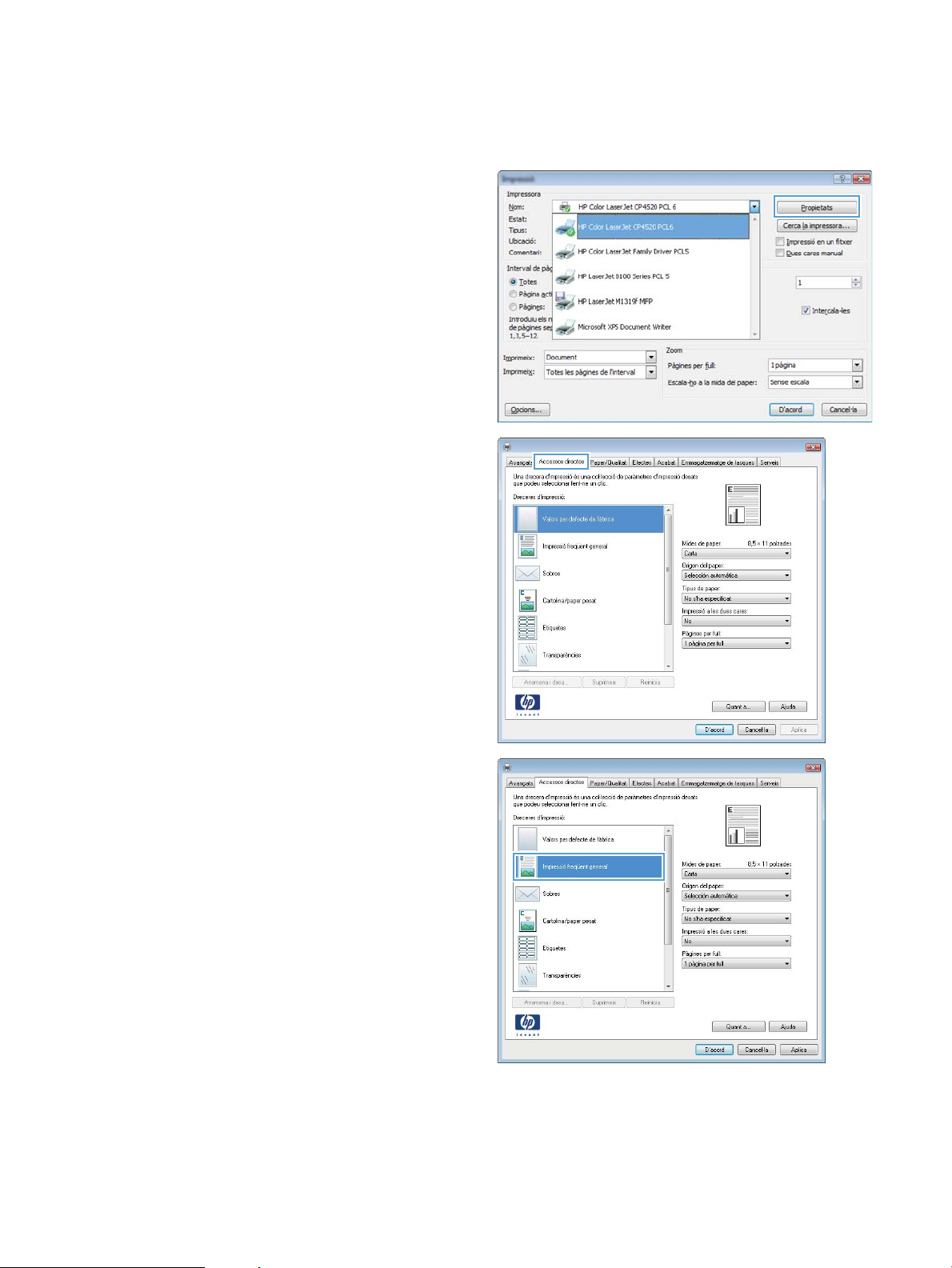
Creació de dreceres d'impressió (Windows)
1. Des del software, seleccioneu l'opció Imprimeix.
2. Seleccioneu el producte i feu clic al botó Propietats
o Preferències.
3. Feu clic a la txa Accessos directes.
4. Seleccioneu una drecera que ja existeixi per fer-la
servir com a base.
NOTA: Seleccioneu sempre una drecera abans
d'ajustar qualsevol dels paràmetres a la part dreta
de la pantalla. Si ajusteu els paràmetres i després
seleccioneu una drecera, tots els ajustaments que
hagueu fet es perdran.
66 Capítol 5 Impressió CAWW
Page 77

5. Seleccioneu les opcions d'impressió per a la nova
drecera.
6. Feu clic al botó Anomena i desa.
CAWW Tasques d'impressió (Windows) 67
Page 78

7. Introduïu un nom per a la drecera i feu clic al botó
D'acord.
8. Feu clic al botó D'acord per tancar el quadre de
diàleg Propietats del document. Al quadre de
diàleg Impressió, feu clic al botó D'acord per
imprimir la tasca.
68 Capítol 5 Impressió CAWW
Page 79

Impressió automàtica a les dues cares (Windows)
1. Des del software, seleccioneu l'opció Imprimir.
2. Seleccioneu el producte i feu clic al botó Propietats
o Preferències.
3. Feu clic a la txa Acabat.
CAWW Tasques d'impressió (Windows) 69
Page 80

4. Seleccioneu la casella Impressió a les dues cares.
Feu clic al botó D'acord per tancar el quadre de
diàleg Propietats del document.
5. Al quadre de diàleg Impressió, feu clic al botó
D'acord per imprimir la tasca.
70 Capítol 5 Impressió CAWW
Page 81

Impressió manual a les dues cares (Windows)
1. Des del software, seleccioneu l'opció Impressió.
2. Seleccioneu el producte i feu clic al botó Propietats
o Preferències.
3. Feu clic a la txa Acabat.
4. Seleccioneu el quadre de vericació Impressió a les
dues cares (manualment). Feu clic al botó D'acord
per imprimir la primera cara de la tasca.
CAWW Tasques d'impressió (Windows) 71
Page 82

5. Recupereu la pila impresa de la safata de sortida i
col·loqueu-la a la safata 1 amb la cara impresa
avall.
6. Si se us demana, toqueu el botó del tauler de
control que calgui per continuar.
72 Capítol 5 Impressió CAWW
Page 83

Impressió de diverses pàgines per full (Windows)
1. Des del software, seleccioneu l'opció Imprimir.
2. Seleccioneu el producte i feu clic al botó Propietats
o Preferències.
3. Feu clic a la txa Acabat.
4. Seleccioneu el número de pàgines per full a la llista
desplegable Pàgines per full.
CAWW Tasques d'impressió (Windows) 73
Page 84

5. Seleccioneu les opcions Imprimeix marges de la
pàgina, Ordre de pàgines i Orientació correctes. Feu
clic al botó D'acord per tancar el quadre de diàleg
Propietats del document.
6. Al quadre de diàleg Impressió, feu clic al botó
D'acord per imprimir la tasca.
74 Capítol 5 Impressió CAWW
Page 85

Selecció de l'orientació de la pàgina (Windows)
1. Des del software, seleccioneu l'opció Imprimeix.
2. Seleccioneu el producte i feu clic al botó Propietats
o Preferències.
3. Feu clic a la txa Acabat.
CAWW Tasques d'impressió (Windows) 75
Page 86

4. A la secció Orientació, seleccioneu l'opció Vertical o
Horitzontal.
Per imprimir la imatge de la pàgina de cap per
avall, seleccioneu l'opció Gira 180 graus.
Feu clic al botó D'acord per tancar el quadre de
diàleg Propietats del document.
5. Al quadre de diàleg Impressió, feu clic al botó
D'acord per imprimir la tasca.
76 Capítol 5 Impressió CAWW
Page 87

Selecció del tipus de paper (Windows)
1. Des del software, seleccioneu l'opció Imprimir.
2. Seleccioneu el producte i feu clic al botó Propietats
o Preferències.
3. Feu clic a la txa Paper/Qualitat.
4. A la llista desplegable Tipus de paper, feu clic a
l'opció Més....
CAWW Tasques d'impressió (Windows) 77
Page 88

5. Amplieu la llista d'opcions Tipus:
6. Amplieu la categoria de tipus de paper que s'apropi
més al vostre paper.
78 Capítol 5 Impressió CAWW
Page 89

7. Seleccioneu l'opció corresponent al tipus de paper
que esteu utilitzant i feu clic al botó D'acord.
8. Feu clic al botó D'acord per tancar el quadre de
diàleg Propietats del document. Al quadre de
diàleg Impressió, feu clic al botó D'acord per
imprimir la tasca.
CAWW Tasques d'impressió (Windows) 79
Page 90

Impressió de la primera o l'última pàgina amb un paper diferent (Windows)
1. Des del software, seleccioneu l'opció Imprimeix.
2. Seleccioneu el producte i feu clic al botó Propietats
o Preferències.
3. Feu clic a la txa Paper/Qualitat.
4. A la secció Pàgines especials, feu clic a l'opció
Imprimeix pàgines en un paper diferent i, tot
seguit, feu clic al botó Paràmetres.
80 Capítol 5 Impressió CAWW
Page 91

5. A la secció Pàgines del document, seleccioneu
l'opció Primera o Darrera.
6. Seleccioneu les opcions correctes a les llistes
desplegables Origen del paper i Tipus de paper.
Feu clic al botó Afegeix.
7. Si imprimiu la primera pàgina i també l'última en
papers diferents, repetiu els passos 5 i 6 i
seleccioneu les opcions corresponents a l'altra
pàgina.
CAWW Tasques d'impressió (Windows) 81
Page 92
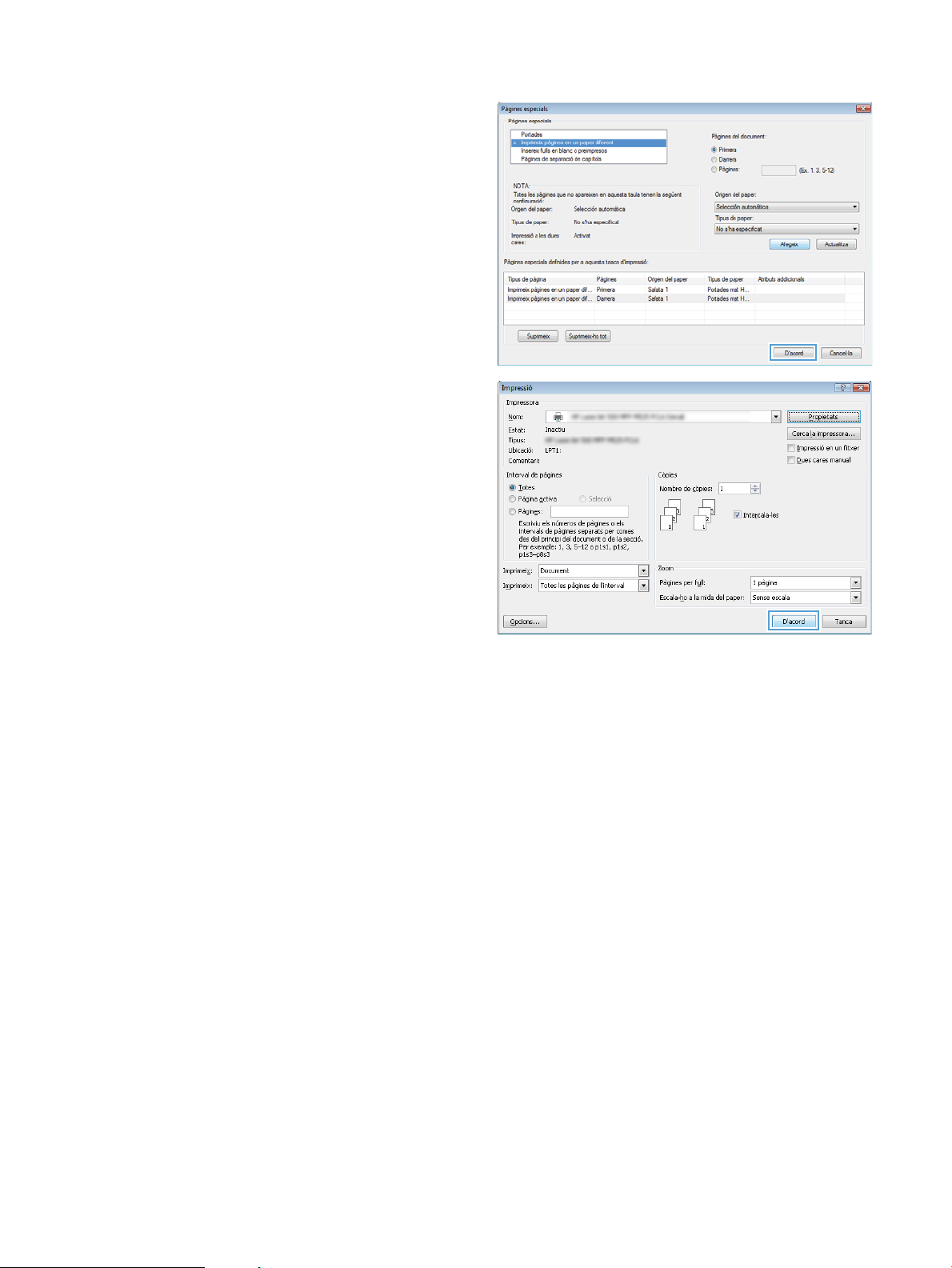
8. Feu clic al botó D'acord.
9. Feu clic al botó D'acord per tancar el quadre de
diàleg Propietats del document. Al quadre de
diàleg Impressió, feu clic al botó D'acord per
imprimir la tasca.
82 Capítol 5 Impressió CAWW
Page 93

Ajustament d'un document perquè s'adeqüi a la mida de la pàgina (Windows)
1. Des del software, seleccioneu l'opció Imprimeix.
2. Seleccioneu el producte i feu clic al botó Propietats
o Preferències.
3. Feu clic a la txa Efectes.
CAWW Tasques d'impressió (Windows) 83
Page 94

4. Seleccioneu l'opció Imprimeix el document en i, tot
seguit, seleccioneu una mida a la llista
desplegable.
Feu clic al botó D'acord per tancar el quadre de
diàleg Propietats del document.
5. Al quadre de diàleg Impressió, feu clic al botó
D'acord per imprimir la tasca.
84 Capítol 5 Impressió CAWW
Page 95

Creació d'un fullet (Windows)
1. Des del software, seleccioneu l'opció Imprimeix.
2. Seleccioneu el producte i feu clic al botó Propietats
o Preferències.
3. Feu clic a la txa Acabat.
4. Seleccioneu el quadre de vericació Impressió a les
dues cares.
CAWW Tasques d'impressió (Windows) 85
Page 96
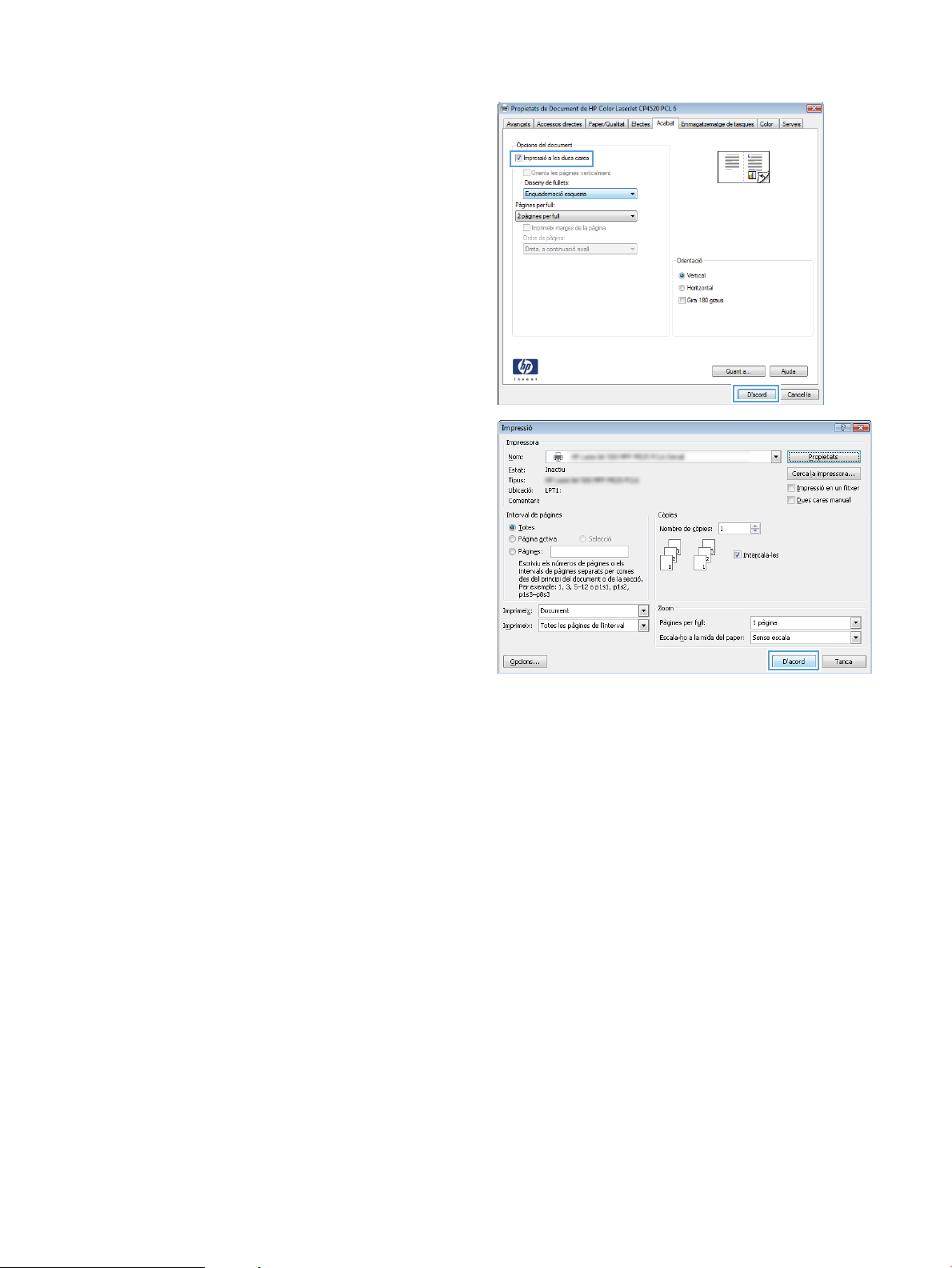
5. A la llista desplegable Disseny de fullets, feu clic a
l'opció Enquadernació esquerra o Enquadernació
dreta. L'opció Pàgines per full canvia
automàticament a 2 pàgines per full.
Feu clic al botó D'acord per tancar el quadre de
diàleg Propietats del document.
6. Al quadre de diàleg Impressió, feu clic al botó
D'acord per imprimir la tasca.
86 Capítol 5 Impressió CAWW
Page 97

Tasques d'impressió (Mac OS X)
Utilització d'un valor predenit d'impressió (Mac OS X)
1. Feu clic al menú File (Fitxer) i després a l'opció Print (Imprimeix).
2. Al menú Impressora, seleccioneu el producte.
3. Al menú valors predenits, seleccioneu el valor predenit d'impressió.
4. Feu clic al botó Print (Imprimeix).
NOTA: Per utilitzar els paràmetres per defecte del controlador d'impressió, seleccioneu l'opció estàndard.
Creació d'un valor predenit d'impressió (Mac OS X)
Utilitzeu els valors predenits d'impressió per desar els paràmetres d'impressió actuals i poder tornar a utilitzarlos.
1. Feu clic al menú File (Fitxer) i després a l'opció Print (Imprimeix).
2. Al menú Impressora, seleccioneu el producte.
3. Per defecte, el controlador d'impressió mostra el menú Copies & Pages (Copies i pàgines) . Obriu la llista
desplegable de menús i obriu el menú per al qual voleu canviar els paràmetres d'impressió.
4. Per a cada menú, seleccioneu els paràmetres d'impressió que voleu desar per a la seva reutilització.
5. Al menú valors predenits, feu clic a l'opció Desa com... i introduïu un nom per al valor predenit.
6. Feu clic al botó D'acord.
Impressió automàtica a les dues cares (Mac OS X)
1. Feu clic al menú File (Fitxer) i després a l'opció Print (Imprimeix).
2. Al menú Impressora, seleccioneu el producte.
3. Per defecte, el controlador d'impressió mostra el menú Copies & Pages (Copies i pàgines) . Obriu la llista
desplegable de menús i feu clic al menú Disposició.
4. Seleccioneu una opció d'enquadernació de la llista desplegable A dues cares.
5. Feu clic al botó Print (Imprimeix).
Impressió manual a les dues cares (Mac OS X)
1. Feu clic al menú File (Fitxer) i després feu clic a l'opció Print (Imprimeix).
2. Al menú Impressora, seleccioneu aquest producte.
3. Obriu el menú Dúplex manual.
4. Feu clic al requadre Dúplex manual i seleccioneu una opció d'enquadernació.
CAWW Tasques d'impressió (Mac OS X) 87
Page 98
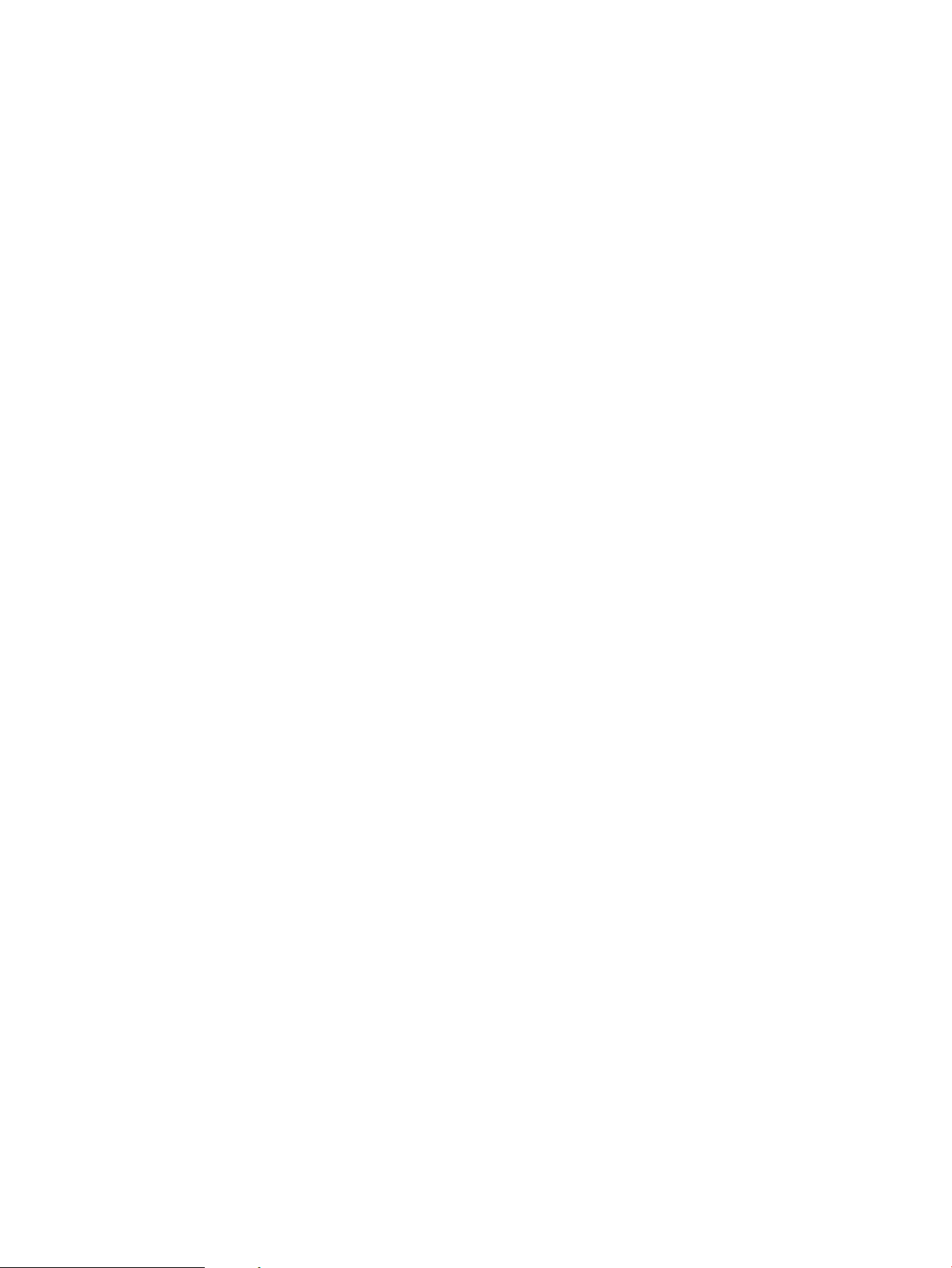
5. Feu clic al botó Print (Imprimeix).
6. Aneu al producte i traieu els fulls de paper en blanc de la safata 1.
7. Recupereu la pila impresa de la safata de sortida i col·loqueu-la a la safata 1 amb la cara impresa avall.
8. Si se us demana, premeu el botó del tauler de control que calgui per continuar.
Impressió de diverses pàgines per full (Mac OS X)
1. Feu clic al menú File (Fitxer) i després a l'opció Print (Imprimeix).
2. Al menú Impressora, seleccioneu el producte.
3. Per defecte, el controlador d'impressió mostra el menú Copies & Pages (Copies i pàgines) . Obriu la llista
desplegable de menús i feu clic al menú Disposició.
4. A la llista desplegable Pages per Sheet (Pàgines per full), trieu el número de pàgines que voleu imprimir en
cada full.
5. A la secció Direcció de disposició, seleccioneu l'ordre i la disposició de les pàgines en el full.
6. Al menú Vora, seleccioneu el tipus de marge que s'ha d'imprimir al voltant de cada pàgina del full.
7. Feu clic al botó Print (Imprimeix).
Selecció de l'orientació de la pàgina (Mac OS X)
1. Feu clic al menú File (Fitxer) i després a l'opció Print (Imprimeix).
2. Al menú Impressora, seleccioneu el producte.
3. Al menú Copies & Pages (Copies i pàgines), feu clic al botó Page Setup (Conguració de la pàgina).
4. Feu clic a la icona que representa l'orientació de la pàgina que voleu fer servir i després feu clic al
botó D'acord.
5. Feu clic al botó Print (Imprimeix).
Selecció del tipus de paper (Mac OS X)
1. Feu clic al menú File (Fitxer) i després a l'opció Print (Imprimeix).
2. Al menú Impressora, seleccioneu el producte.
3. Per defecte, el controlador d'impressió mostra el menú Copies & Pages (Copies i pàgines) . Obriu la llista
desplegable de menús i feu clic al menú Finishing (Acabat).
4. Seleccioneu un tipus a la llista desplegable Media Type (Tipus de material).
5. Feu clic al botó Print (Imprimeix).
88 Capítol 5 Impressió CAWW
Page 99

Impressió d'una portada (Mac OS X)
1. Feu clic al menú File (Fitxer) i després a l'opció Print (Imprimeix).
2. Al menú Impressora, seleccioneu el producte.
3. Per defecte, el controlador d'impressió mostra el menú Copies & Pages (Copies i pàgines) . Obriu la llista
desplegable de menús i feu clic al menú Portada.
4. Seleccioneu on voleu imprimir la portada. Feu clic al botó Abans del document o al botó Després del
document.
5. Al menú Tipus de portada, seleccioneu el missatge que voleu imprimir a la portada.
NOTA: Per imprimir una portada en blanc, seleccioneu l'opció estàndard al menú Tipus de portada.
6. Feu clic al botó Print (Imprimeix).
Ajustament d'un document perquè s'adeqüi a la mida de la pàgina (Mac OS X)
1. Feu clic al menú File (Fitxer) i després a l'opció Print (Imprimeix).
2. Al menú Impressora, seleccioneu el producte.
3. Per defecte, el controlador d'impressió mostra el menú Copies & Pages (Copies i pàgines) . Obriu la llista
desplegable de menús i feu clic al menú Paper Handling (Manipulació del paper).
4. A la secció Mida de paper de la destinació, feu clic al requadre Escala per a ajustar la mida del paper i, a
continuació, seleccioneu la mida a la llista desplegable.
5. Feu clic al botó Print (Imprimeix).
Creació d'un fullet (Mac OS X)
1. Feu clic al menú File (Fitxer) i després a l'opció Print (Imprimeix).
2. Al menú Impressora, seleccioneu el producte.
3. Per defecte, el controlador d'impressió mostra el menú Copies & Pages (Copies i pàgines) . Obriu la llista
desplegable de menús i feu clic al menú Disposició.
4. Seleccioneu una opció d'enquadernació de la llista desplegable A dues cares.
5. Obriu la llista desplegable de menús i feu clic al menú Impressió de fullets.
6. Feu clic al requadre Formatejar sortida com fullet i seleccioneu una opció d'enquadernació.
7. Seleccioneu la mida del paper.
8. Feu clic al botó Print (Imprimeix).
CAWW Tasques d'impressió (Mac OS X) 89
Page 100
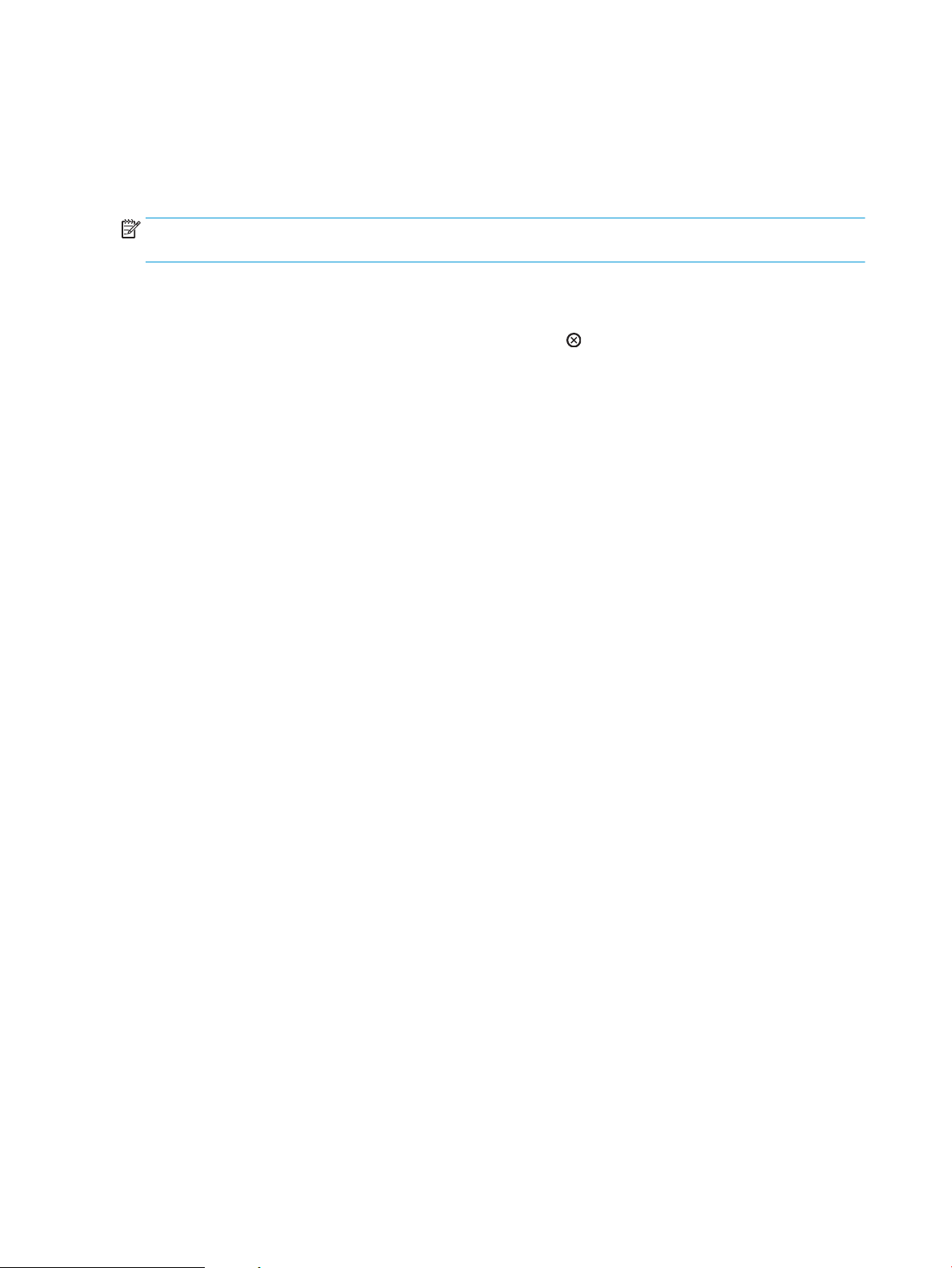
Altres tasques d'impressió (Windows)
Cancel·lació d'una tasca d'impressió (Windows)
NOTA: Si la feina d'impressió ja fa estona que ha entrat en el procés d'impressió, potser no teniu l'opció de
cancel·lar-la.
1. Per cancel·lar la tasca d'impressió que s'està imprimint, cancel·leu-la des del tauler de control del producte,
seguint aquest procediment:
a. Al tauler de control del producte, premeu el botó Atura .
b. El producte us demanarà si voleu conrmar l’eliminació. Premeu el botó OK (D'acord).
2. També podeu cancel·lar una tasca d'impressió des d'un programa o una cua d'impressió.
●
Programa: Normalment, apareix un quadre de diàleg durant un moment a la pantalla que us permet
cancel·lar la tasca d'impressió.
●
Cua d'impressió del Windows: Si hi ha una tasca d'impressió esperant en una cua d'impressió
(memòria de l'ordinador) o a la gestió de cues de la impressora, suprimiu-la.
●
Windows XP, Windows Server 2003 o Windows Server 2008: Premeu Inici, Conguració i
Impressores i faxos. Feu doble clic a la icona del producte per obrir la nestra, feu clic amb el
botó dret a la tasca d'impressió que voleu cancel·lar i feu clic a Atura la impressió.
●
Windows Vista: Feu clic la icona del Windows a la part inferior esquerra de la pantalla, feu clic a
Conguració, i, a continuació, feu clic a Impressores. Feu doble clic a la icona del producte per
obrir la nestra, feu clic amb el botó dret a la tasca d'impressió que voleu cancel·lar i feu clic a
Atura la impressió.
●
Windows 7: Feu clic la icona del Windows a la part inferior esquerra de la pantalla, feu clic a
Dispositius i impressores. Feu doble clic a la icona del producte per obrir la nestra, feu clic amb
el botó dret a la tasca d'impressió que voleu cancel·lar i feu clic a Atura la impressió.
Selecció de la mida de paper (Windows)
1. Des del software, seleccioneu l'opció Imprimeix.
2. Seleccioneu el producte i feu clic al botó Propietats o Preferències.
3. Feu clic a la txa Paper/Qualitat.
4. Seleccioneu una mida a la llista desplegable Mida del paper.
5. Feu clic al botó D'acord.
6. Al quadre de diàleg Impressió, feu clic al botó D'acord per imprimir la tasca.
Selecció d'una mida de pàgina personalitzada (Windows)
1. Des del software, seleccioneu l'opció Impressió.
2. Seleccioneu el producte i feu clic al botó Propietats o Preferències.
3. Feu clic a la pestanya Paper/Qualitat.
90 Capítol 5 Impressió CAWW
